Page 1
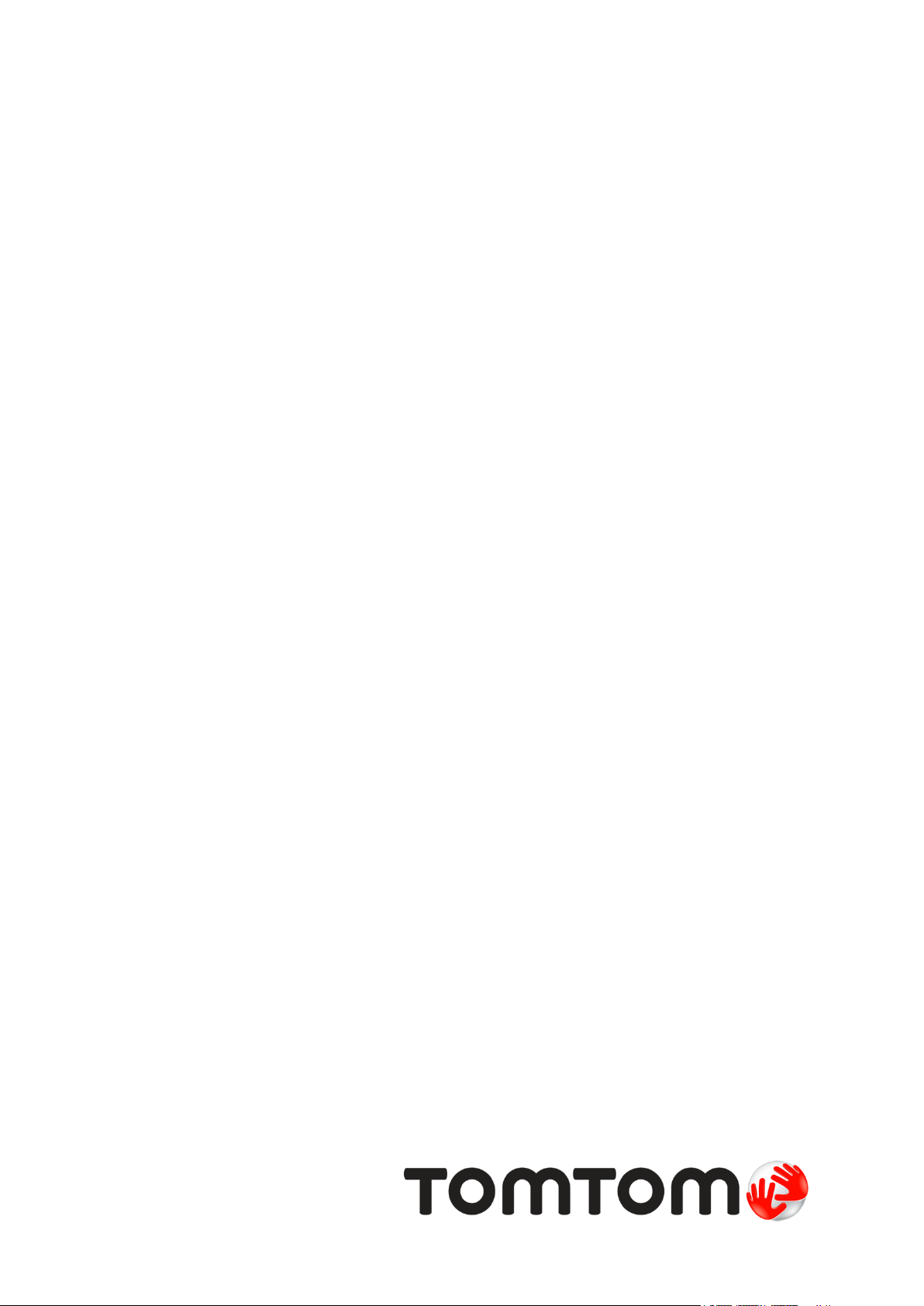
TomTom
Gebruikershandleiding
Page 2
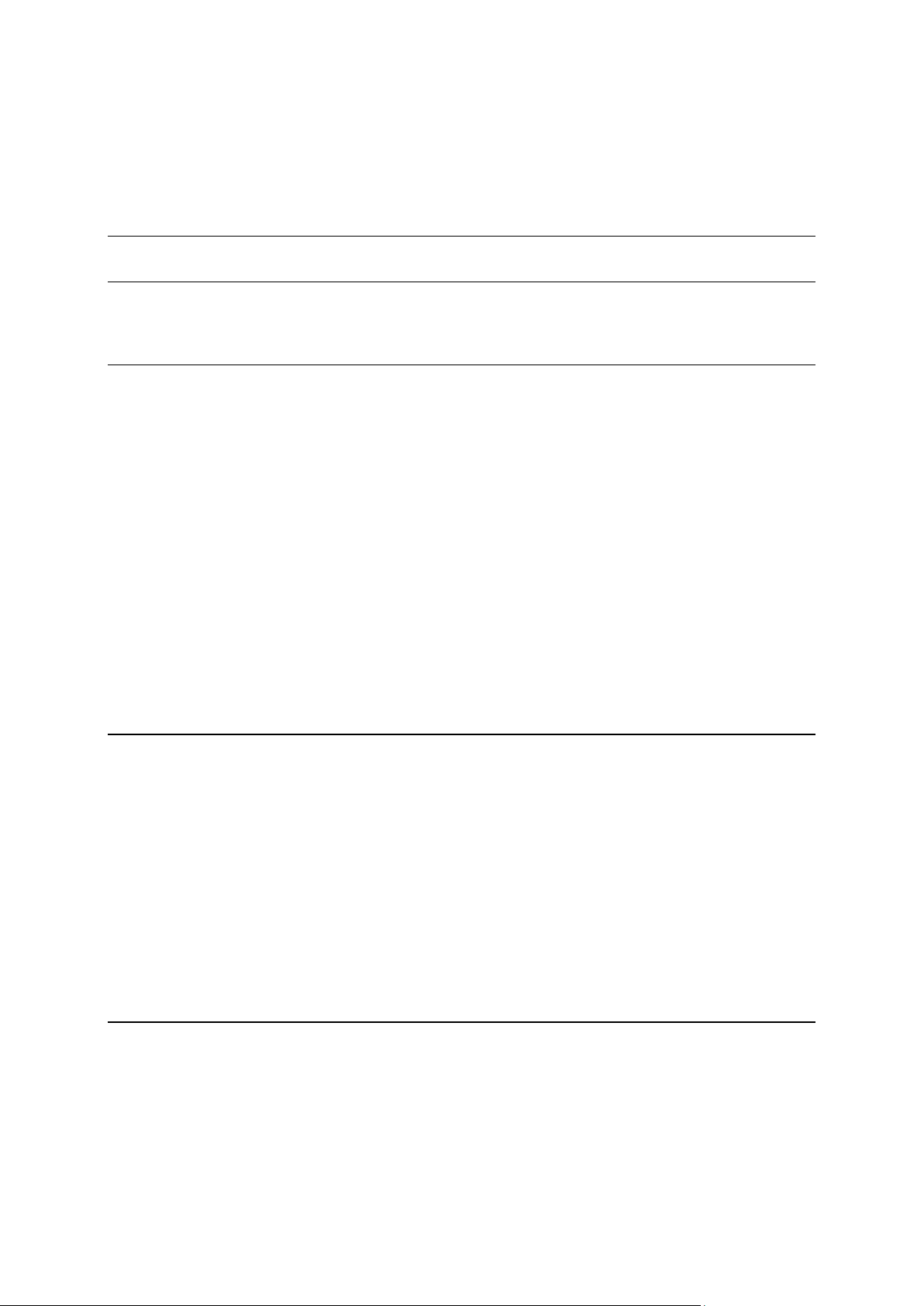
Inhoud
Welkom bij navigatie met TomTom 8
Wat zit er in de verpakking 9
Wat zit er in de verpakking ................................................................................................................. 9
Lees mij eerst 10
Het navigatiesysteem positioneren ................................................................................................. 10
In je auto installeren ......................................................................................................................... 10
Het navigatiesysteem in- en uitschakelen ....................................................................................... 11
Installatie ........................................................................................................................................... 11
GPS-ontvangst .................................................................................................................................. 11
Sleuf voor micro-SD-kaarten ........................................................................................................... 11
Over MyDrive.................................................................................................................................... 11
MyDrive instellen .............................................................................................................................. 12
Veiligheidsinstellingen ..................................................................................................................... 13
Navigatiesysteem start niet op ........................................................................................................ 13
Je navigatiesysteem opladen .......................................................................................................... 13
Informatie delen met TomTom ........................................................................................................ 13
Veiligheidsmededeling ..................................................................................................................... 14
Verzorging van je navigatiesysteem ................................................................................................ 14
Hulp bij het gebruik van je navigatiesysteem ................................................................................. 14
Er wordt een route gepland 15
Een route plannen ............................................................................................................................ 15
Routesamenvatting .......................................................................................................................... 17
LIVE-overzicht ................................................................................................................................... 18
Alternatieve routes ........................................................................................................................... 18
Een routetype selecteren ................................................................................................................. 19
Frequente bestemmingen ................................................................................................................ 20
Mijn frequente bestemmingen weergeven ..................................................................................... 21
Aankomsttijden gebruiken ............................................................................................................... 21
Navigatiemenuopties ....................................................................................................................... 22
Een route van tevoren plannen ....................................................................................................... 23
De route-informatie bekijken ........................................................................................................... 24
Stembesturing 26
Stembesturing - Navigeer naar ........................................................................................................ 27
Informatie over stembesturing ................................................................................................... 27
Stembesturing gebruiken ........................................................................................................... 27
Een reis plannen via spraak ........................................................................................................ 28
Stembesturing - Rijd naar ................................................................................................................ 31
Informatie over stembesturing ................................................................................................... 31
2
Page 3
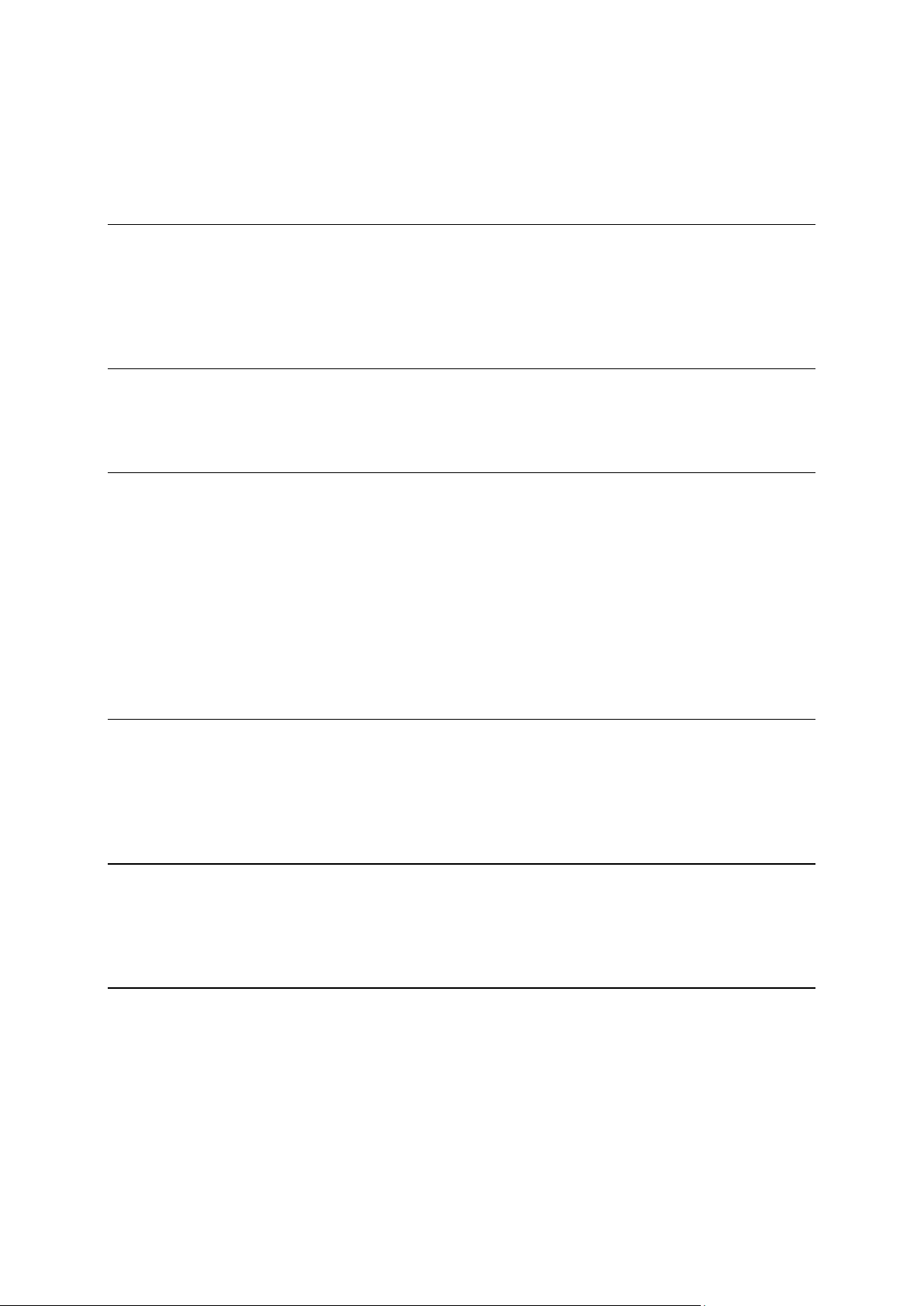
Stembesturing gebruiken ........................................................................................................... 31
Een reis plannen via spraak ........................................................................................................ 32
Het adres invoeren door middel van je stem ............................................................................ 34
De rijweergave 35
Informatie over de rijweergave ........................................................................................................ 35
De rijweergave .................................................................................................................................. 35
Symbolen in de rijweergave ............................................................................................................ 36
Informatie over Opnieuw plannen ................................................................................................... 36
Geavanceerde rijstrookaanwijzingen 38
Informatie over rijstrookadvies ........................................................................................................ 38
Het gebruik van rijstrookadvies ....................................................................................................... 38
Je route wijzigen 40
Wijzigingen in je route aanbrengen ................................................................................................. 40
Het routemenu wijzigen ................................................................................................................... 40
Informatie over tussenpunten.......................................................................................................... 41
Het eerste tussenpunt toevoegen aan je route ............................................................................... 42
Meer tussenpunten toevoegen aan je route ................................................................................... 42
De volgorde van tussenpunten wijzigen ......................................................................................... 43
Een tussenpunt verwijderen ............................................................................................................ 43
Meldingsinstellingen wijzigen voor een tussenpunt ...................................................................... 43
Een tussenpunt opnieuw activeren ................................................................................................. 44
Toon kaart 45
Informatie over het bekijken van de kaart ....................................................................................... 45
Toon kaart ......................................................................................................................................... 45
Opties ................................................................................................................................................ 46
Cursormenu ...................................................................................................................................... 47
Kaartcorrecties 49
Info over Map Share ......................................................................................................................... 49
Een kaartfout corrigeren .................................................................................................................. 49
Typen kaartcorrecties ....................................................................................................................... 49
Geluiden en stemmen 54
Informatie over geluiden en stemmen ............................................................................................ 54
Informatie over computerstemmen ................................................................................................ 54
Een stem kiezen ................................................................................................................................ 54
Het volumeniveau wijzigen .............................................................................................................. 54
Automatische volumeregeling......................................................................................................... 55
3
Page 4

Instellingen 56
Informatie over instellingen ............................................................................................................. 56
2D/3D-instellingen ............................................................................................................................ 56
Geavanceerde instellingen ............................................................................................................... 56
Batterij-besparing ............................................................................................................................. 57
Helderheid ........................................................................................................................................ 57
Autosymbool .................................................................................................................................... 57
Klok ................................................................................................................................................... 58
Verbindingen .................................................................................................................................... 58
Bluetooth aan-/uitzetten ................................................................................................................... 58
Vluchtmodus aan-/uitzetten ............................................................................................................. 58
Favorieten ......................................................................................................................................... 58
GPS-status ........................................................................................................................................ 59
Thuislocatie ....................................................................................................................................... 59
Toetsenbord ..................................................................................................................................... 60
Taal .................................................................................................................................................... 60
Maak je eigen menu ......................................................................................................................... 60
Beheer POI's ...................................................................................................................................... 60
Kaartkleuren ...................................................................................................................................... 61
Kaartcorrecties .................................................................................................................................. 61
Ik en mijn navigatiesysteem............................................................................................................. 61
MyTomTom-account ........................................................................................................................ 61
Netwerk ............................................................................................................................................. 61
Bedien linkshandig/Bedien rechtshandig ........................................................................................ 62
Telefoons .......................................................................................................................................... 62
Herstel fabrieksinstellingen .............................................................................................................. 62
Routeplanning .................................................................................................................................. 62
Veiligheidsinstellingen ..................................................................................................................... 63
Toon POI op kaart ............................................................................................................................. 63
Luidspreker ....................................................................................................................................... 63
Opstarten .......................................................................................................................................... 63
Statusbalk ......................................................................................................................................... 64
Wissel kaart ....................................................................................................................................... 64
Stembegeleiding uit / Stembegeleiding aan ................................................................................... 64
Eenheden .......................................................................................................................................... 65
Gebruik nachtkleuren/Gebruik daglichtkleuren .............................................................................. 65
Voertuig en routes ............................................................................................................................ 65
Stemmen .......................................................................................................................................... 66
Stembesturing .................................................................................................................................. 66
Volume .............................................................................................................................................. 67
Nuttige Plaatsen 68
Informatie over Nuttige Plaatsen ..................................................................................................... 68
POI's maken ...................................................................................................................................... 68
POI's gebruiken om een route te plannen ....................................................................................... 70
POI's tonen op de kaart .................................................................................................................... 71
Bellen naar een POI .......................................................................................................................... 71
Waarschuwingen voor POI's instellen ............................................................................................. 71
Beheer POI's ...................................................................................................................................... 72
4
Page 5
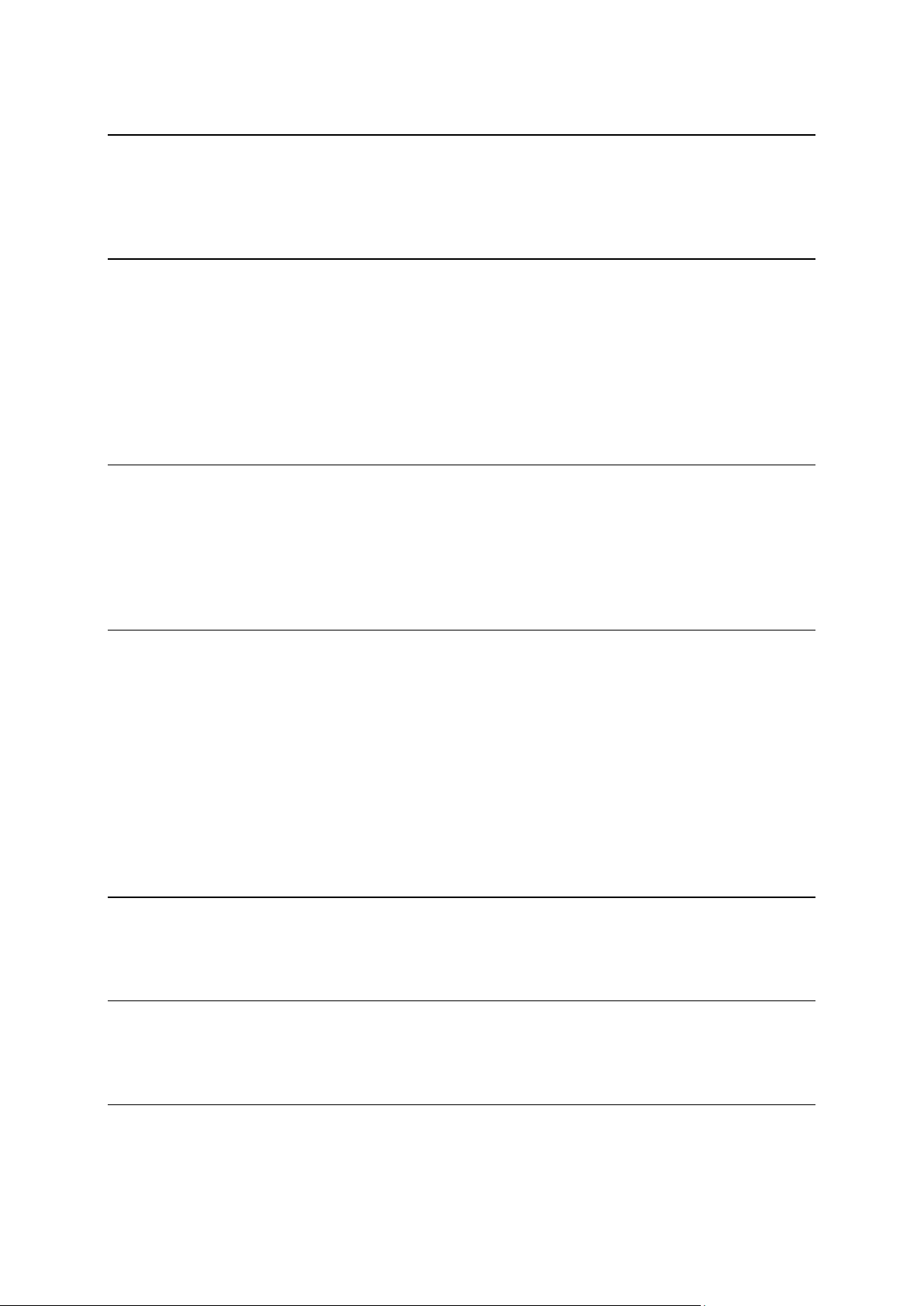
Help 73
Informatie over het menu Help mij .................................................................................................. 73
Het menu Help gebruiken om een plaatselijke service te bellen ................................................... 73
Opties voor het menu Help .............................................................................................................. 73
Handsfree bellen 75
Informatie over handsfree bellen .................................................................................................... 75
Verbinding maken met je telefoon .................................................................................................. 75
Telefoneren ....................................................................................................................................... 75
Een gesprek ontvangen ................................................................................................................... 76
Automatische beantwoording ......................................................................................................... 76
Meer telefoons aansluiten op je navigatiesysteem ........................................................................ 76
Menu Mobiele telefoon .................................................................................................................... 76
Favorieten 78
Informatie over Favorieten ............................................................................................................... 78
Een favoriet maken ........................................................................................................................... 78
Een favoriet gebruiken ..................................................................................................................... 80
De naam van een Favoriet wijzigen ................................................................................................. 80
Een Favoriet verwijderen ................................................................................................................. 80
Services 81
Informatie over LIVE Services ......................................................................................................... 81
Veiligheidsmededeling ..................................................................................................................... 81
Abonnementen op LIVE Services .................................................................................................... 81
Informatie over TomTom Traffic ..................................................................................................... 82
Informatie over Search & Go ........................................................................................................... 82
Informatie over het delen van je bestemming ................................................................................ 82
Informatie over Local Search ........................................................................................................... 83
Local Search gebruiken .................................................................................................................... 83
Info over Flitsers ............................................................................................................................... 83
Overige services ............................................................................................................................... 84
Search & Go 85
Informatie over Search & Go ........................................................................................................... 85
Search & Go gebruiken om een POI te zoeken ............................................................................... 85
Je bestemming delen via Twitter 87
Bestemming en aankomsttijd delen ................................................................................................ 87
Je aankomst op de bestemming melden ........................................................................................ 88
Verkeersinformatie 89
Info over verkeersinfo ...................................................................................................................... 89
Informatie over TomTom Traffic ..................................................................................................... 89
5
Page 6
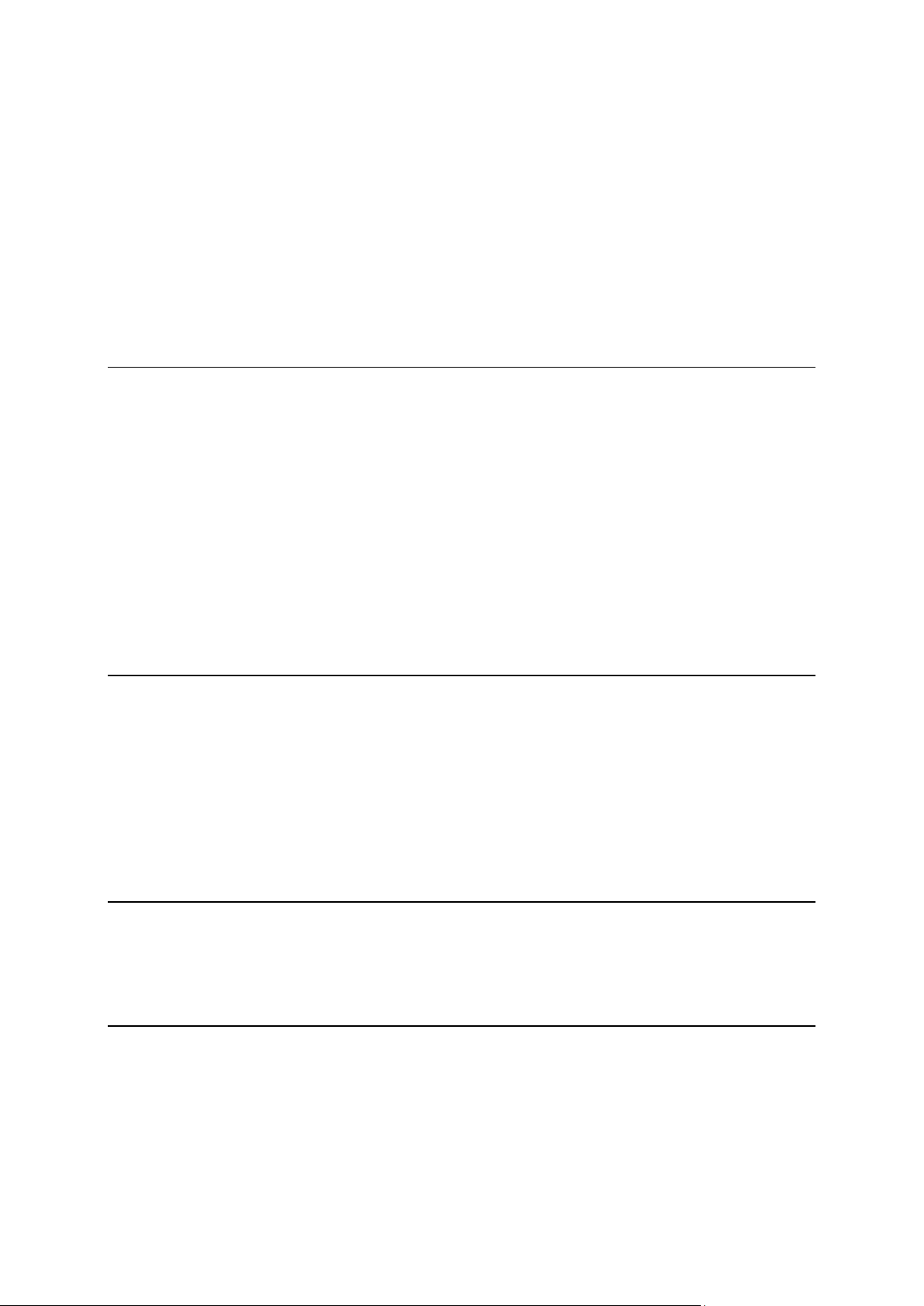
Veiligheidsmededeling ..................................................................................................................... 89
Verkeersinformatie gebruiken ......................................................................................................... 89
De snelste route nemen ................................................................................................................... 90
Vertragingen beperken .................................................................................................................... 91
Woon-werkverkeer gemakkelijker maken ....................................................................................... 91
Meer informatie over een incident ontvangen ............................................................................... 92
Verkeersincidenten in je gebied controleren .................................................................................. 93
Verkeersinfo-instellingen wijzigen ................................................................................................... 94
Verkeersincidenten ........................................................................................................................... 94
Menu Verkeersinfo ........................................................................................................................... 95
Flitsers 97
Info over Flitsers ............................................................................................................................... 97
Waarschuwingen voor flitsers ......................................................................................................... 97
De manier wijzigen waarop je wordt gewaarschuwd .................................................................... 97
Flitsersymbolen ................................................................................................................................ 98
Locaties bijwerken met waarschuwingen ..................................................................................... 100
Meldknop ........................................................................................................................................ 100
Onderweg een nieuwe flitser melden ........................................................................................... 100
Een nieuwe flitser melden vanuit huis .......................................................................................... 100
Onjuiste waarschuwingen voor flitsers melden ........................................................................... 101
Typen flitsers die je kunt melden................................................................................................... 101
Waarschuwingen voor trajectcontroles ........................................................................................ 101
Menu Flitsers .................................................................................................................................. 102
Gevarenzones 103
Informatie over gevarenzones ....................................................................................................... 103
Waarschuwingen voor gevarenzones ........................................................................................... 103
De manier wijzigen waarop je wordt gewaarschuwd .................................................................. 103
Symbolen voor gevarenzones ....................................................................................................... 104
Meldknop ........................................................................................................................................ 104
Onderweg een nieuwe gevarenzone melden ............................................................................... 104
Een nieuwe gevarenzone melden vanuit huis .............................................................................. 104
Menu Veiligheidswaarschuwingen ................................................................................................ 105
Weer 106
Informatie over de service Weer ................................................................................................... 106
Een weerbericht aanvragen ........................................................................................................... 106
Typen locaties................................................................................................................................. 106
TomTom-producten voor campers en caravans 109
Informatie over TomTom-producten voor campers en caravans ............................................... 109
Typen voertuigen ........................................................................................................................... 109
Je voertuig instellen ....................................................................................................................... 110
Een camper- en caravankaart selecteren ...................................................................................... 111
Je type voertuig selecteren............................................................................................................ 111
De snelmenuknop met het type voertuig weergeven .................................................................. 112
6
Page 7
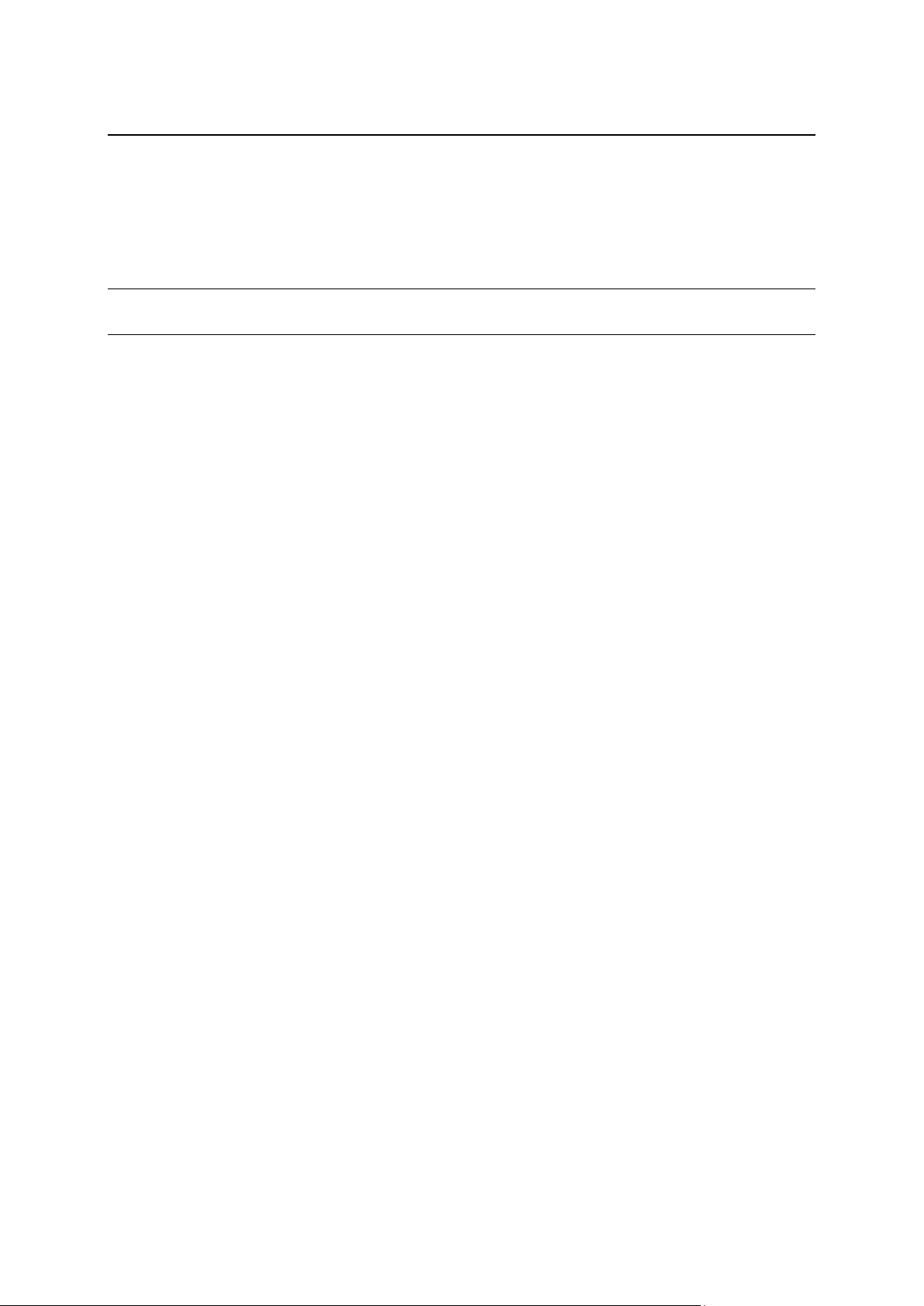
MyDrive 113
Over MyDrive.................................................................................................................................. 113
Informatie over MyDrive Connect ................................................................................................. 113
MyTomTom-account ...................................................................................................................... 113
MyDrive instellen ............................................................................................................................ 113
Addendum 115
Kennisgevingen over copyright 119
7
Page 8

In deze gebruikershandleiding vind je alles wat je moet weten over je nieuwe
Welkom bij navigatie met TomTom
TomTom-navigatiesysteem.
We raden je aan het hoofdstuk Lees mij eerst te lezen als je snel de basisbeginselen wilt doornemen. Hierin lees je over het installeren, inschakelen, instellen en bijwerken via MyDrive.
Hierna wil je vast meer weten over routeplanning. Daarover kun je alles lezen in het hoofdstuk Een
route plannen.
Voor informatie over wat je op het navigatiesysteem zelf ziet, ga je naar:
De rijweergave
De kaart bekijken
Verkeersinformatie
Flitsers
Tip: op tomtom.com/support vind je antwoorden op veelgestelde vragen. Selecteer je
productmodel in de lijst of voer een zoekopdracht in.
We wensen je veel plezier met het lezen over en vooral het gebruiken van je nieuwe navigatiesysteem!
8
Page 9
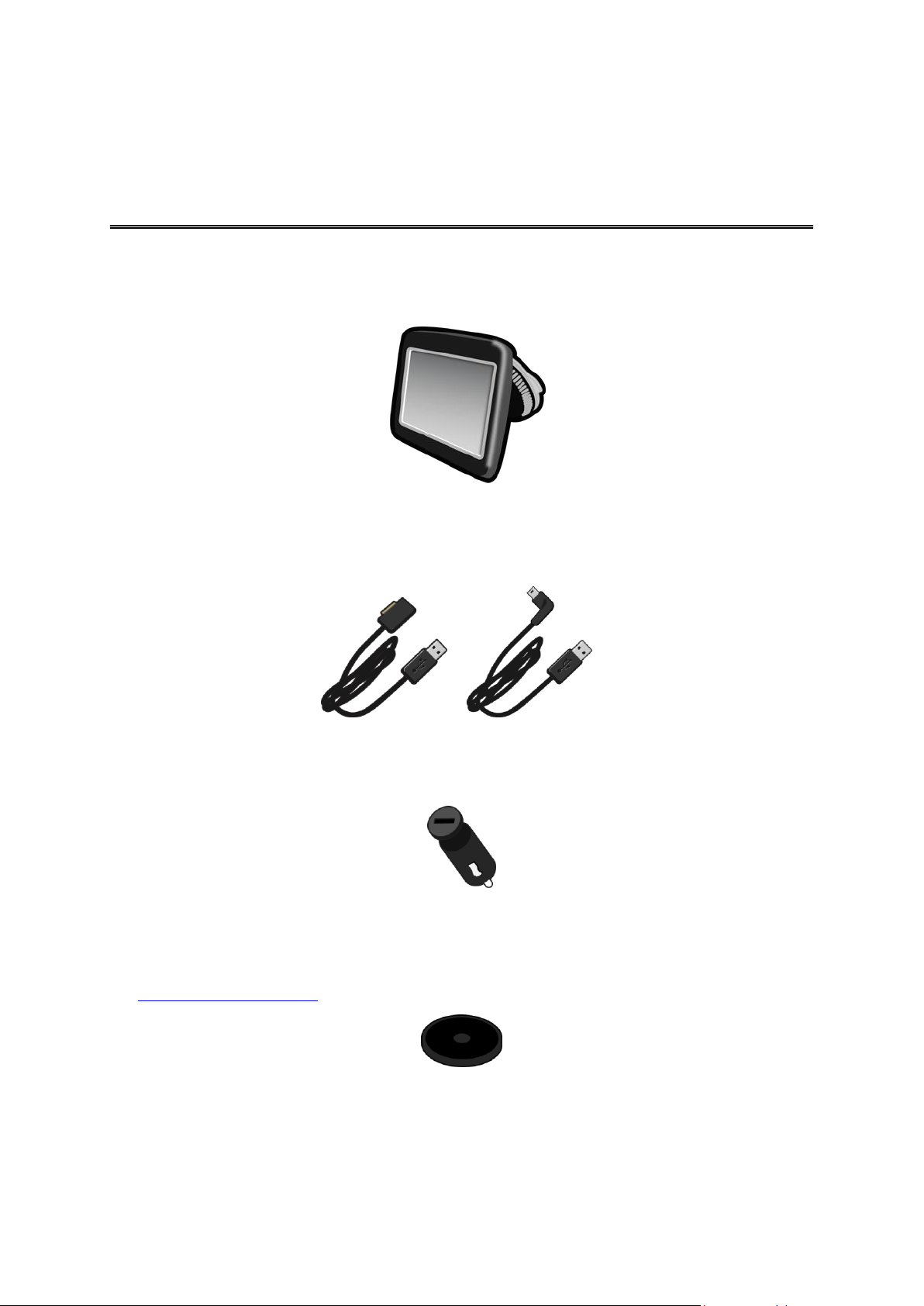
Wat zit er in de verpakking
Wat zit er in de verpakking
TomTom-navigatiesysteem met verwijderbare of geïntegreerde houder
USB-kabel
of
USB-auto-oplader
Dashboardmontageschijven. Bij sommige producten worden schijven meegeleverd en bij
andere producten zijn deze beschikbaar als accessoire. Voor meer informatie ga je naar
tomtom.com/accessories.
Installatieposter
9
Page 10
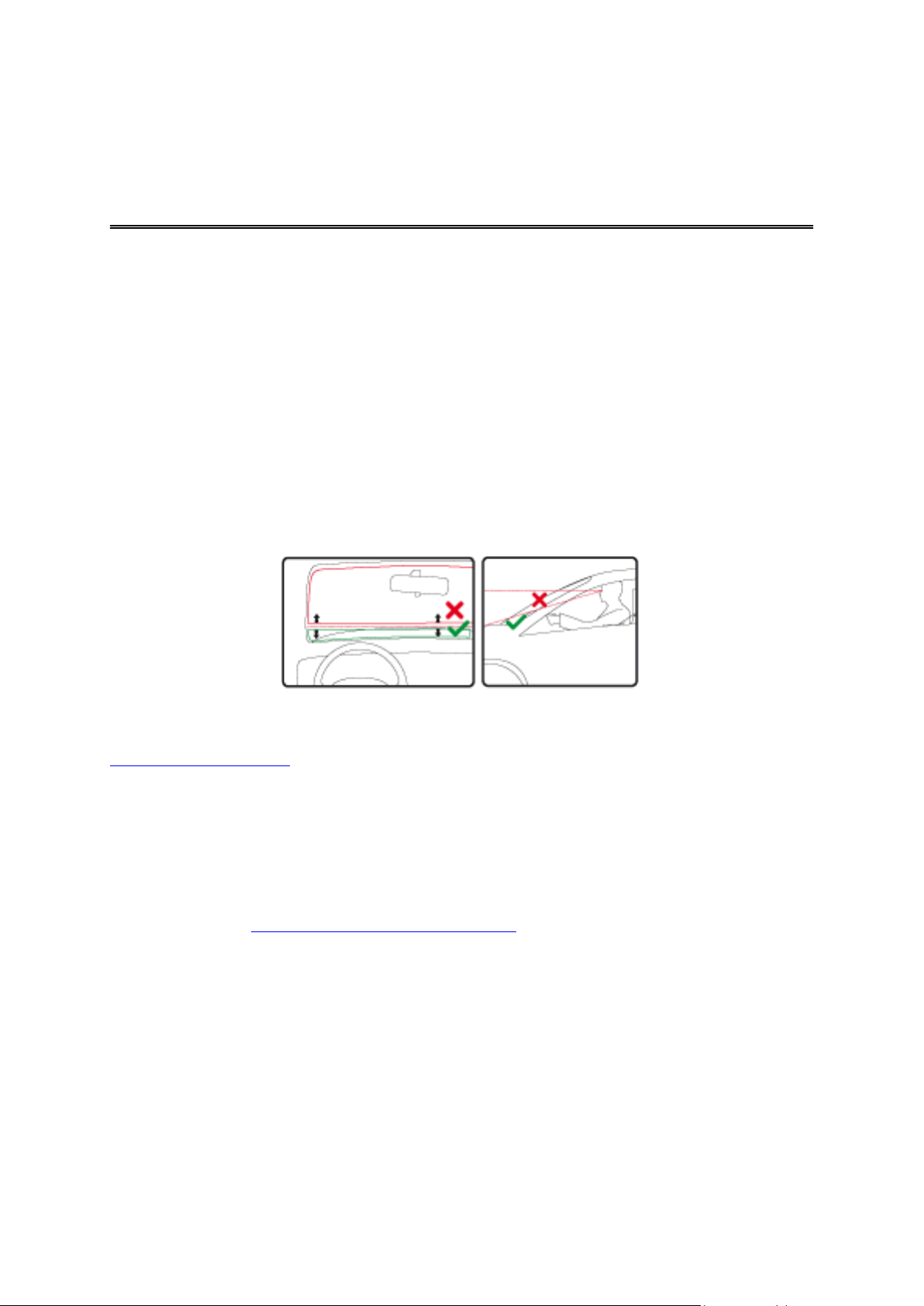
Het navigatiesysteem positioneren
Lees mij eerst
Denk goed na over de plaats in de auto waar je je TomTom-navigatiesysteem wilt bevestigen. Het
navigatiesysteem mag het volgende niet blokkeren of belemmeren:
Je zicht op de weg
De instrumenten op het dashboard
Je spiegels
Airbags
Als je navigatiesysteem is bevestigd, moet je zonder te rekken of te strekken bij het navigatiesysteem kunnen komen. Je kunt het navigatiesysteem bevestigen aan de voorruit, maar je kunt ook
een dashboardmontageschijf gebruiken om de houder aan het dashboard te bevestigen. Bij een
aantal producten wordt een dashboardmontageschijf meegeleverd, maar ze zijn ook verkrijgbaar
als accessoires. In de diagrammen wordt getoond waar je de houder veilig kunt bevestigen.
TomTom biedt je ook alternatieve montageoplossingen voor je TomTom-navigatiesysteem. Voor
meer informatie over dashboardmontageschijven en alternatieve montageoplossingen ga je naar
tomtom.com/accessories.
In je auto installeren
Gebruik de houder die bij je navigatiesysteem is geleverd om je TomTom-navigatiesysteem in je
voertuig te installeren. Je kunt je navigatiesysteem aan je voorruit bevestigen of een dashboardmontageschijf gebruiken om je navigatiesysteem te bevestigen op je dashboard. Bekijk de
gedrukte installatie-instructies die zijn geleverd bij je product voor meer informatie. Lees de
instructies voor het positioneren van je navigatiesysteem voordat je het navigatiesysteem
bevestigt.
Installeer je navigatiesysteem als volgt:
1. Kies de beste locatie om je TomTom-navigatiesysteem te bevestigen. De locatie moet zo glad
mogelijk zijn.
2. Als je de dashboardmontageschijf gebruikt, maak je het dashboard schoon en bevestig je de
schijf.
3. Zorg ervoor dat zowel de zuignap op de houder als de voorruit of de schijf schoon en droog
zijn.
4. Duw de zuignap van de houder stevig vast tegen de voorruit of op de schijf.
10
Page 11
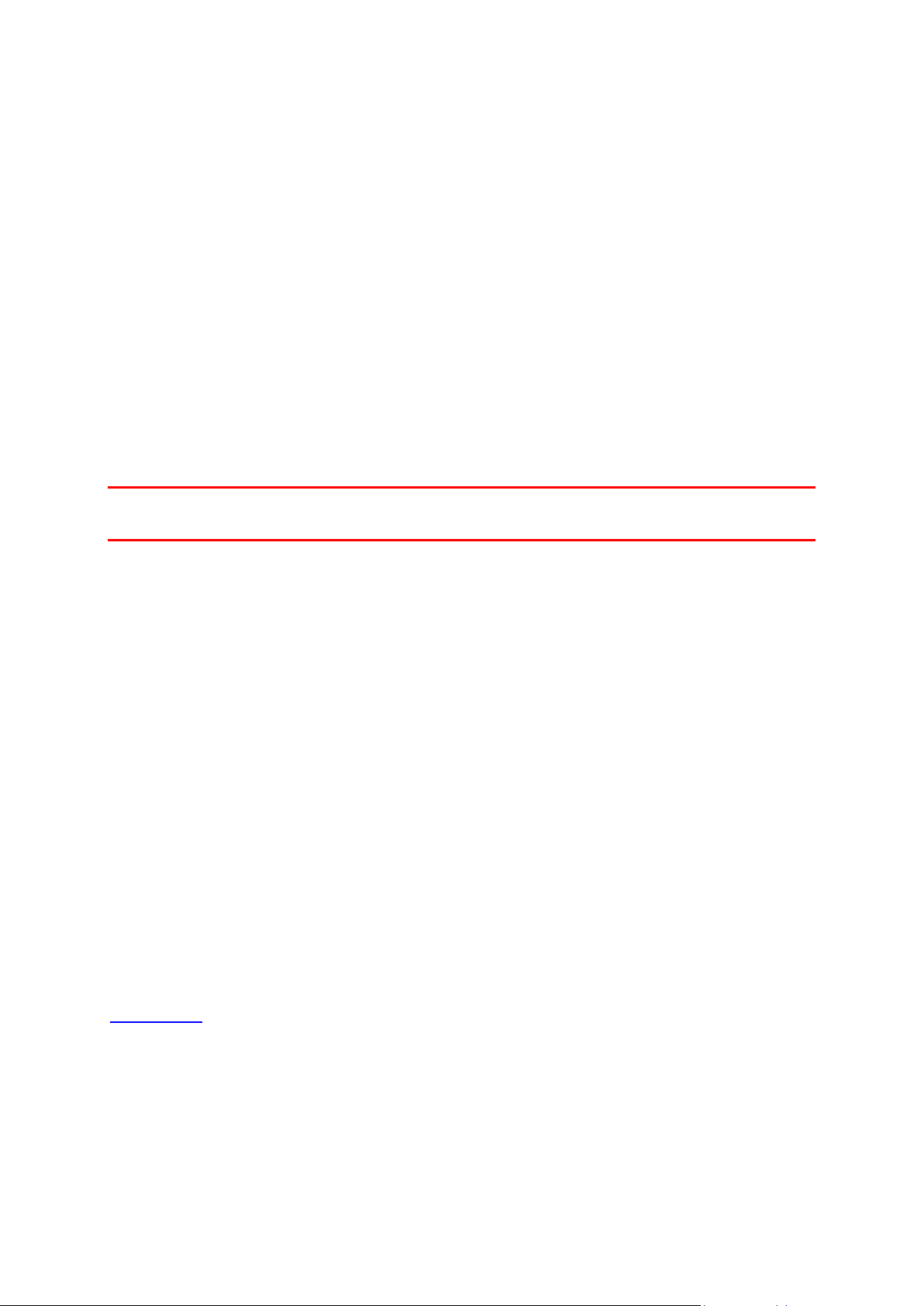
5. Draai vervolgens de rubberen greep bij de basis van de houder naar rechts totdat je voelt dat
deze vergrendeld is.
6. Als je houder niet is ingebouwd in je navigatiesysteem, plaats je het navigatiesysteem in de
houder en zorg je ervoor dat deze vastklikt.
7. Sluit de USB-auto-oplader aan op de stroomvoorziening op je dashboard.
8. Sluit de USB-kabel aan op de auto-oplader en je navigatiesysteem.
Je navigatiesysteem is nu geïnstalleerd. De volgende stap is het inschakelen van je navigatiesysteem en het beantwoorden van enkele vragen.
Het navigatiesysteem in- en uitschakelen
Schakel je navigatiesysteem in door de Aan/Uit-knop ingedrukt te houden totdat het
opstartscherm wordt weergegeven. De eerste keer dat je het navigatiesysteem inschakelt, moet je
de knop ongeveer 15 seconden ingedrukt houden.
Installatie
Belangrijk: zorg dat je de juiste taal selecteert, want deze wordt gebruikt voor alle tekst op het
scherm.
Als je het navigatiesysteem voor het eerst inschakelt, moet je een aantal vragen beantwoorden om
het systeem in te stellen. Beantwoord de vragen door op het scherm te tikken.
GPS-ontvangst
Wanneer je het TomTom-navigatiesysteem voor het eerst start, duurt het mogelijk enkele minuten
voordat je GPS-positie is bepaald en je locatie op de kaart wordt weergegeven. Daarna zal je
positie veel sneller worden gevonden, meestal binnen een paar seconden.
Voor een goede GPS-ontvangst moet je het navigatiesysteem buiten gebruiken en rechtop
houden. Grote objecten, zoals hoge gebouwen, kunnen de ontvangst soms verstoren.
GPS-ontvangst kan ook worden beïnvloed als het navigatiesysteem plat op een oppervlak wordt
gelegd of niet rechtop in de hand wordt gehouden.
Sleuf voor micro-SD-kaarten
Een aantal typen TomTom-navigatiesystemen heeft een sleuf voor micro-SD-kaarten die zich
bevindt aan de zijkant of de onderkant van het navigatiesysteem.
Voordat je de sleuf voor geheugenkaarten gebruikt, controleer je of je de meest recente versie van
de applicatie hebt geïnstalleerd op je navigatiesysteem door verbinding te maken met MyDrive.
Als je navigatiesysteem up-to-date is, kun je een geheugenkaart gebruiken als extra opslagruimte
om extra kaarten toe te voegen aan je navigatiesysteem. Je kunt kaarten aanschaffen via
tomtom.com.
Over MyDrive
MyDrive is een online hulpmiddel waarmee je de inhoud en services van je
TomTom-navigatiesysteem kunt beheren. Je gebruikt MyDrive om kaartupdates en tal van andere
dingen te krijgen.
11
Page 12
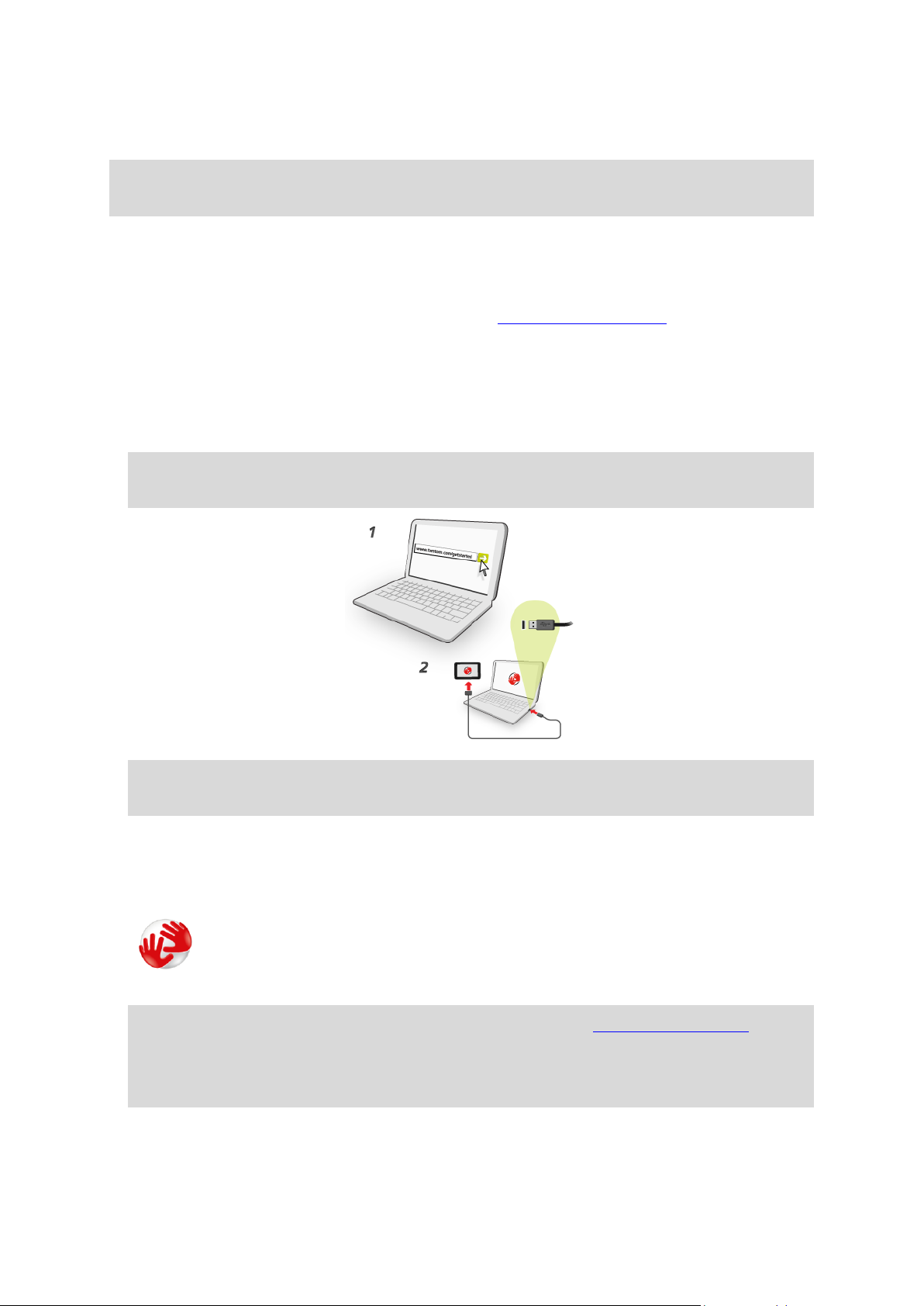
Je meldt je aan op MyDrive via de TomTom website. Het is verstandig om regelmatig verbinding
te maken tussen je navigatiesysteem en MyDrive zodat je altijd over de laatste updates beschikt.
Tip: we raden je aan steeds een breedbandinternetverbinding te gebruiken wanneer je
verbinding maakt tussen je navigatiesysteem en MyDrive.
MyDrive instellen
Als je MyDrive voor het eerst wilt gebruiken, ga je als volgt te werk:
1. Open een webbrowser op je computer en ga naar tomtom.com/getstarted.
2. Klik op Aan de slag.
3. Klik op Download MyDrive Connect.
Volg de instructies op het scherm.
4. Wanneer je hierom wordt gevraagd, sluit je het navigatiesysteem met de meegeleverde
USB-kabel aan op de computer en schakel je vervolgens het navigatiesysteem in.
Let op: gebruik UITSLUITEND de USB-kabel die werd meegeleverd bij het navigatiesysteem.
Andere USB-kabels werken mogelijk niet naar behoren.
Let op: verbind de USB-kabel rechtstreeks met de computer en niet met een USB-hub of een
USB-poort op het toetsenbord of de monitor.
5. Voer de gevraagde informatie voor het aanmaken van het account in, met inbegrip van je land.
Wanneer het instellen is voltooid, wordt er een MyTomTom-account aangemaakt en wordt je
navigatiesysteem gekoppeld aan dat account.
Je hebt nu toegang tot MyDrive Connect vanuit het systeemvak op de computer.
MyDrive wordt automatisch gestart nadat het account is aangemaakt.
Let op: als je de volgende keer MyDrive wilt openen, ga je naar tomtom.com/mydrive in een
webbrowser.
Tip: wanneer je het navigatiesysteem op je computer aansluit, vertelt MyDrive je of er updates beschikbaar zijn voor je navigatiesysteem.
12
Page 13
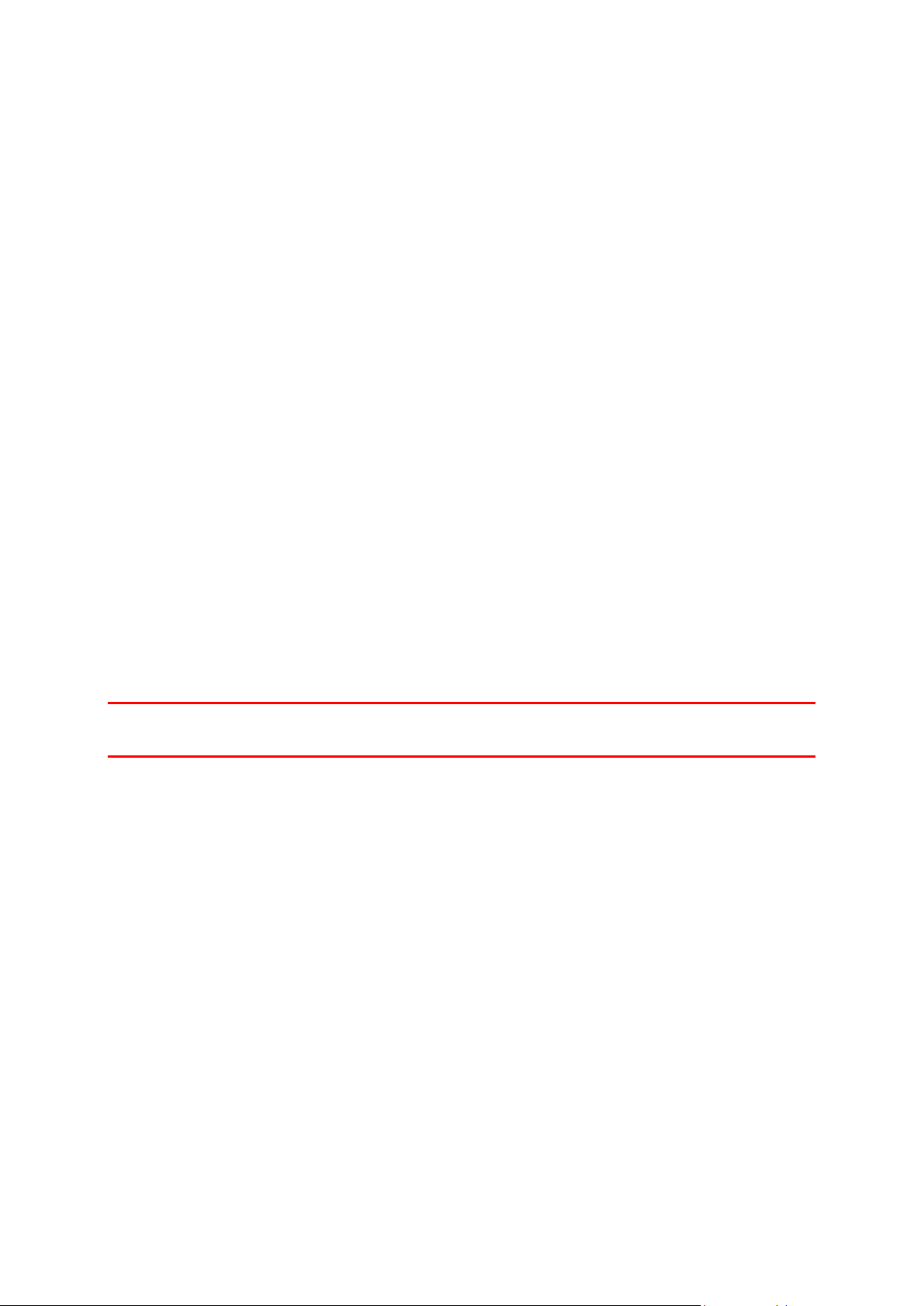
Veiligheidsinstellingen
We raden je aan de veiligheidsinstellingen te gebruiken om op een zo veilig mogelijke manier te
rijden.
Hieronder komt een aantal opties uit de veiligheidsinstellingen aan de orde:
Toon essentiële menuknoppen tijdens rijden
Toon veiligheidsherinneringen
Waarschuw bij overschrijden toegestane snelheid
Als je navigatiesysteem ondersteuning biedt voor stembesturing kun je ook veiliger rijden door je
navigatiesysteem met spraakopdrachten te bedienen.
Navigatiesysteem start niet op
In zeldzame gevallen komt het voor dat je TomTom-navigatiesysteem niet correct start of niet
meer reageert wanneer je het scherm aanraakt.
Controleer in dat geval eerst of de batterij is opgeladen. Voor het opladen van de batterij sluit je
het navigatiesysteem aan op de auto-oplader. Het kan twee uur duren voordat de batterij volledig
is opgeladen.
Als het probleem hiermee niet wordt opgelost, kun je het navigatiesysteem resetten. Druk hiervoor op de Aan/Uit-knop totdat je het trommelgeluid hoort en het navigatiesysteem opnieuw
opstart. Dit kan 30 seconden of langer duren.
Je navigatiesysteem opladen
De batterij in je TomTom-navigatiesysteem wordt opgeladen wanneer je het systeem aansluit op
de auto-oplader of je computer.
Belangrijk: verbind de USB-aansluiting rechtstreeks met de computer en niet met een USB-hub of
een USB-poort op het toetsenbord of de monitor.
Informatie delen met TomTom
Wanneer je het navigatiesysteem voor het eerst gebruikt of opnieuw instelt, word je gevraagd om
toestemming te geven zodat het apparaat wat informatie kan verzamelen over je gebruik van het
navigatiesysteem. De gegevens worden opgeslagen op het navigatiesysteem totdat we ze ophalen. We gebruiken ze anoniem om onze producten en services te verbeteren. Als je gebruikmaakt
van LIVE Services, zullen we ook informatie over je locatie gebruiken om de services aan je te
leveren.
Je kunt op elk gewenst moment je toestemming voor het delen van deze gegevens intrekken door
het volgende te doen:
1. Tik in het hoofdmenu op het onderdeel Instellingen.
2. Tik op Ik en mijn navigatiesysteem.
3. Tik op Mijn gegevens.
4. Tik op Nee om te stoppen met delen of op Ja om te beginnen met delen.
13
Page 14

Opmerking: als je ervoor kiest om deze informatie niet te delen, ontvang je geen LIVE Services
meer. Dit komt doordat LIVE Services de locatie van je apparaat naar TomTom moet sturen om
de verkeersinformatie te ontvangen over de locatie waar je je bevindt. De einddatum van je
abonnement verandert niet, ook niet als je deze gegevens niet met ons wilt delen.
Raadpleeg voor meer informatie ons privacybeleid op tomtom.com/privacy.
Veiligheidsmededeling
Sommige navigatiesystemen bevatten een GSM/GPRS-module die de werking van elektrische
apparaten kan verstoren. Denk hierbij aan pacemakers, gehoorapparaten en apparatuur in vliegtuigen.
Storing met deze apparatuur kan de gezondheid van gebruikers schaden of levensbedreigende
situaties opleveren.
Als je navigatiesysteem beschikt over een GSM/GPRS-module, gebruik deze dan niet in de nabijheid van onbeschermde elektrische apparaten of op plaatsen waar het gebruik van mobiele
telefoons verboden is, zoals in ziekenhuizen en vliegtuigen.
Verzorging van je navigatiesysteem
Het is belangrijk dat je zorgvuldig omgaat met je navigatiesysteem:
Open onder geen enkele voorwaarde de behuizing van je navigatiesysteem. Dit kan gevaarlijk
zijn en hierdoor vervalt je aanspraak op garantie.
Veeg het scherm van je navigatiesysteem af of droog het met een zachte doek. Gebruik geen
vloeibare schoonmaakmiddelen.
Hulp bij het gebruik van je navigatiesysteem
Ga voor meer hulp naar tomtom.com/support.
Ga voor informatie over de garantie naar tomtom.com/legal.
14
Page 15
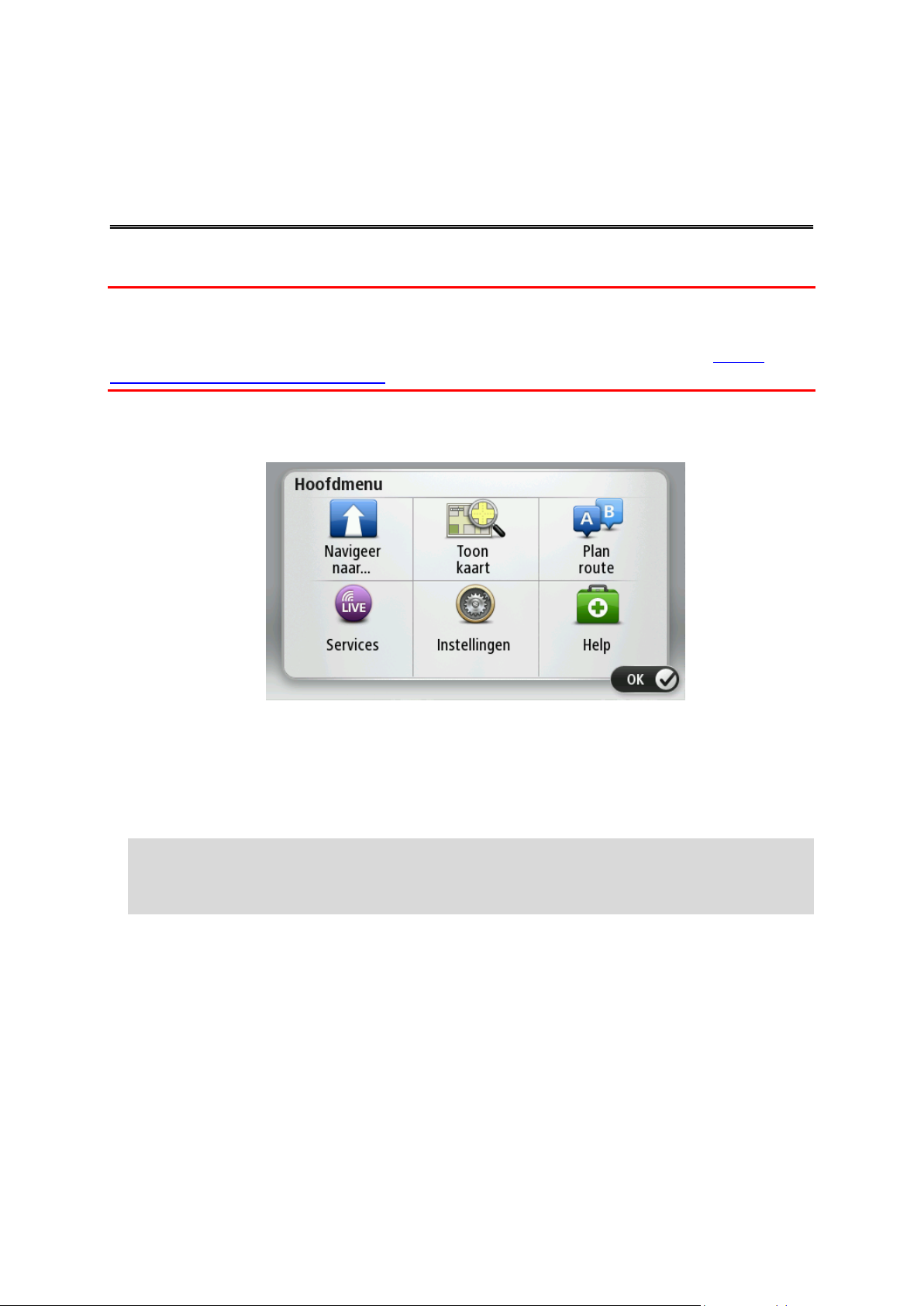
Een route plannen
Er wordt een route gepland
Belangrijk: in het belang van de veiligheid en om afleiding tijdens het rijden te beperken, kun je
het beste altijd je route plannen voordat je op weg gaat.
Belangrijk: als je een TomTom-product voor campers en caravans gebruikt, moet je je navi-
gatiesysteem instellen voor je voertuig voordat je een route plant.
Om op je TomTom-navigatiesysteem een route te plannen, doe je het volgende:
1. Tik op het scherm om het Hoofdmenu te openen.
2. Tik op Navigeer naar of Rijd naar.
3. Tik op Adres.
Je kunt de land- of staat-instelling wijzigen door de vlag aan te raken voordat je een stad selecteert.
4. Voer de naam of de postcode van de plaats in.
Tip: als je navigatiesysteem spraakopdrachten ondersteunt, tik je op de microfoonknop om
het adres op te geven door tegen je TomTom-navigatiesysteem te praten in plaats van het
adres te typen.
Tijdens het typen worden plaatsen met vergelijkbare namen in de lijst weergegeven.
15
Page 16
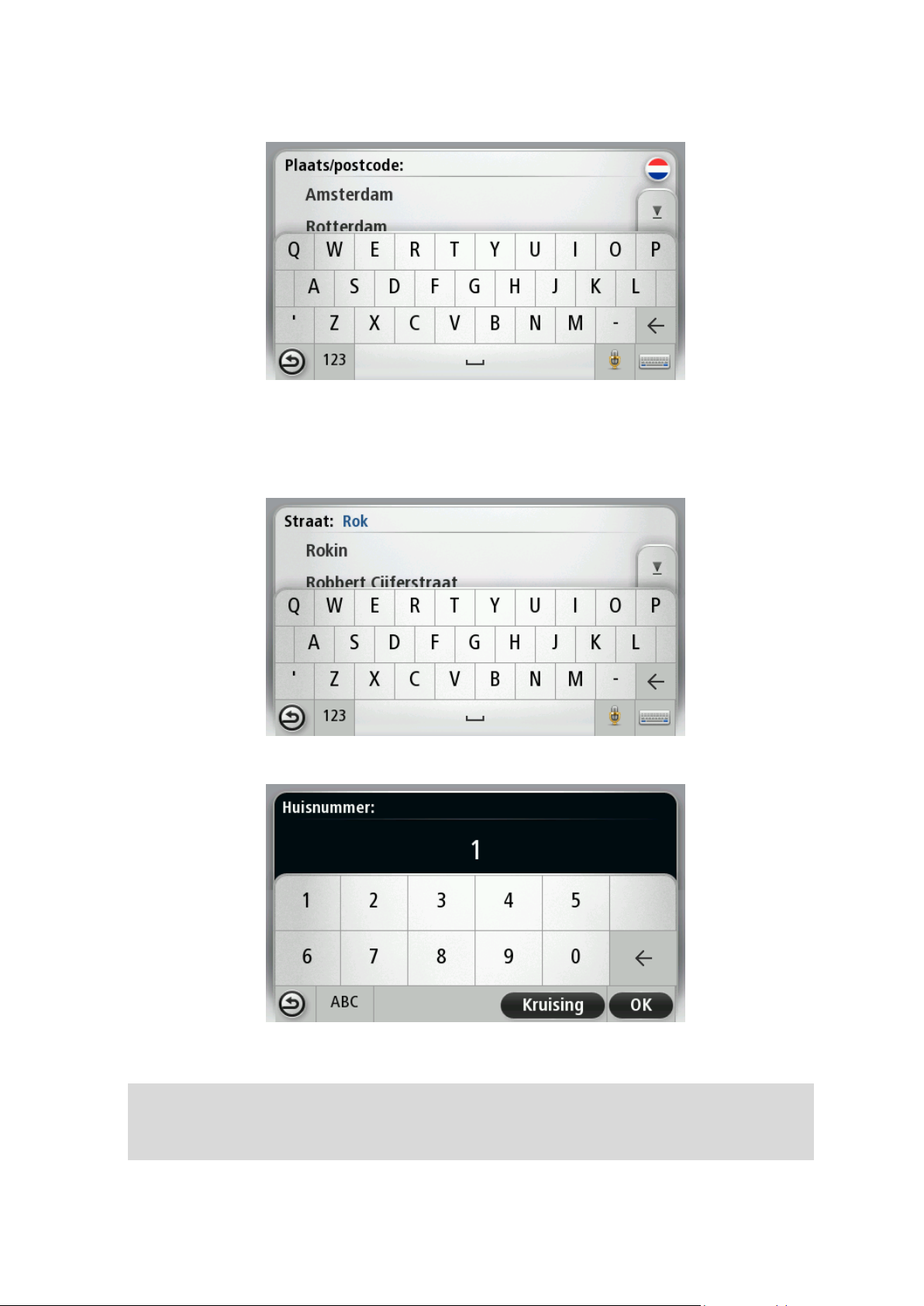
Tik op de juiste plaatsnaam in de lijst zodra deze verschijnt, om de bestemming te selecteren.
5. Voer de straatnaam in.
Tijdens het typen worden straten met vergelijkbare namen in de lijst weergegeven.
Zodra de juiste straatnaam in de lijst verschijnt, tik je op de naam om de bestemming te selecteren.
6. Voer het huisnummer in en tik op OK.
7. De locatie wordt weergegeven op de kaart. Tik op Selecteer om door te gaan of op Terug om
een ander adres in te voeren.
Belangrijk: als je een caravan- of camperroute wilt plannen maar geen routes kunt vinden,
wordt je gevraagd of je in plaats hiervan een autoroute wilt gebruiken. Als je een autoroute
gebruikt, moet je goed letten op eventuele routebeperkingen terwijl je aan het rijden bent.
16
Page 17

Tip: als je als eindbestemming een parkeerplaats wilt opgeven, tik je op Parkeerplaats en se-
lecteer je in de lijst met parkeerplaatsen een locatie in de buurt van je algemene bestemming.
8. Wanneer de nieuwe route wordt weergegeven, tik je op OK.
Voor meer informatie over de route tik je op Details.
Als je je route wilt wijzigen, bijvoorbeeld als je via een bepaalde locatie wilt reizen of een
nieuwe bestemming wilt selecteren, tik dan op Wijzig route aan.
Je navigatiesysteem leidt je naar je bestemming aan de hand van gesproken instructies en
aanwijzingen op het scherm.
Routesamenvatting
Deze routesamenvatting geeft een overzicht van je route, de resterende afstand tot je bestemming
en de resterende verwachte reistijd.
Als je de routesamenvatting wilt bekijken, tik dan op het rechterdeel van de statusbalk in de
rijweergave of tik eerst op Toon route in het hoofdmenu, en dan op Toon routesamenvatting.
Als je een TomTom Traffic of een RDS-TMC-ontvanger hebt, laat de routesamenvatting ook
informatie zien over vertragingen op je route.
17
Page 18
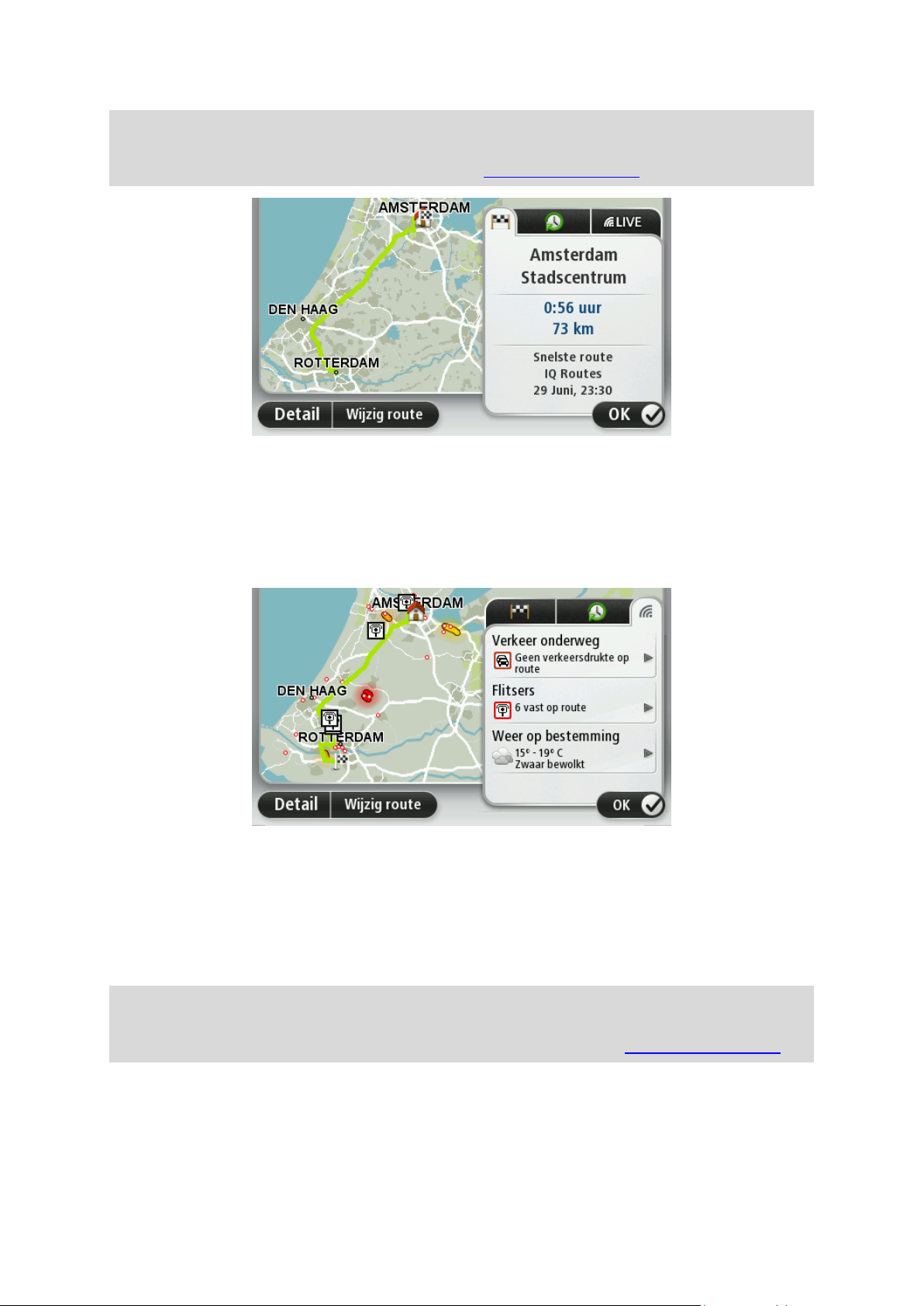
Opmerking: om een TomTom-verkeersinformatieservice te kunnen gebruiken, heb je mogelijk
een abonnement of ontvanger nodig. Verkeersinformatieservices worden niet in alle landen of
regio's ondersteund. Ga voor meer informatie naar tomtom.com/services.
LIVE-overzicht
In het LIVE-overzicht wordt informatie weergegeven over LIVE Services op je route.
Je kunt LIVE-overzichtinformatie weergeven door het tabblad LIVE aan te raken op het scherm met
de routesamenvatting. Tik op een paneel voor meer informatie.
De LIVE-tabbladen tonen de volgende informatie:
Verkeer onderweg - tik op dit gedeelte voor gedetailleerde informatie over verkeersver-
tragingen en andere incidenten op je route.
Flitsers of Gevarenzones - tik op dit venster om het menu Flitsers of Gevarenzones te openen.
Je kunt nu flitsers of gevarenzones melden of je instellingen voor waarschuwingen wijzigen.
Weer - tik op dit gedeelte voor de meest recente weerberichten.
Let op: LIVE Services zijn niet in alle landen of regio's beschikbaar en niet alle LIVE Services zijn
beschikbaar in alle landen of regio's. Het kan zijn dat je LIVE Services in het buitenland kunt
gebruiken. Ga voor meer informatie over de beschikbare services naar tomtom.com/services.
Alternatieve routes
Opmerking: deze functie is niet op alle TomTom-navigatiesystemen beschikbaar.
18
Page 19
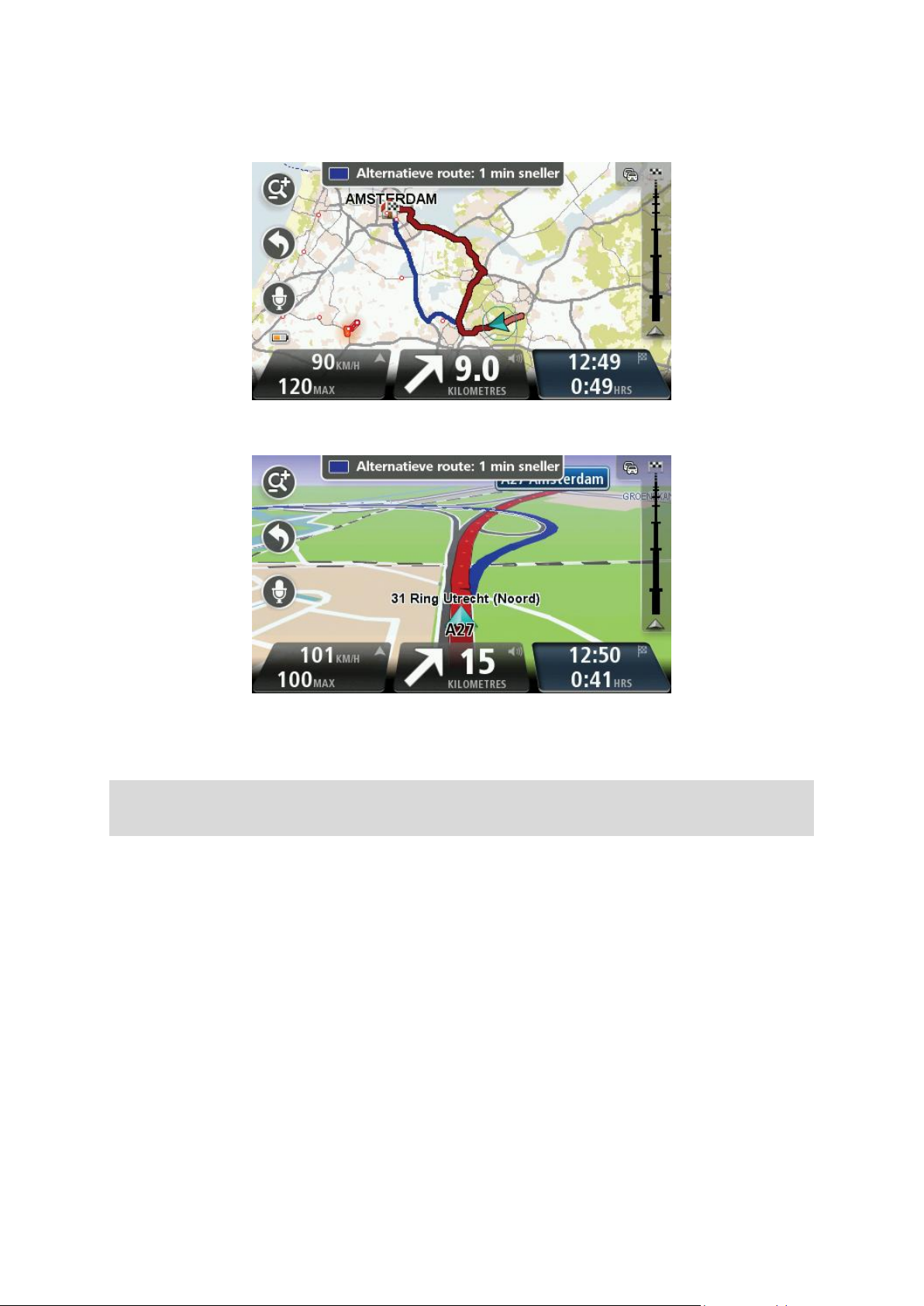
Je TomTom-navigatiesysteem helpt je je bestemming zo snel mogelijk te bereiken door een
snellere alternatieve route weer te geven als deze beschikbaar is.
Tik op de ballon boven aan het scherm als je de alternatieve route wilt nemen. Als je de alternatieve route niet wilt volgen, rijd dan door en blijf de instructies voor de oorspronkelijke route
volgen.
Tip: de alternatieve route wordt niet meer weergegeven zodra deze niet meer sneller dan je
oorspronkelijke route is of als je te laat bent om de alternatieve route te kiezen.
Je kunt de manier waarop wordt gevraagd of je alternatieve routes wilt weergeven wijzigen door
achtereenvolgens Instellingen en Routeplanning aan te raken. Tik op Volgende tot Opnieuw
plannen wordt weergegeven.
Een routetype selecteren
Elke keer dat je een route plant, kun je ervoor kiezen dat je wordt gevraagd welk type route je wilt
plannen.
Tik hiervoor op Instellingen en vervolgens op Routeplanning en Routetypen. Tik op Vraag het me
als ik plan.
Als je een TomTom-product voor campers en caravans gebruikt, moet je je voertuigtype instellen
op Auto om het type route te kiezen. Tik op Instellingen en vervolgens op Voertuig en routes en
Voertuig- en routetypen. Selecteer Auto als je voertuigtype en tik vervolgens op Vraag het me als
ik plan.
19
Page 20
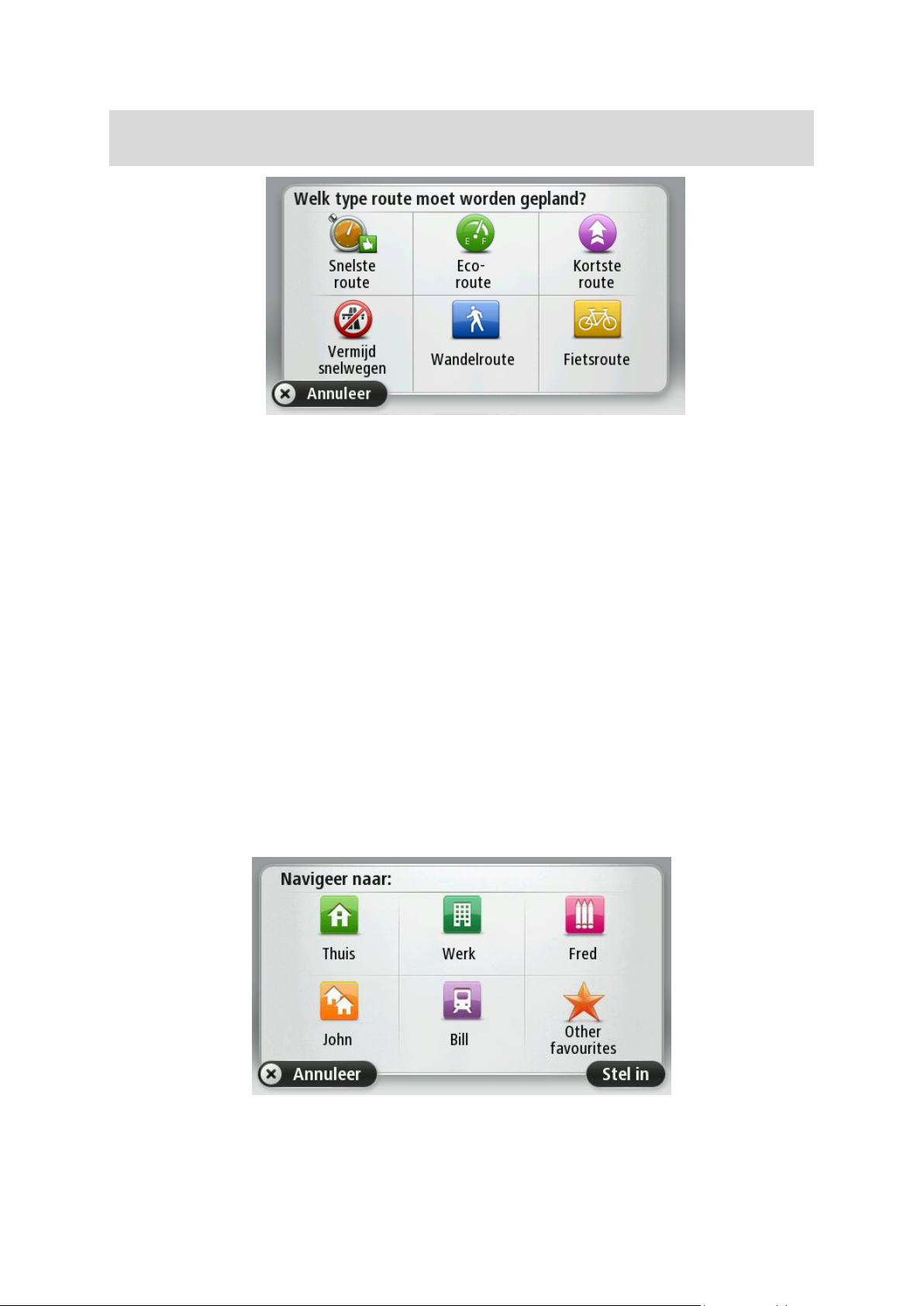
Let op: je kunt er alleen voor kiezen om te worden gevraagd naar het type route wanneer je
Auto selecteert als je voertuig.
Je kunt een keuze maken uit de volgende routetypen:
Snelste route - de route die de minste tijd kost.
Eco-route - de meest brandstofzuinige route voor je rit.
Kortste route - de kortste afstand tussen de ingestelde locaties. Dit is niet altijd de snelste
route, vooral niet wanneer de kortste route door een dorp of stad loopt.
Wandelroute - een route wanneer je te voet bent.
Fietsroute - een route wanneer je met de fiets bent.
Beperkte snelheid - een route op basis van een maximumsnelheid. Als je dit type route
kiest, moet je een maximumsnelheid invoeren. De route en geschatte aankomsttijd worden
vervolgens berekend op basis van de ingevoerde snelheid.
Tik op Volgende. Als je Snelste route hebt geselecteerd, moet je kiezen of je snelwegen altijd wilt
vermijden.
Frequente bestemmingen
Als je vaak naar dezelfde bestemmingen reist, kun je het TomTom-navigatiesysteem bij het
opstarten steeds laten vragen of je een route naar een van deze locaties wilt plannen. Dit is sneller
dan het plannen van een route op de normale manier.
20
Page 21
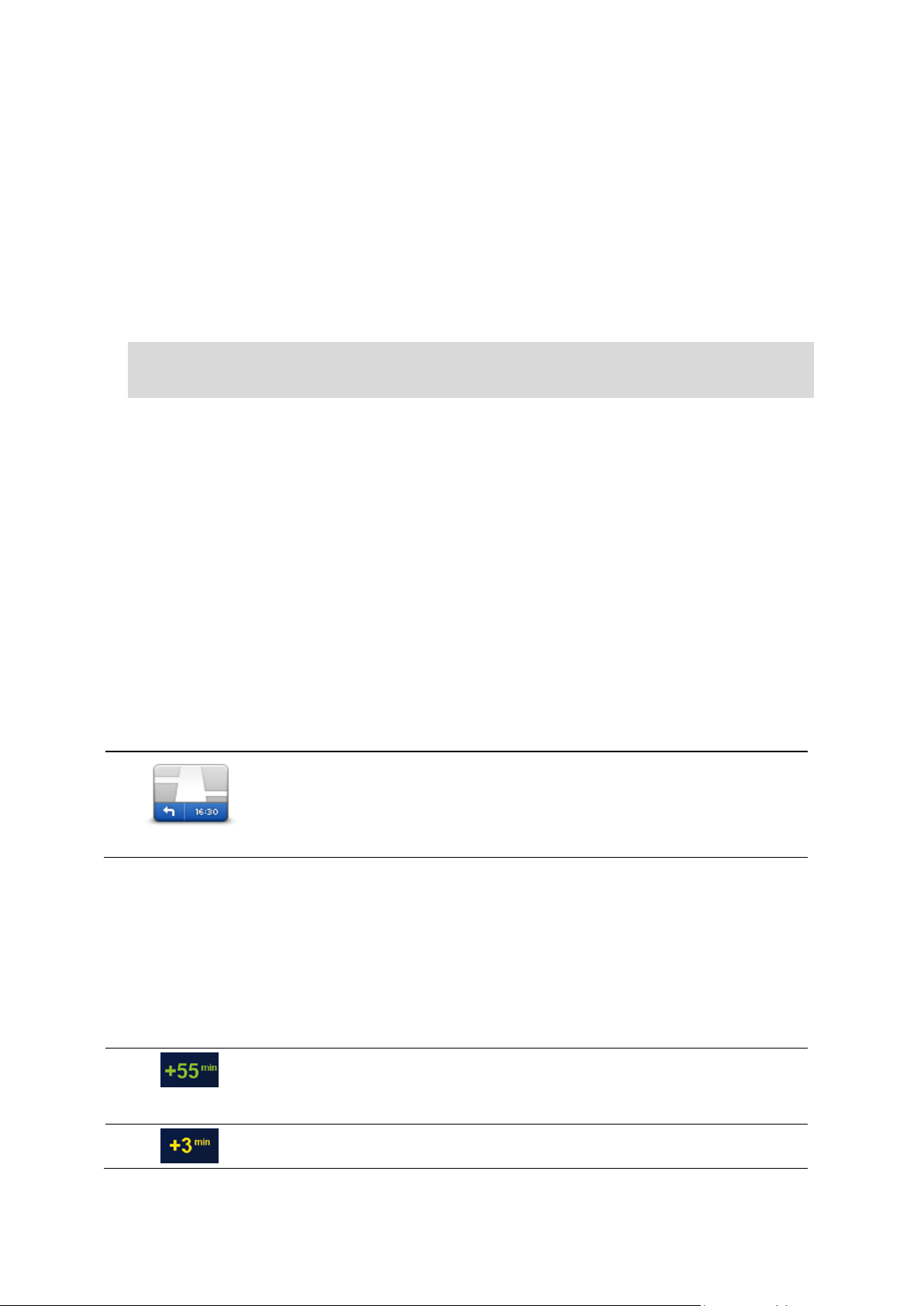
Mijn frequente bestemmingen weergeven
Statusbalk
Tik op Statusbalk in het menu Instellingen, zodat je meldingen voor de
aankomsttijd kunt in- of uitschakelen.
Als je berichten over aankomsttijden wilt inschakelen, selecteer je
Speling.
Je komt 55 minuten voor de ingevoerde aankomsttijd aan.
Indien de geschatte aankomsttijd meer dan vijf minuten voor de ingevoerde tijd valt, wordt dit in het groen weergegeven.
Je komt 3 minuten voor de ingevoerde aankomsttijd aan.
Je kunt je TomTom-navigatiesysteem zodanig instellen dat je bij het opstarten van je navigatiesysteem altijd wordt gevraagd of je een route naar een van je frequente bestemmingen wilt
plannen.
Ga als volgt te werk als je deze instelling wilt wijzigen:
1. Tik op Opstarten in het menu Instellingen en selecteer vervolgens Vraag een bestemming.
2. Tik op Ja en vervolgens nog een keer Ja om informatie over de bestemming in te voeren.
3. Selecteer een symbool voor de bestemming en tik op OK om het symbool in te stellen en
vervolgens op Ja.
Tip: als je nieuwe bestemmingen wilt toevoegen, selecteer dan een van de genummerde
symbolen en voer je een naam voor de nieuwe bestemmingsknop in.
4. Tik op Ja en voer indien gewenst een nieuwe naam in. Tik vervolgens op OK.
5. Voer de adresgegevens op dezelfde manier in als je doet bij het plannen van een route en tik
op OK.
6. Als je meer bestemmingen wilt instellen, herhaal je de bovenstaande stappen. Anders tik je op
OK.
7. Je wordt gevraagd of je de opstartafbeelding wilt wijzen.
8. Als je de afbeelding wilt wijzigen, tik dan op Ja en volg daarna de aanwijzingen op het scherm.
Anders tik je op Nee.
Elke keer dat je navigatiesysteem wordt opgestart, wordt je gevraagd of je een route wilt plannen.
Als je Annuleer aanraakt, wordt de rijweergave geopend.
Aankomsttijden gebruiken
Je kunt je TomTom-navigatiesysteem zo instellen dat er wordt gevraagd of je op een bepaald
tijdstip wilt aankomen wanneer je een route plant.
Tik na het plannen van een route op JA om een gewenste aankomsttijd in te voeren.
Je navigatiesysteem berekent je aankomsttijd en laat zien of je op tijd aankomt.
Je kunt deze informatie ook gebruiken om te berekenen wanneer je moet vertrekken. Als je
navigatiesysteem aangeeft dat je 30 minuten te vroeg zult aankomen, kun je wachten en pas over
30 minuten vertrekken in plaats van te vroeg aan te komen.
Je aankomsttijd wordt tijdens je reis voortdurend bijgewerkt. De statusbalk geeft aan of je op tijd
zult aankomen of dat je te laat komt, zoals je hierna kunt zien:
21
Page 22

Indien de geschatte aankomsttijd minder dan 5 minuten voor de ingevoerde tijd valt, wordt dit in het geel weergegeven.
Je komt 19 minuten te laat aan.
Indien de geschatte aankomsttijd later valt dan de ingevoerde tijd, wordt
dit in het rood weergegeven.
Thuis
Tik op deze knop om naar je thuislocatie te navigeren.
Deze knop zul je waarschijnlijk het vaakst gebruiken.
Favoriet
Tik op deze knop om een favoriet als je bestemming te selecteren.
Adres
Tik op deze knop om een adres in te voeren als je bestemming.
Recente bestem-
ming
Tik op deze knop om je bestemming te selecteren uit een lijst van
locaties die je onlangs als bestemming hebt gebruikt.
Nuttige Plaats
Tik op deze knop om naar een Nuttige Plaats (POI) te navigeren.
Gesproken adres
Bij sommige navigatiesystemen kun je een adres opgeven via spraak. Zie
Stembesturing.
Locatie op de kaart
Tik op deze knop om een locatie op de kaart als je bestemming te kiezen
met behulp van de kaartbrowser.
Navigatiemenuopties
Als je Navigeer naar of Rijd naar aanraakt, kun je op verschillende manieren je bestemming
opgeven, niet alleen door het adres in te voeren. De andere opties volgen hier:
22
Page 23
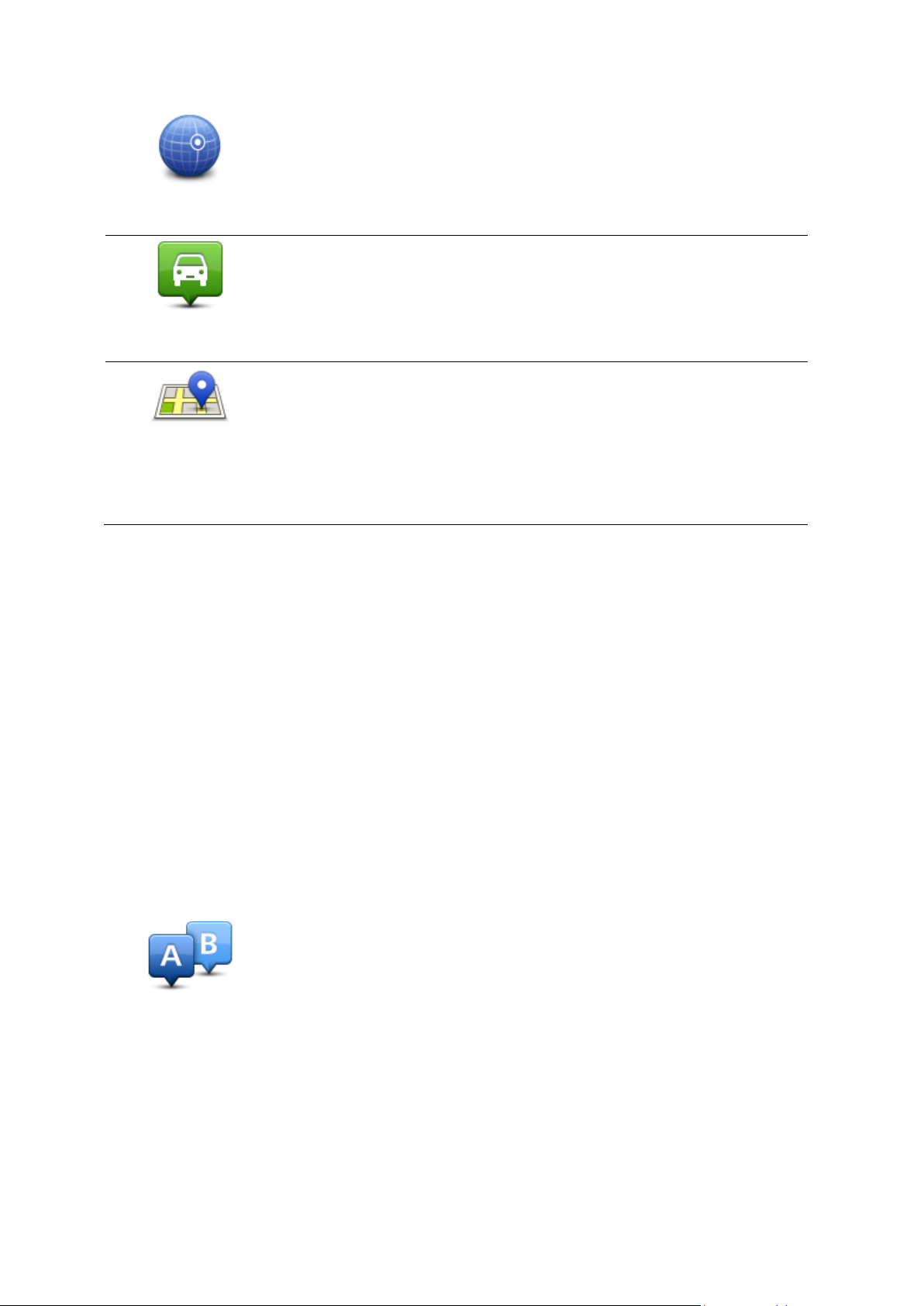
Lengte- en
breedtegraad
Tik op deze knop om je bestemming in te stellen door de breedte- en
lengtegraad in te voeren.
Positie van laatste
stop
Tik op deze knop om je laatste vastgelegde positie te selecteren als je
bestemming.
Local Search
Tik op deze knop om Local Search via TomTom Places te gebruiken om
winkels en bedrijven in en rondom je huidige locatie te zoeken.
Je kunt zoeken naar winkels en bedrijven bij jou in de buurt, in de buurt
van je bestemming of in de buurt van elke willekeurige andere bestemming of in een stad.
Als je bijvoorbeeld een zwembad in de buurt van je huidige locatie zoekt,
geef je 'zwembad' op en kies je de meest geschikte zoekresultaten.
Een route van tevoren plannen
Je kunt je TomTom-navigatiesysteem gebruiken om van tevoren een route te plannen door je
beginpunt en bestemming te selecteren.
Hier volgen nog een paar redenen om een route van tevoren te plannen:
Je kunt voor vertrek uitzoeken hoe lang de reis duurt.
Je kunt de reistijden voor dezelfde route op verschillende momenten gedurende de dag of op
verschillende dagen van de week met elkaar vergelijken. Je navigatiesysteem gebruikt IQ
Routes om een route te plannen. IQ Routes berekent de routes op basis van de werkelijk gemeten rijsnelheden op de wegen.
Je kunt de route van een geplande rit bestuderen.
Je kunt de route controleren voor iemand die op bezoek komt, zodat je een gedetailleerde
routebeschrijving kunt geven.
Om een route vooraf te plannen, doe je het volgende:
1. Tik op het scherm om het hoofdmenu te openen.
2. Tik op de pijlknop om naar het volgende menuscherm te gaan en tik op Plan route.
Deze knop wordt weergegeven wanneer er geen route is gepland op je
TomTom-navigatiesysteem.
3. Selecteer het vertrekpunt van je reis op dezelfde wijze waarop je je bestemming selecteert.
4. Stel de bestemming voor je reis in.
5. Als Routeplannings-instellingen zijn ingesteld op Vraag het me als ik plan selecteer dan het
type route dat je wilt plannen:
Snelste route - de route die de minste tijd kost.
23
Page 24
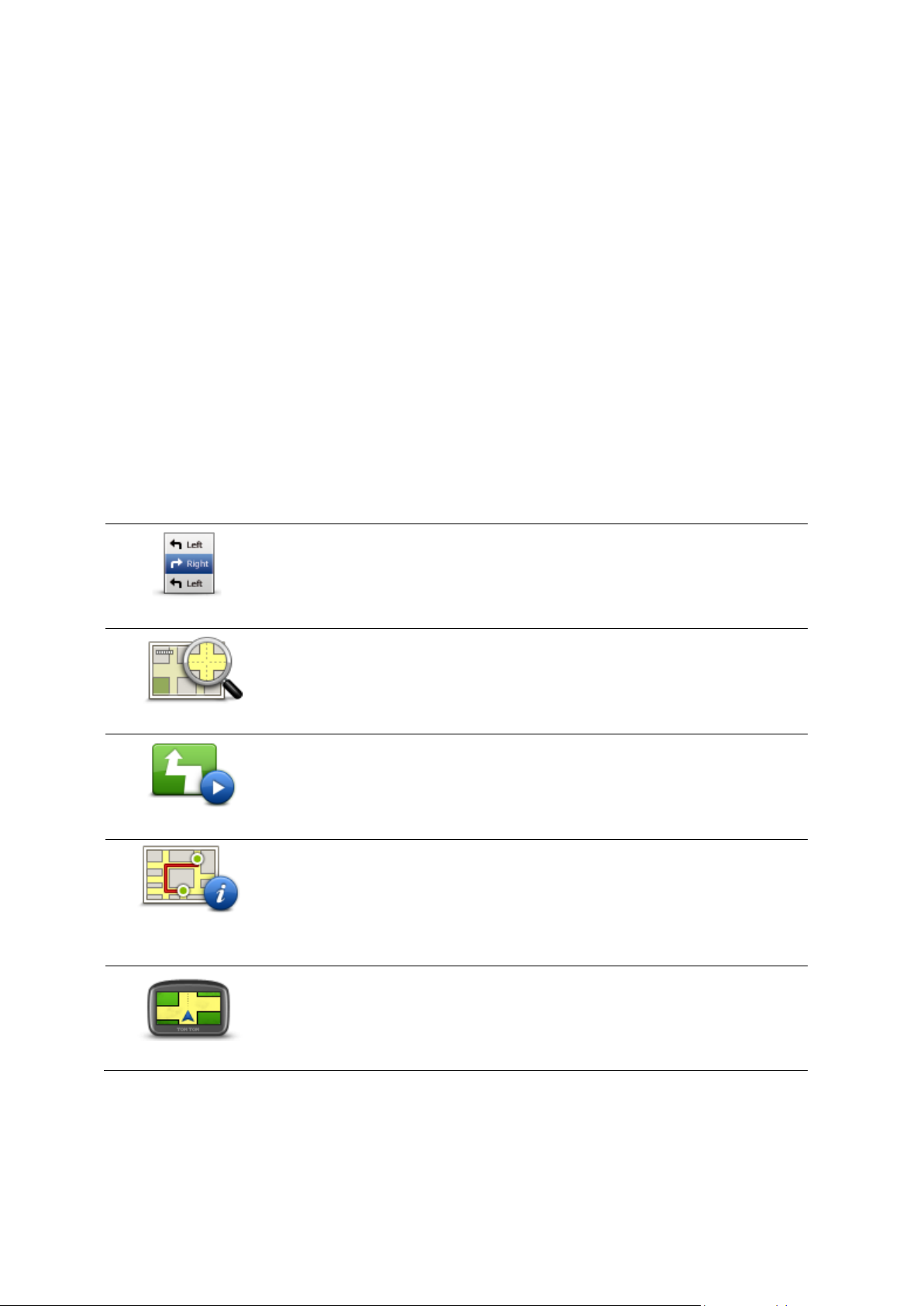
Eco-route - de meest brandstofzuinige route voor je rit.
Toon instructies
Tik op deze knop voor een lijst van alle afslaginstructies onderweg.
Deze functie is zeer handig als je de route aan iemand anders moet
uitleggen.
Toon routekaart
Tik op deze knop om een overzicht van de route te zien met behulp van
de kaartbrowser.
Toon routedemo
Tik op deze knop om een demo van de route te zien. Je kunt de demo op
elk moment stoppen door op het scherm te tikken.
Toon routesamen-
vatting
Tik op deze knop om het scherm van de routesamenvatting te zien.
Toon bestemming
Tik op deze knop om een voorbeeld van je bestemming te zien.
Je kunt naar een parkeerplaats dicht bij je bestemming navigeren en alle
beschikbare informatie over je bestemmening, zoals het telefoonnummer, bekijken.
Kortste route - de kortste afstand tussen de ingestelde locaties. Dit is niet altijd de snelste
route, vooral niet wanneer de kortste route door een dorp of stad loopt.
Vermijd snelwegen - een route waarbij snelwegen worden vermeden.
Wandelroute - een route wanneer je te voet bent.
Fietsroute - een route wanneer je met de fiets bent.
6. Kies de datum en het tijdstip waarop je de geplande rit gaat maken.
Je navigatiesysteem maakt gebruik van IQ Routes om de beste route voor dat tijdstip te berekenen. Dit is handig, omdat je zo kunt zien hoe lang een rit duurt op een bepaald moment van de
dag of op verschillende dagen van de week.
Je navigatiesysteem plant nu de route tussen de twee locaties die je hebt geselecteerd.
De route-informatie bekijken
Je kunt de opties voor de laatst geplande route bekijken door Toon route in het hoofdmenu of de
knop Details in het scherm met de routesamenvatting aan te raken.
Je kunt dan uit de volgende opties kiezen:
24
Page 25
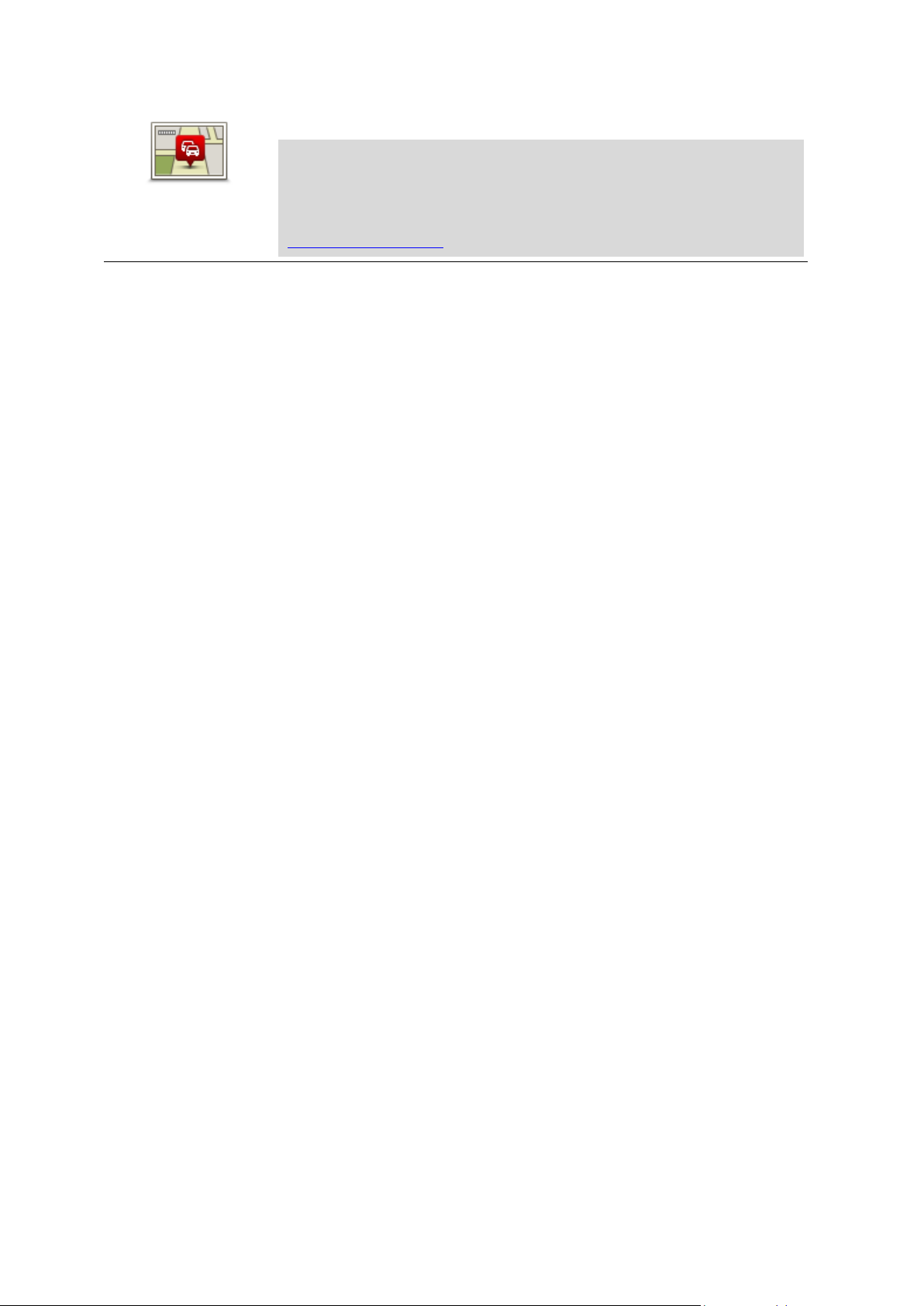
Toon verkeersinfo
op route
Tik op deze knop om alle verkeersincidenten op je route te zien.
Let op: deze knop wordt alleen weergegeven als je navigatiesysteem
over een abonnement op Traffic beschikt of een RDS-TMC-ontvanger
heeft. Verkeersinfo is niet in alle landen en regio's beschikbaar. Voor
meer informatie over TomTom-verkeersinformatieservices ga je naar
tomtom.com/services.
25
Page 26
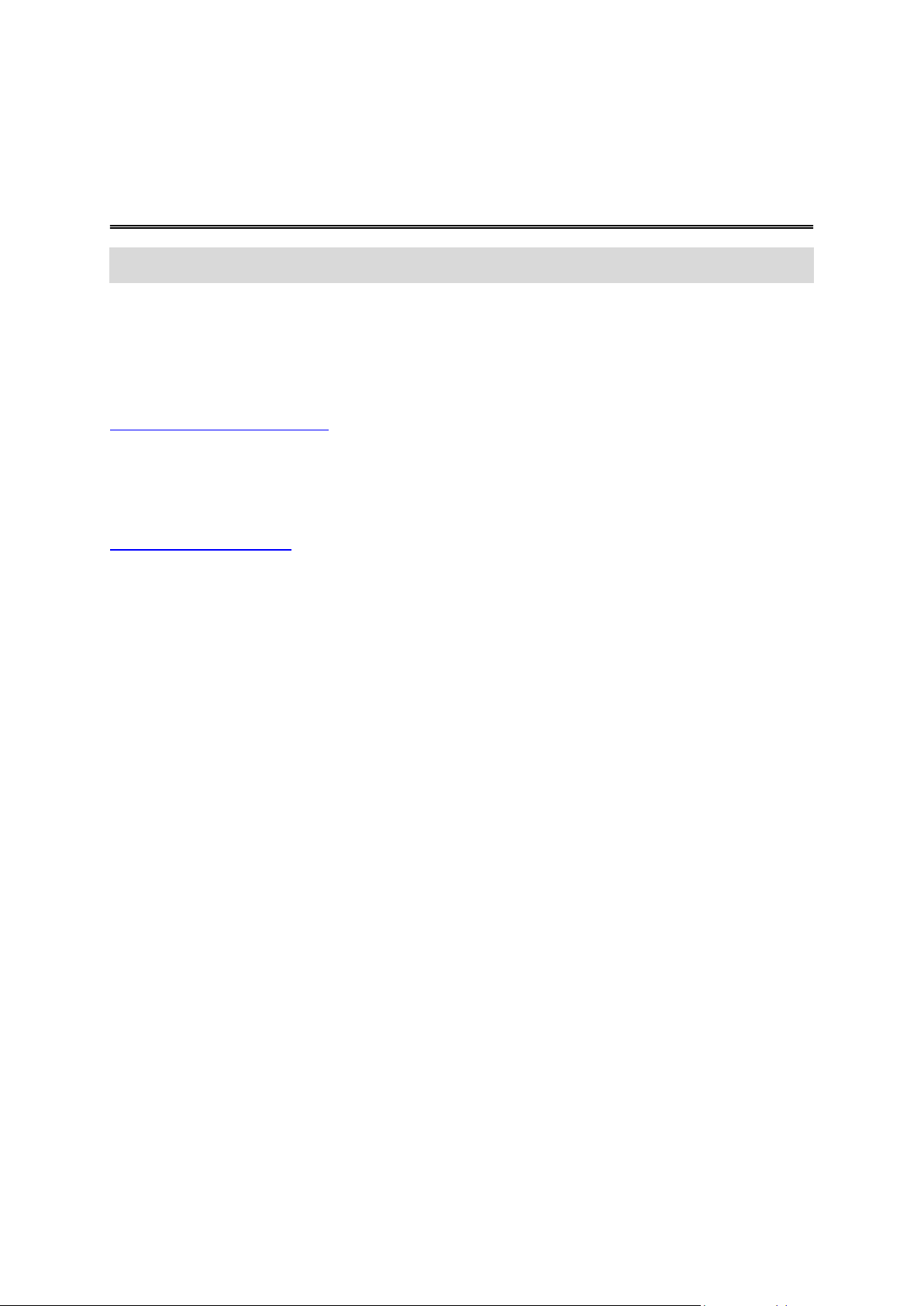
Let op: stembesturing wordt niet op alle navigatiesystemen of in alle talen ondersteund.
Stembesturing
Stembesturing werkt op verschillende manieren, afhankelijk van je type navigatiesysteem.
Navigeer naar
Als je de knop Navigeer naar in het hoofdmenu op je navigatiesysteem ziet, lees je deze
onderwerpen over stembesturing:
Stembesturing - Navigeer naar
Rijd naar
Als je de knop Rijd naar in het hoofdmenu op je navigatiesysteem ziet, lees je deze onderwerpen
over stembesturing:
Stembesturing - Rijd naar
26
Page 27
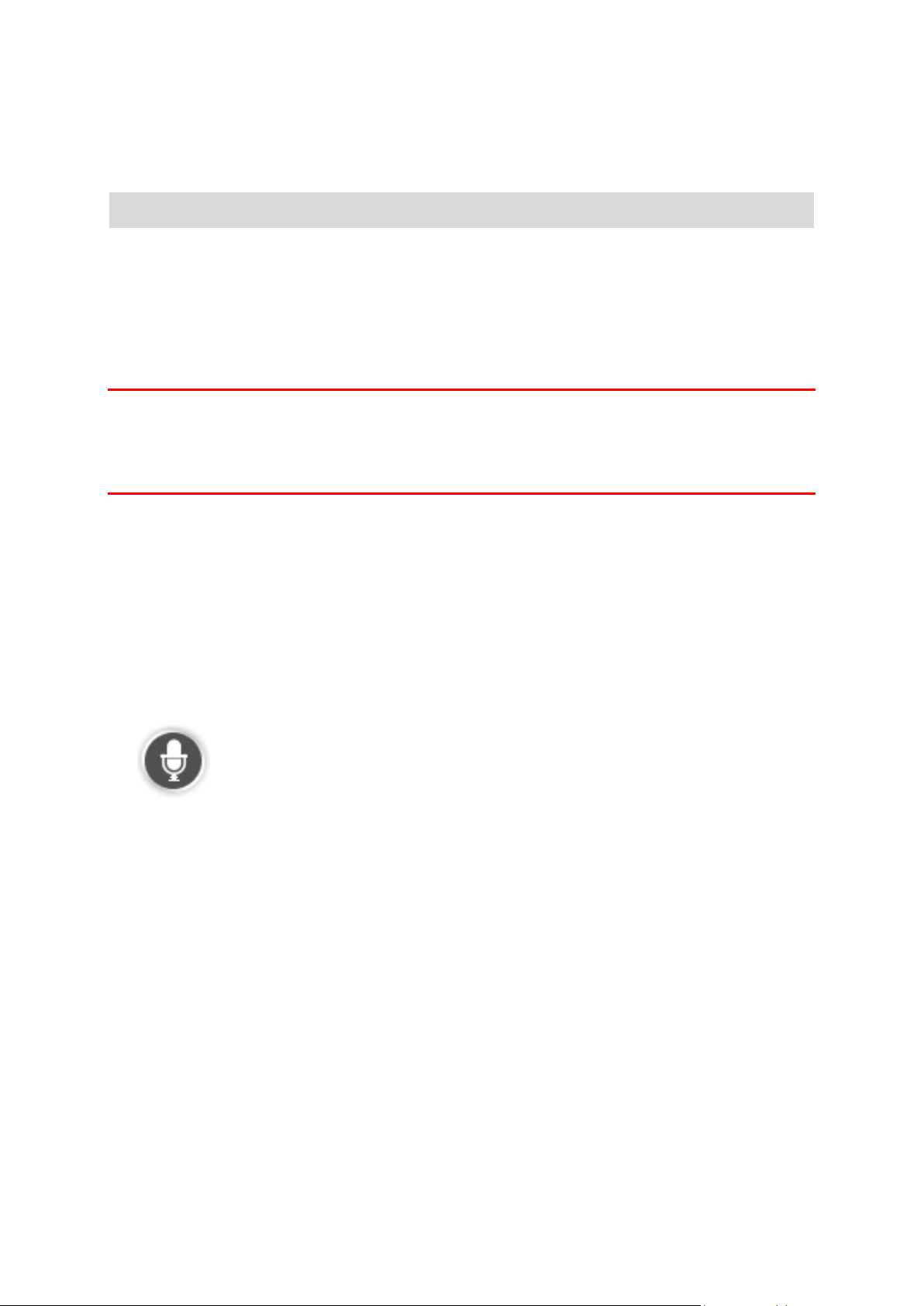
Stembesturing - Navigeer naar
Informatie over stembesturing
Let op: stembesturing wordt niet op alle navigatiesystemen of in alle talen ondersteund.
In plaats van op het scherm te tikken om je TomTom-navigatiesysteem te bedienen, kun je ook je
stem gebruiken om je navigatiesysteem te bedienen.
Als je bijvoorbeeld het volume van je navigatiesysteem wilt verhogen, kun je "Verhoog volume"
zeggen.
Als je de lijst met beschikbare opdrachten wilt weergeven, tik je op Help in het hoofdmenu en
vervolgens op Producthandleidingen en Wat kan ik zeggen?
Belangrijk: voor stembesturing is een computerstem vereist. Wanneer er geen computerstem op
je TomTom-navigatiesysteem is geïnstalleerd, is deze functie niet beschikbaar.
Als je een computerstem wilt selecteren, tik je op Stemmen in het menu Instellingen. Tik vervolgens op Wijzig stem en selecteer een computerstem.
Stembesturing gebruiken
Als je stembesturing wilt inschakelen en de knop wilt weergeven in de rijweergave, tik je op
Stembesturing in het menu Instellingen en selecteer je Stembesturing aan.
Als je stembesturing wilt uitschakelen en de knop wilt verwijderen van de rijweergave, tik je op
Stembesturing in het menu Instellingen en selecteer je Stembesturing uit.
In het volgende voorbeeld zie je hoe je stembesturing kunt gebruiken om een reis naar je
huisadres te plannen:
1. Tik op de microfoonknop in de rijweergave om de microfoon in te schakelen.
Er wordt een scherm weergegeven met voorbeelden van opdrachten die je kunt geven.
Tik op Wat kan ik zeggen voor een volledige lijst met opdrachten die je kunt geven. Of tik op
Instellingen in het hoofdmenu en vervolgens op Stembesturing en dan op Wat kan ik
zeggen?
2. Geef de gewenste opdracht wanneer je een piep hoort. Je kunt bijvoorbeeld zeggen: "Navi-
geer naar huis". Je navigatiesysteem is pas klaar om je opdracht te horen nadat je de piep hebt
gehoord.
Terwijl je spreekt, geeft de microfoonmonitor aan hoe goed het navigatiesysteem je stem kan
horen:
Een groene balk betekent dat het navigatiesysteem je stem kan horen.
Een rode balk betekent dat je te hard praat en dat het navigatiesysteem afzonderlijke
woorden niet kan herkennen.
Een grijze balk betekent dat je te zacht praat en dat het navigatiesysteem afzonderlijke
woorden niet kan herkennen.
Bij sommige zinnen vraagt je navigatiesysteem je om deze te bevestigen.
27
Page 28
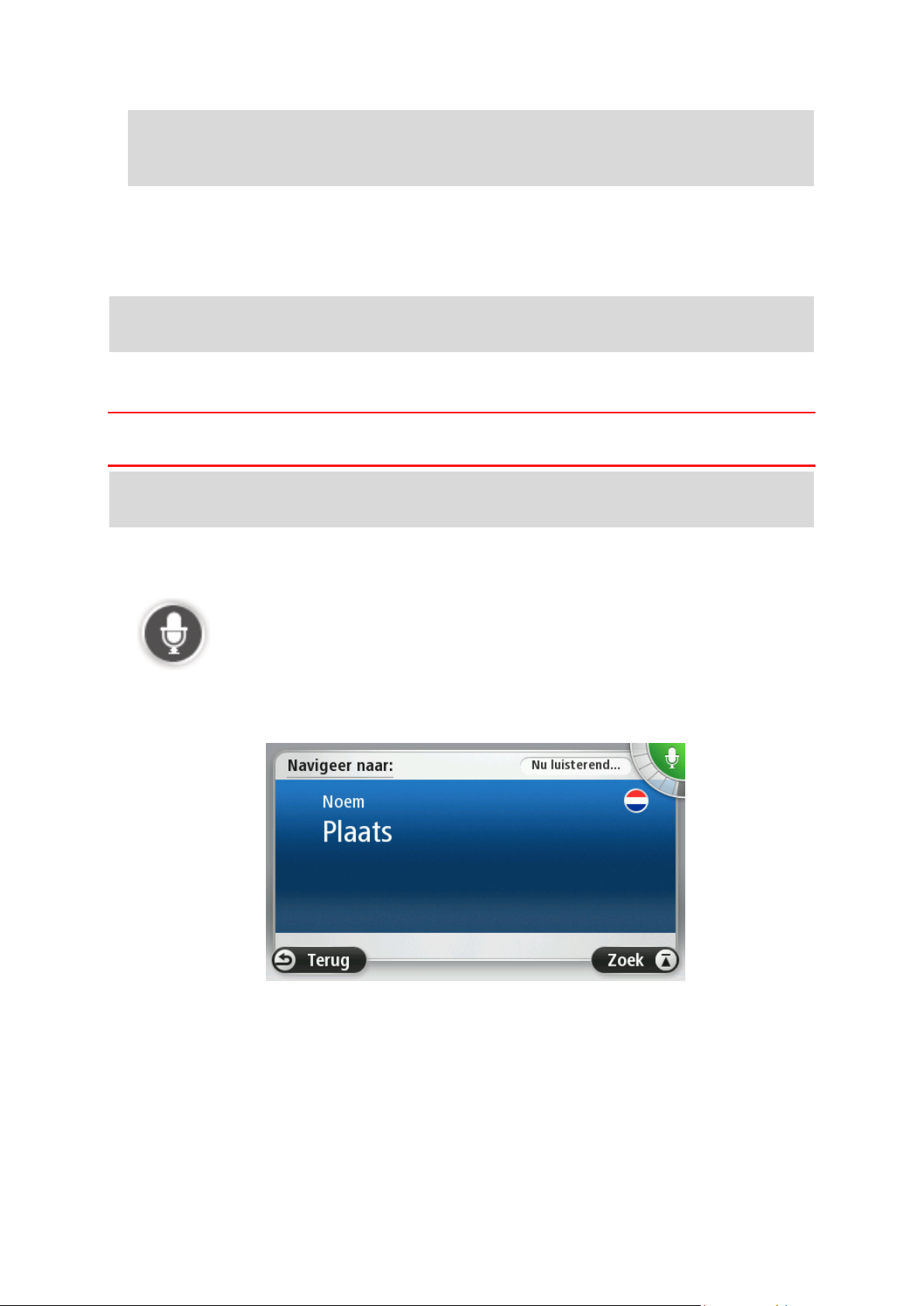
Tip: voor de beste herkenning van wat je zegt, dien je normaal te spreken zonder de
woorden op een onnatuurlijke manier te articuleren. Als er bijvoorbeeld veel lawaai op de
weg is, moet je mogelijk in de richting van de microfoon praten.
3. Zeg 'Ja' als de opdracht juist is.
Zeg "Nee" als de opdracht onjuist is en herhaal de opdracht nadat je de vraag en de piep nog
een keer hebt gehoord.
Je navigatiesysteem plant een route vanaf je huidige locatie naar je bestemming.
Tip: om ervoor te zorgen dat je navigatiesysteem niet meer luistert naar eventuele andere
opdrachten, zeg je "Annuleer". Als je een stap terug wilt gaan, zeg dan "Terug".
Een reis plannen via spraak
Belangrijk: in het belang van de veiligheid en om afleiding tijdens het rijden te beperken, kun je
het beste altijd je route plannen voordat je op weg gaat.
Let op: je kunt niet voor alle kaarten in alle landen, of in alle talen, een route plannen met je
stem.
Ga als volgt te werk om een reis te plannen via spraak:
1. Tik in de rijweergave op de knop voor de stembesturing.
2. Zeg "Navigeer naar adres" wanneer je de piep hoort.
3. Spreek de naam van de stad uit.
Je navigatiesysteem toont je een lijst met plaatsen die ongeveer klinken als de naam die je
hebt genoemd en geeft aan welke plaats boven aan de lijst staat.
Als de plaats die je hoort overeenkomt met de plaats die je hebt genoemd, zeg dan 'Klaar' of
'OK' of 'Ja' of 'Eén', of tik op de straatnaam boven aan de lijst.
Als de plaats die je hoort niet juist is, maar de juiste plaats wel in de lijst staat, zeg dan het
nummer naast de juiste plaats en tik op de plaatsnaam.
28
Page 29
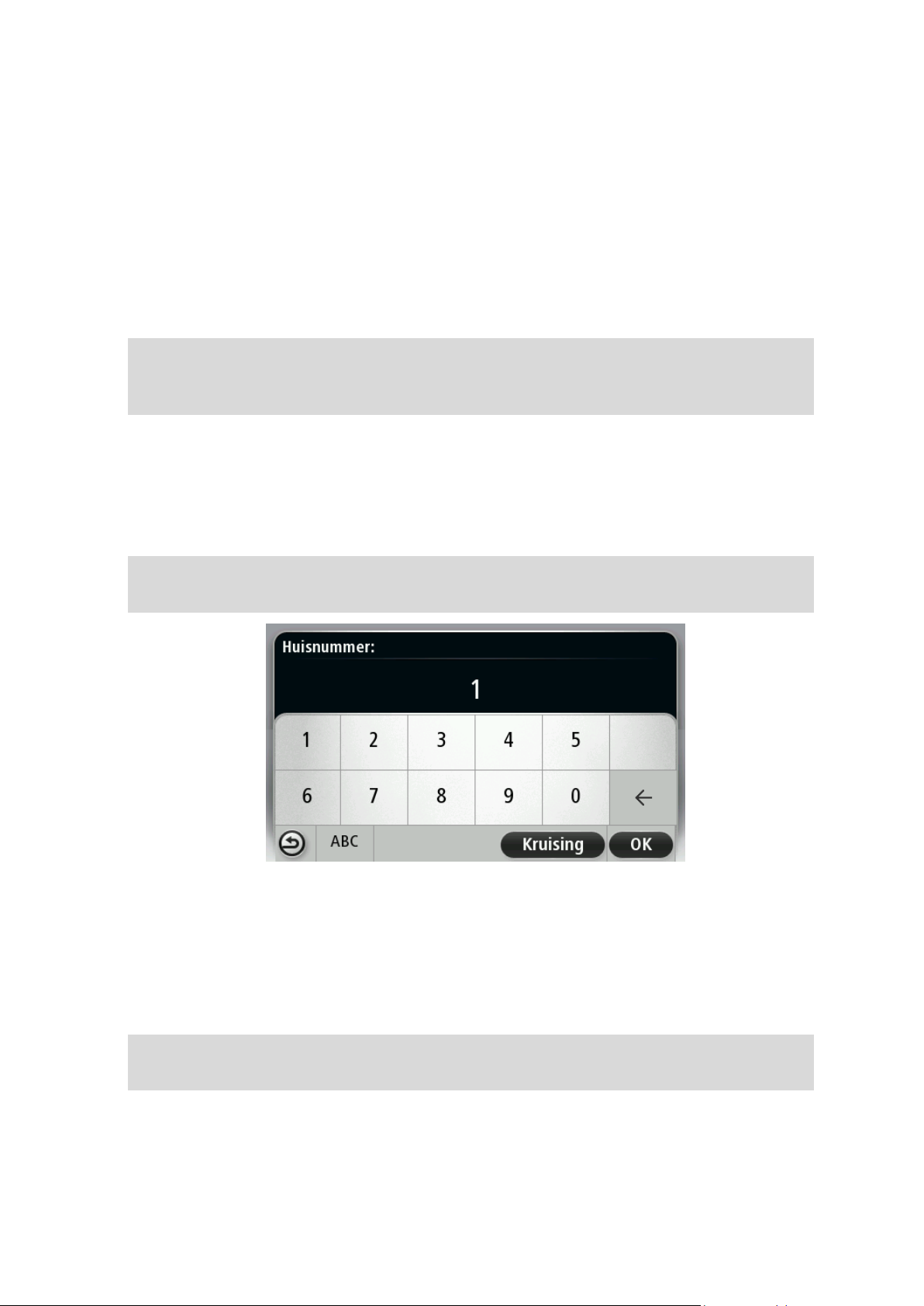
Als de juiste stad bijvoorbeeld Rotterdam is en deze stad als derde plaats in de lijst wordt weergegeven, kun je 'Drie' zeggen of de naam Rotterdam aanraken.
Als de naam niet voorkomt in de lijst, zeg je "Terug" of "Nee", of tik je op Terug om terug te keren naar het vorige scherm en de plaatsnaam nogmaals uit te spreken wanneer je de piep
hoort.
4. Spreek de straatnaam uit.
Je navigatiesysteem toont je een lijst met straatnamen die ongeveer klinken als de naam die je
hebt genoemd en geeft aan welke straatnaam boven aan de lijst staat.
Als de straatnaam die je hoort overeenkomt met de plaats die je hebt genoemd, zeg je 'Klaar'
of 'OK' of 'Ja' of 'Eén', of tik je op de straatnaam boven aan de lijst.
Tip: verschillende locaties kunnen dezelfde naam hebben, zoals een straat die meerdere
postcodes beslaat. Wanneer dit gebeurt, moet je naar het scherm kijken en de juiste locatie
aanraken.
Als de straatnaam die je hoort niet juist is, maar de juiste straatnaam wel in de lijst staat, zeg
dan het nummer naast de juiste straatnaam en tik op de straatnaam in de lijst.
Als de straatnaam niet voorkomt in de lijst, zeg je "Terug" of "Nee", of tik je op Terug om terug
te keren naar het vorige scherm en de straatnaam nogmaals uit te spreken wanneer je de piep
hoort.
5. Zeg het huisnummer.
Belangrijk: nummers moeten worden uitgesproken in dezelfde taal als de namen van de
knoppen en menu's op je navigatiesysteem.
Nummers moeten worden uitgesproken op de manier waarop je normaal gesproken een
nummer zegt, dus als één doorlopende zin. 357 wordt dus uitgesproken als "Driehonderdzevenenvijftig."
Als het nummer juist wordt weergegeven, zeg je "Klaar" of "OK", of tik op het toetsenbord om
het nummer in te voeren.
Als het nummer niet juist wordt weergegeven, zeg dan "Terug" of "Nee", of tik op de Backspace-toets en herhaal het nummer.
Tip: als je "Terug" zegt wanneer er geen getallen op het scherm worden weergegeven, gaat
je navigatiesysteem terug naar het vorige scherm.
Wanneer het correcte nummer wordt weergegeven, zeg je "Klaar" of "OK." Je kunt het nummer
ook invoeren door op het scherm te tikken.
6. Wanneer de route is berekend en de routesamenvatting wordt weergegeven, tik je op OK.
29
Page 30
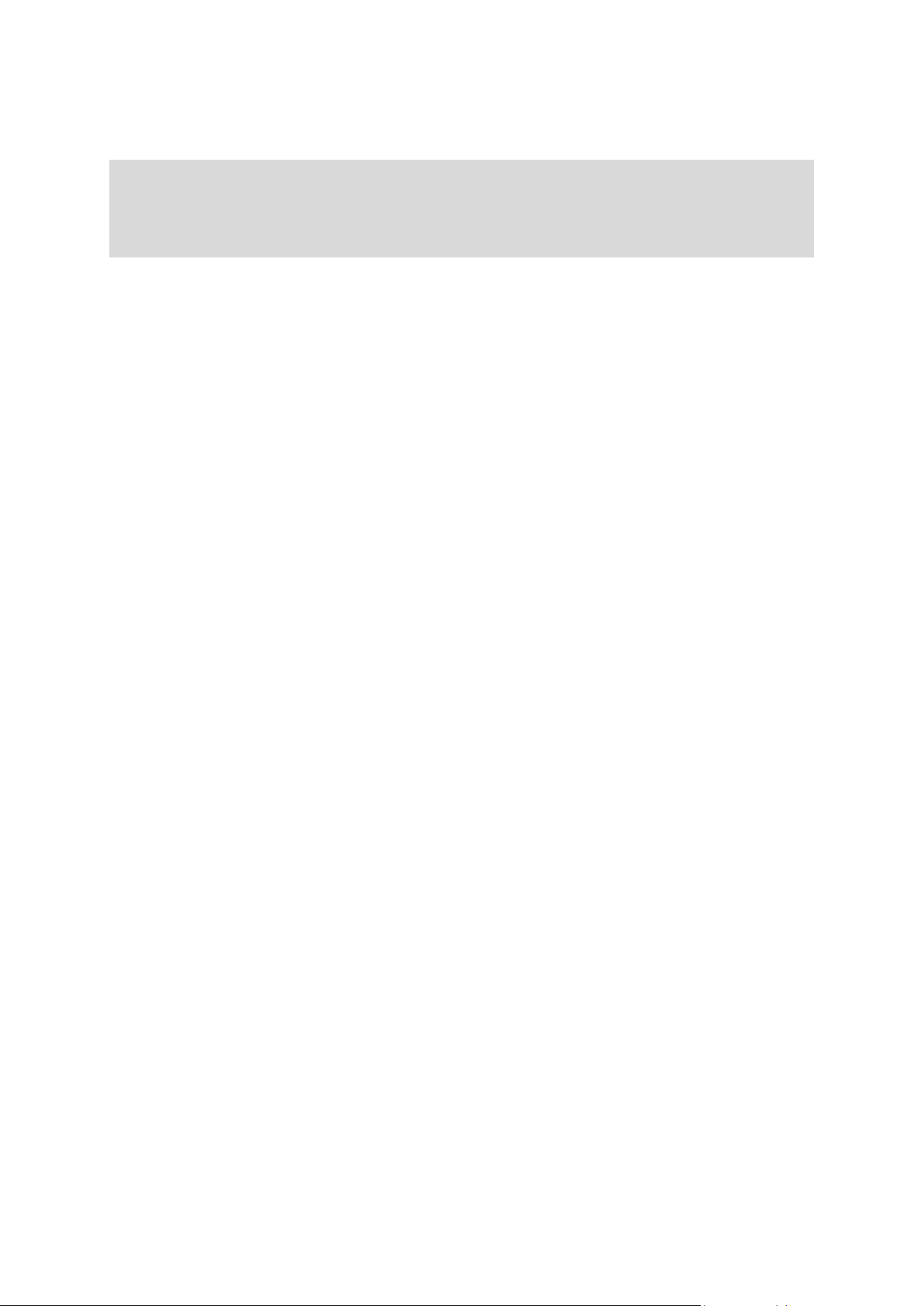
Je navigatiesysteem leidt je naar je bestemming aan de hand van gesproken instructies en
aanwijzingen op het scherm.
Tip: als alternatief voor het plannen van een route met gebruik van stembesturing kun je ook
Navigeer naar in het hoofdmenu en Gesproken adres aanraken. Of je kunt in plaats daarvan de
knop onder aan het toetsenbord aanraken wanneer je het adres invoert. Wanneer deze knop
grijs wordt weergegeven, kun je de spraakfunctie niet gebruiken om een adres in te voeren.
30
Page 31

Stembesturing - Rijd naar
Een groene balk betekent dat het navigatiesysteem je stem kan
horen.
Een rode balk betekent dat je te hard praat en dat het navigatiesysteem afzonderlijke woorden niet kan herkennen.
Een grijze balk betekent dat je te zacht praat en dat het navigatiesysteem afzonderlijke woorden niet kan herkennen.
Informatie over stembesturing
Let op: stembesturing wordt niet op alle navigatiesystemen of in alle talen ondersteund.
In plaats van op het scherm te tikken om je TomTom-navigatiesysteem te bedienen, kun je ook je
stem gebruiken om je navigatiesysteem te bedienen.
Als je bijvoorbeeld het volume van je navigatiesysteem wilt verhogen, kun je "Verhoog volume" of
"Volume 50%" zeggen.
Als je de lijst met beschikbare opdrachten wilt weergeven, tik dan op Help in het hoofdmenu en
vervolgens op Producthandleidingen en Wat kun je zeggen.
Belangrijk: voor stembesturing is een computerstem vereist. Wanneer er geen computerstem op
je TomTom-navigatiesysteem is geïnstalleerd, is deze functie niet beschikbaar.
Als je een computerstem wilt selecteren, tik je op Stemmen in het menu Instellingen. Tik vervolgens op Wijzig stem en selecteer een computerstem.
Stembesturing gebruiken
Stembesturing is standaard ingeschakeld als het wordt ondersteund door de taal die je hebt
ingesteld.
Als je stembesturing wilt uitschakelen en de knop wilt verwijderen van de rijweergave, tik je op
Stembesturing in het menu Instellingen en selecteer je Stembesturing uit.
In het volgende voorbeeld zie je hoe je stembesturing kunt gebruiken om een reis naar je
huisadres te plannen:
1. Tik op de microfoonknop in de rijweergave om de microfoon in te schakelen.
Er wordt een scherm weergegeven met voorbeelden van opdrachten die je kunt geven.
Tik op Wat kun je zeggen voor een volledige lijst met opdrachten die je kunt geven. Of tik op
Instellingen in het hoofdmenu en vervolgens op Stembesturing en dan op Wat kun je
zeggen.
2. Wanneer je "Geef een opdracht" hoort, gevolgd door een piep, geef je de gewenste opdracht.
Bijvoorbeeld: "Naar huis". Je navigatiesysteem is pas klaar om je opdracht te horen nadat je de
piep hebt gehoord.
Terwijl je spreekt, geeft de microfoonmonitor aan hoe goed het navigatiesysteem je stem kan
horen:
31
Page 32

Je navigatiesysteem herhaalt sommige zinnen die je zegt en vraagt je dan om deze te
bevestigen.
Tip: voor de beste herkenning van wat je zegt, dien je normaal te spreken zonder de
woorden op een onnatuurlijke manier te articuleren. Als er bijvoorbeeld veel lawaai op de
weg is, moet je mogelijk in de richting van de microfoon praten.
3. Zeg 'Ja' als de opdracht juist is.
Zeg "Nee" als de opdracht onjuist is en herhaal de opdracht nadat je de vraag en de piep nog
een keer hebt gehoord.
Je navigatiesysteem plant een route vanaf je huidige locatie naar je bestemming.
Tip: om ervoor te zorgen dat je navigatiesysteem niet meer luistert naar eventuele andere
opdrachten, zeg je "Annuleer". Als je een stap terug wilt gaan, zeg dan "Terug".
Een reis plannen via spraak
Belangrijk: in het belang van de veiligheid en om afleiding tijdens het rijden te beperken, kun je
het beste altijd je route plannen voordat je op weg gaat.
Let op: je kunt niet voor alle kaarten in alle landen, of in alle talen, een route plannen met je
stem.
Ga als volgt te werk om een reis te plannen via spraak:
1. Tik in de rijweergave op de knop voor de stembesturing.
2. Zeg "Navigeer naar adres" of "Rijd naar adres" wanneer je de piep hoort.
Tip: op de knop in het hoofdmenu van je navigatiesysteem staat Navigeer naar of Rijd naar.
Als je via spraak een route naar een adres wil plannen, zeg dan "Navigeer naar adres " als op
de knop Navigeer naar staat of "Rijd naar adres" als op de knop Rijd naar staat.
3. Spreek de naam van de stad uit.
Je navigatiesysteem toont je een lijst met plaatsen die ongeveer klinken als de naam die je
hebt genoemd en geeft aan welke plaats boven aan de lijst staat.
32
Page 33

Als de plaats die je hoort overeenkomt met de plaats die je hebt genoemd, zeg dan 'Klaar' of
'OK' of 'Ja' of 'Eén', of tik op de straatnaam boven aan de lijst.
Als de plaats die je hoort niet juist is, maar de juiste plaats wel in de lijst staat, zeg dan het
nummer naast de juiste plaats en tik op de plaatsnaam.
Als de juiste stad bijvoorbeeld Rotterdam is en deze stad als derde plaats in de lijst wordt weergegeven, kun je 'Drie' zeggen of de naam Rotterdam aanraken.
Als de naam niet voorkomt in de lijst, zeg je "Terug" of "Nee", of tik je op Terug om terug te keren naar het vorige scherm en de plaatsnaam nogmaals uit te spreken wanneer je de piep
hoort.
4. Spreek de straatnaam uit.
Je navigatiesysteem toont je een lijst met straatnamen die ongeveer klinken als de naam die je
hebt genoemd en geeft aan welke straatnaam boven aan de lijst staat.
Als de straatnaam die je hoort overeenkomt met de plaats die je hebt genoemd, zeg je 'Klaar'
of 'OK' of 'Ja' of 'Eén', of tik je op de straatnaam boven aan de lijst.
Tip: verschillende locaties kunnen dezelfde naam hebben, zoals een straat die meerdere
postcodes beslaat. Wanneer dit gebeurt, moet je naar het scherm kijken en de juiste locatie
aanraken.
Als de straatnaam die je hoort niet juist is, maar de juiste straatnaam wel in de lijst staat, zeg
dan het nummer naast de juiste straatnaam en tik op de straatnaam in de lijst.
Als de straatnaam niet voorkomt in de lijst, zeg je "Terug" of "Nee", of tik je op Terug om terug
te keren naar het vorige scherm en de straatnaam nogmaals uit te spreken wanneer je de piep
hoort.
5. Zeg het huisnummer.
Belangrijk: nummers moeten worden uitgesproken in dezelfde taal als de namen van de
knoppen en menu's op je navigatiesysteem.
Nummers moeten worden uitgesproken op de manier waarop je normaal gesproken een
nummer zegt, dus als één doorlopende zin. 357 wordt dus uitgesproken als "Driehonderdzevenenvijftig."
Als het nummer juist wordt weergegeven, zeg je "Klaar" of "OK", of tik op het toetsenbord om
het nummer in te voeren.
Als het nummer niet juist wordt weergegeven, zeg dan "Terug" of "Nee", of tik op de Backspace-toets en herhaal het nummer.
33
Page 34

Tip: als je "Terug" zegt wanneer er geen getallen op het scherm worden weergegeven, gaat
Gesproken adres
Tik op deze knop om een adres uitsluitend via spraak in te voeren.
Met Gesproken adres kun je informatie invoeren zonder op het scherm
te tikken.
Deze optie herkent de volgende gesproken woorden:
Instructies: Ja, Nee, Terug, Klaar, OK, Kruising.
Straatnamen.
Namen van steden en dorpen en hun centra.
Favorieten en POI's.
Plan alternatieve route, Herbereken origineel, Vermijd obstructie,
Beperk vertraging, Wis route, Reis via... en Recente bestemming.
Tik op deze knop onder aan het toetsenbord om via de spraakfunctie een
adres in te voeren. Wanneer deze knop grijs wordt weergegeven, kun je
de spraakfunctie niet gebruiken om een adres in te voeren.
Deze knop is beschikbaar voor de volgende typen bestemmingen:
Stadscentrum - om het centrum van een plaats te selecteren.
Straat en huisnummer - om een adres te selecteren.
Kruising - om het punt te selecteren waar twee straten samenkomen.
je navigatiesysteem terug naar het vorige scherm.
Wanneer het correcte nummer wordt weergegeven, zeg je "Klaar" of "OK." Je kunt het nummer
ook invoeren door op het scherm te tikken.
6. Wanneer de route is berekend en de routesamenvatting wordt weergegeven, tik je op OK.
Je navigatiesysteem leidt je naar je bestemming aan de hand van gesproken instructies en
aanwijzingen op het scherm.
Het adres invoeren door middel van je stem
Belangrijk: in het belang van de veiligheid en om afleiding tijdens het rijden te beperken, kun je
het beste altijd je route plannen voordat je op weg gaat.
Zelfs als je de stembesturing niet gebruikt bij het plannen van je reis, kun je nog steeds je stem
gebruiken om het adres in te voeren.
Als je een reis wilt plannen, tik dan op in het hoofdmenu eerst Navigeer naar of Rijd naar aan en
vervolgens Adres.
Tik op een van de volgende knoppen om het adres van je bestemming in te spreken:
Tips
Je navigatiesysteem herkent plaatsen en straatnamen wanneer ze in de plaatselijke taal en met
de plaatselijke uitspraak worden uitgesproken.
Het invoeren van gesproken adressen is niet mogelijk voor postcodes. Deze moeten via het
toetsenbord worden ingevoerd.
Gesproken adresinvoer is niet beschikbaar voor alle kaarten in alle landen.
34
Page 35

Informatie over de rijweergave
De rijweergave
Wanneer je het TomTom-navigatiesysteem voor het eerst opstart, krijg je de rijweergave te zien
met gedetailleerde informatie over je huidige positie.
Tik op het midden van het scherm als je het Hoofdmenu wilt openen.
Je kunt het scherm dat wordt weergegeven wanneer je het navigatiesysteem inschakelt, kiezen
door Instellingen aan te raken in het hoofdmenu, gevolgd door Opstarten.
De rijweergave
1. Zoomknop - tik op het vergrootglas om de knoppen voor in- en uitzoomen weer te geven.
2. Snelmenu - als je het snelmenu wilt inschakelen, tik je op Maak je eigen menu (pagina 60) in
het menu Instellingen. Als je menu slechts één of twee knoppen heeft, worden beide knoppen
weergegeven in de rijweergave.
3. Je huidige positie.
4. Verkeersbordgegevens of de volgende straatnaam.
35
Page 36

5. Verkeersinfobalk. Tik op de verkeersinfobalk om details weer te geven van verkeersincidenten
Geluid uitgeschakeld - dit symbool wordt weergegeven als het geluid is
uitgeschakeld. Tik op het middelste gedeelte van de statusbalk als je het
geluid wilt inschakelen.
Batterij - dit symbool wordt weergegeven als het batterijniveau laag is.
Als je dit symbool ziet, moet je je navigatiesysteem onmiddellijk opladen.
Aangesloten op computer - dit symbool wordt weergegeven als je
navigatiesysteem is aangesloten op je computer.
Mobiele telefoon niet aangesloten - dit symbool wordt weergegeven
wanneer de geselecteerde mobiele telefoon geen verbinding heeft met je
navigatiesysteem. Je moet al een verbinding met deze telefoon hebben
gemaakt.
LIVE Services uit - dit symbool wordt weergegeven als de
gegevensverbinding is verbroken.
op je route.
De verkeersinfobalk wordt alleen weergegeven als je navigatiesysteem over een Traffic-abonnement beschikt of verbinding met een RDS-TMC-ontvanger heeft. Verkeersinfo is niet
in alle landen en regio's beschikbaar.
6. Indicator voor batterijniveau.
7. Microfoonknop voor stembesturing.
Let op: stembesturing wordt niet op alle navigatiesystemen of in alle talen ondersteund.
8. De tijd, je huidige snelheid en de maximumsnelheid, indien bekend. Als je het verschil wilt zien
tussen je gewenste aankomsttijd en je geschatte aankomsttijd, schakel dan het selectievakje
Speling bij de statusbalkinstellingen in.
Tik op dit gedeelte van de statusbalk om te schakelen tussen een 3D- en een 2D-kaart.
9. De naam van de straat waar je je bevindt.
10. Navigatie-instructie voor je route en de afstand tot de volgende instructie. Als de tweede
instructie op minder dan 150 meter na de eerste instructie volgt, krijg je deze meteen te zien in
plaats van de afstand.
Tik op dit gedeelte van de statusbalk om de laatste gesproken instructie te herhalen en het
volume aan te passen. Je kunt dit gedeelte ook aanraken om het geluid uit te schakelen.
11. De resterende reistijd, de resterende afstand en je geschatte aankomsttijd.
Tik op dit gedeelte van de statusbalk om het scherm Routesamenvatting te openen.
Als je wilt wijzigen welke informatie op de statusbalk wordt weergegeven, tik je in het menu
Instellingen op de optie Statusbalk.
Symbolen in de rijweergave
Informatie over Opnieuw plannen
Je TomTom-navigatiesysteem helpt je je bestemming zo snel mogelijk te bereiken door een
snellere alternatieve route weer te geven als deze beschikbaar is.
Je kunt de manier waarop wordt gevraagd of je alternatieve routes wilt weergeven wijzigen door
achtereenvolgens Instellingen en Routeplanning aan te raken. Tik op Volgende tot Opnieuw
plannen wordt weergegeven.
36
Page 37

Let op: deze instelling is alleen beschikbaar als je navigatiesysteem beschikt over een abonnement op Traffic of een RDS-TMC-ontvanger heeft. Verkeersinfo is niet in alle landen en regio's
beschikbaar. Voor meer informatie over TomTom-verkeersinformatieservices ga je naar
tomtom.com/services.
Stel in of je wilt dat je TomTom-navigatiesysteem de huidige route opnieuw plant als er tijdens het
rijden een snellere route wordt gevonden. Dit is handig als zich verderop op je route vertragingen
voordoen of als deze voorbij zijn. Maak een keuze uit de volgende instellingen:
Schakel altijd over op die route - selecteer deze optie als je geen berichten wilt ontvangen als
er een snellere route wordt gevonden. De huidige route wordt automatisch opnieuw berekend
als de snelste route.
Vraag me of ik die route wil - selecteer deze optie als je wilt worden gevraagd of je de nieuwe
route wilt nemen. Als wordt gevraagd of je de alternatieve route wilt nemen, tik dan op Ja aan
om de huidige route opnieuw als de snelste route te laten berekenen. Tik op Nee als je de alternatieve route niet wilt nemen. Mocht je van mening veranderen, tik dan op de ballon boven
aan het scherm om de alternatieve route te nemen.
Tik op Info voor een overzicht van zowel de oorspronkelijke als de alternatieve route. Vervolgens kun je OK aanraken om de snelste route te nemen of tik op Huidige route als je de oorspronkelijke route wilt volgen.
Vraag er niet naar, maar laat het me zien - selecteer deze optie als je geen berichten wilt
ontvangen en gewoon de nieuwe route op het scherm wilt zien. Je kunt dan de ballon aanraken als je besluit alsnog de alternatieve route te volgen.
37
Page 38

Informatie over rijstrookadvies
Geavanceerde rijstrookaanwijzingen
Opmerking: rijstrookadvies is niet voor alle knooppunten of in alle landen beschikbaar.
Je TomTom-navigatiesysteem helpt je je voor te bereiden op snelwegafritten en -knooppunten
door je de juiste rijstrook voor je geplande route te tonen.
Zodra je een afrit of knooppunt nadert, wordt jouw rijstrook op het scherm getoond.
Het gebruik van rijstrookadvies
Er bestaan twee soorten rijstrookadvies:
Rijstrookafbeeldingen
Als je rijstrookafbeeldingen wilt uitschakelen, tik je op Instellingen in het hoofdmenu en
vervolgens op Geavanceerde instellingen. Verwijder het vinkje bij Toon rijstrookafbeelding-
en.
Tip: tik op een willekeurige plek op het scherm om terug te keren naar de rijweergave.
Instructies in de statusbalk
38
Page 39

Tip: als het rijstrookadvies niet in de statusbalk wordt weergegeven en alle rijstroken in de
rijstrookafbeelding zijn gemarkeerd, kun je elke willekeurige rijstrook gebruiken.
39
Page 40

Wijzigingen in je route aanbrengen
Wijzig route
Tik op deze knop om de huidige route te wijzigen.
Deze knop wordt alleen weergegeven wanneer er een route is gepland
op je navigatiesysteem.
Bereken alternatief
Tik op deze knop om een alternatieve route te vinden.
Deze knop wordt alleen weergegeven wanneer er een route is gepland
op je TomTom-navigatiesysteem.
Dit is een eenvoudige manier om een andere route naar je huidige
bestemming te zoeken.
Je navigatiesysteem berekent een nieuwe route vanaf je huidige locatie,
waarmee je je bestemming bereikt via geheel andere wegen.
De nieuwe route wordt getoond naast de oorspronkelijke route, zodat je
de route kunt selecteren die je wilt gebruiken.
Vermijd obstructie
Als je deze knop aanraakt terwijl je op een geplande route rijdt, kun je
een obstructie of filevorming op je route vermijden.
Je navigatiesysteem stelt een nieuwe route voor waarmee de wegen op
je huidige route worden vermeden voor de geselecteerde afstand.
Als de obstructie of filevorming plotseling verdwijnt, tik je op Herbereken
route om je originele route weer te plannen.
Belangrijk: wanneer er een nieuwe route wordt berekend, moet je er
rekening mee houden dat je mogelijk onmiddellijk wordt gevraagd de
huidige weg te verlaten.
Beperk ver-
tragingen
Tik op deze knop om verkeersvertragingen op een geplande route te
vermijden.
Het is niet altijd mogelijk om alle verkeersvertragingen te vermijden. Je
navigatiesysteem controleert voortdurend of er vertragingen op je route
zijn, maar je kunt dit ook handmatig doen door deze knop aan te raken.
Het navigatiesysteem berekent dan de beste route om alle of de meeste
Je route wijzigen
Nadat je een route hebt gepland, wil je deze mogelijk wijzigen of zelfs de bestemming aanpassen.
Er zijn diverse manieren waarop je je route kunt wijzigen zonder dat je de gehele reis opnieuw
hoeft te plannen.
Als je de huidige route wilt wijzigen, tik je op Wijzig route in het hoofdmenu:
Het routemenu wijzigen
Als je de huidige route of je bestemming wilt wijzigen, tik je op een van de volgende knoppen:
40
Page 41

vertragingen te vermijden.
Let op: deze knop wordt alleen weergegeven als je navigatiesysteem
over een abonnement op Traffic beschikt of een RDS-TMC-ontvanger
heeft. Verkeersinfo is niet in alle landen en regio's beschikbaar. Voor
meer informatie over TomTom-verkeersinformatieservices ga je naar
tomtom.com/services.
Wijzig bestemming
Tik op deze knop om de huidige bestemming te wijzigen.
Wanneer je de bestemming wijzigt, krijg je dezelfde opties te zien en
word je gevraagd het nieuwe adres in te voeren op dezelfde wijze als
wanneer je een nieuwe route plant.
Vermijd deel van
route
Tik op deze knop om een deel van de huidige route te vermijden.
Je krijgt een lijst met de straatnamen op je route te zien. Wanneer je een
van de straatnamen aanraakt, berekent je navigatiesysteem een omleiding waarbij de geselecteerde straat wordt vermeden. In de
routesamenvatting zie je zowel de nieuwe route als je originele route. Tik
op het deel aan de rechterkant om een van de routes te selecteren en tik
vervolgens op OK.
Als je geen van beide routes in de routesamenvatting wilt gebruiken, tik
dan op Wijzig route aan om een andere manier te vinden waarop je je
route kunt wijzigen.
Reis via...
Tik op deze knop om je route te wijzigen door een locatie te selecteren
waarlangs je wilt reizen, bijvoorbeeld zodat je onderweg nog iemand
kunt ontmoeten.
Wanneer je een locatie selecteert waarlangs je wilt reizen, krijg je dezelfde opties te zien en word je gevraagd het nieuwe adres in te voeren op
dezelfde wijze als wanneer je een nieuwe route plant.
Je navigatiesysteem berekent de route naar je bestemming via de
geselecteerde locatie.
De geselecteerde locatie wordt op de kaart aangegeven met een markering.
Je ontvangt een waarschuwing wanneer je je bestemming bereikt en
wanneer je langs een gemarkeerde locatie reist.
Informatie over tussenpunten
Opmerking: deze functie is niet op alle TomTom-navigatiesystemen beschikbaar.
Je kunt verschillende redenen hebben om tussenpunten te gebruiken:
je wilt via een bepaalde weg of door een bepaald gebied naar je bestemming reizen;
je wilt onderweg stoppen voordat je je eindbestemming bereikt.
Je route kan de volgende soorten tussenpunten bevatten:
Tussenpunten met melding - een tussenpunt waarop je waarschijnlijk wilt stoppen en je auto
wilt verlaten, zoals een Nuttige Plaats, een benzinestation of het huis van een vriend of
vriendin. Je ontvangt een melding in de vorm van gesproken instructies of een bericht wanneer je het tussenpunt nadert en bereikt.
41
Page 42

Tussenpunten zonder melding - een tussenpunt dat je gebruikt als richtsnoer op je route,
bijvoorbeeld als je van Amsterdam naar Rotterdam moet reizen en via een bepaalde snelweg
wilt rijden. Je ontvangt dan geen melding als je het tussenpunt nadert.
Het eerste tussenpunt toevoegen aan je route
Je kunt als volgt het eerste tussenpunt toevoegen aan je route:
1. Tik op het scherm om het hoofdmenu te openen.
2. Tik op Wijzig route.
3. Tik op Reis via.
Tip: je kunt ook Toon kaart aanraken, gevolgd door Reis via in het cursormenu. Als je navigatiesysteem stembesturing ondersteunt, kun je ook spraakopdrachten gebruiken om tussenpunten toe te voegen.
4. Kies de locatie van het tussenpunt; je kunt kiezen uit Thuis, Favoriet, Adres, Recente bestem-
ming, POI, Locatie op de kaart, Lengtegraad/Breedtegraad, Positie van laatste stop of je kunt
een zoekopdracht uitvoeren.
Op het scherm met de routesamenvatting verschijnt een bericht ter bevestiging dat de route
opnieuw wordt berekend, inclusief het tussenpunt. De knop Reis via in het menu Wijzig route
verandert om aan te geven dat je huidige route nu één tussenpunt bevat.
Let op: alle tussenpunten worden in eerste instantie toegevoegd als tussenpunten met
melding. Je kunt maximaal drie tussenpunten toevoegen.
Meer tussenpunten toevoegen aan je route
Nadat je het eerste tussenpunt hebt toegevoegd, kun je als volgt meer tussenpunten aan je route
toevoegen:
1. Tik op het scherm om het hoofdmenu te openen.
2. Tik op Wijzig route.
3. Tik op Reis via.
Tip: als je navigatiesysteem stembesturing ondersteunt, kun je ook spraakopdrachten gebruiken om tussenpunten toe te voegen.
4. Tik op Voeg toe.
5. Kies de locatie van het tussenpunt; je kunt kiezen uit Thuis, Favoriet, Adres, Recente bestem-
ming, POI, Locatie op de kaart, Breedtegraad/Lengtegraad, Positie van laatste stop of je kunt
een zoekopdracht uitvoeren.
Er wordt een bericht weergegeven waarin je ziet waar in de lijst met tussenpunten het nieuwe
tussenpunt is toegevoegd.
6. Tik op OK.
Op het scherm met de routesamenvatting verschijnt een bericht ter bevestiging dat de route
opnieuw wordt berekend met inbegrip van je tussenpunten.
7. Herhaal deze stappen als je meer tussenpunten wilt toevoegen.
De knop Reis via in het menu Wijzig route verandert en geeft aan dat je huidige route nu
meerdere tussenpunten bevat.
42
Page 43

Let op: alle tussenpunten worden in eerste instantie toegevoegd als tussenpunten met
melding.
De volgorde van tussenpunten wijzigen
Tussenpunten worden automatisch in een geoptimaliseerde volgorde toegevoegd, maar je kunt
de volgorde zo nodig handmatig aanpassen. Ga als volgt te werk om de volgorde van tussenpunten te wijzigen:
1. Tik op het scherm om het hoofdmenu te openen.
2. Tik op Wijzig route.
3. Tik op Reis via.
Je ziet nu een lijst met je tussenpunten.
4. Tik op het tussenpunt dat je hoger of lager in de lijst wilt zetten.
Er wordt een scherm weergegeven; boven aan het scherm staat de naam van je tussenpunt.
5. Tik op Verplaats omhoog of Verplaats omlaag.
De positie van het tussenpunt in de lijst verandert en je keert direct terug naar je lijst met tussenpunten.
Tip: het is niet mogelijk om een niet-bezocht tussenpunt te verplaatsen in een lijst met bezochte tussenpunten.
Een tussenpunt verwijderen
Je kunt als volgt een tussenpunt verwijderen:
1. Tik op het scherm om het hoofdmenu weer te geven.
2. Tik op Wijzig route.
3. Tik op Reis via.
Je ziet nu een lijst met je tussenpunten.
4. Tik op het tussenpunt dat je wilt verwijderen.
Er wordt een scherm weergegeven; boven aan het scherm staat de naam van je tussenpunt.
5. Tik op Verwijder.
Het tussenpunt wordt verwijderd en je keert direct terug naar je lijst met tussenpunten.
Meldingsinstellingen wijzigen voor een tussenpunt
Als melding voor een tussenpunt is ingeschakeld, staat in de lijst met tussenpunten een pictogram
naast het desbetreffende tussenpunt. Je kunt als volgt melding voor een tussenpunt in- of
uitschakelen:
1. Tik op het scherm om het hoofdmenu te openen.
2. Tik op Wijzig route.
3. Tik op Reis via.
Je ziet nu een lijst met je tussenpunten.
4. Tik op het tussenpunt waarvoor je de meldingsinstelling wilt wijzigen.
Er wordt een scherm weergegeven; boven aan het scherm staat de naam van je tussenpunt.
5. Tik op Melding inschakelen/uitschakelen.
43
Page 44

De meldingsinstelling voor het tussenpunt wordt gewijzigd en je keert direct terug naar je lijst
met tussenpunten.
Tip: als een tussenpunt al bezocht is, kun je de melding hiervoor niet in- of uitschakelen.
Een tussenpunt opnieuw activeren
Let op: je kunt alleen bezochte tussenpunten opnieuw activeren. Bezochte tussenpunten
worden grijs weergegeven.
Je kunt als volgt een tussenpunt opnieuw activeren:
1. Tik op het scherm om het hoofdmenu te openen.
2. Tik op Wijzig route.
3. Tik op Reis via.
Je ziet nu een lijst met je tussenpunten.
4. Tik op het bezochte tussenpunt dat je opnieuw wilt activeren.
Er wordt een scherm weergegeven; boven aan het scherm staat de naam van je tussenpunt.
5. Tik op Opnieuw activeren.
Het tussenpunt wordt verwijderd en weer ingevoegd in de lijst met tussenpunten die nog niet
bezocht zijn.
44
Page 45

Informatie over het bekijken van de kaart
Toon kaart
Je kunt de kaart op dezelfde manier bekijken als een traditionele papieren kaart. De kaart toont je
huidige locatie en tal van andere locaties, zoals favorieten en POI's.
Als je de kaart op deze manier wilt weergeven, tik je op Toon kaart of Toon route in het hoofdmenu.
Je kunt verschillende locaties op de kaart weergeven door de kaart over het scherm te
verplaatsen. Je verplaatst de kaart door het scherm aan te raken en je vinger over het scherm te
bewegen Als je navigatiesysteem aanrakingen ondersteunt, kun je ook in- en uitzoomen door het
scherm met je duim en wijsvinger aan te raken en je vingers naar elkaar toe en van elkaar af te
bewegen.
Je selecteert een locatie op de kaart door de gewenste locatie op de kaart aan te raken. De cursor
markeert de locatie en geeft nuttige informatie over de locatie weer in een informatiepaneel. Tik
op het informatiepaneel om een favoriet te maken of een route naar die locatie te plannen.
Toon kaart
45
Page 46

1. De schaalbalk
2. Verkeersinformatie - huidige verkeersincidenten Gebruik de knop Opties om te selecteren of
verkeersinformatie op de kaart wordt weergegeven. Wanneer de verkeersinformatie op de
kaart wordt weergegeven, worden POI's en Favorieten niet weergegeven.
Opmerking: om een TomTom-verkeersinformatieservice te kunnen gebruiken, heb je mogelijk een abonnement of ontvanger nodig. Verkeersinformatieservices worden niet in alle
landen of regio's ondersteund. Ga voor meer informatie naar tomtom.com/services.
3. Markering
Een markering toont de afstand tot de locatie. Markeringen kunnen de volgende kleuren hebben:
Blauw - geeft je huidige locatie aan. Deze markering is grijs als er geen GPS-ontvangst is.
Geel - geeft je thuislocatie aan.
Rood - geeft je bestemming aan.
Tik op een markering om de kaart te centreren op de locatie waarnaar de markering verwijst.
Je kunt ook zelf markeringen instellen. Raak eerst de cursorknop aan en vervolgens Sla positie
op om een groene markering op de cursorpositie te plaatsen.
Als je markeringen wilt uitschakelen, tik je op Opties en vervolgens Geavanceerd, en schakel
je het selectievakje Markeringen uit.
4. Knop Opties
5. De cursor met de straatnaamballon.
Tik op de knop in de straatnaamballon om het cursormenu te openen. Je kunt naar de cursorpositie navigeren, van de cursorpositie een favoriet maken, of een Nuttige Plaats in de
buurt van de cursorpositie zoeken.
6. De knop Zoek
Tik op deze knop om te zoeken naar specifieke adressen, favorieten of Nuttige Plaatsen.
7. De zoombalk
Je kunt in- en uitzoomen door de schuifknop te verplaatsen.
Opties
Tik op de knop Opties om in te stellen welke informatie op de kaart wordt getoond en om de
volgende informatie weer te geven:
Verkeersinfo - selecteer deze optie om de verkeersinformatie op de kaart te tonen. Wanneer
de verkeersinformatie wordt weergegeven, worden POI's en Favorieten niet weergegeven.
Opmerking: om een TomTom-verkeersinformatieservice te kunnen gebruiken, heb je mogelijk een abonnement of ontvanger nodig. Verkeersinformatieservices worden niet in alle
landen of regio's ondersteund. Ga voor meer informatie naar tomtom.com/services.
Namen - selecteer deze optie om straat- en plaatsnamen op de kaart weer te geven.
Nuttige Plaatsen - selecteer deze optie om POI's op de kaart weer te geven. Tik op Kies POI's
om te kiezen welke POI-categorieën op de kaart worden weergegeven.
Afbeeldingen - selecteer deze optie om satellietbeelden van het bekeken gebied weer te
geven. Satellietbeelden zijn niet op elke kaart of voor elke locatie op de kaart beschikbaar.
Favorieten - selecteer deze optie om je Favorieten op de kaart weer te geven.
Tik op Geavanceerd om de volgende informatie weer te geven of te verbergen:
46
Page 47

Markeringen - selecteer deze optie om markeringen in te schakelen. Markeringen geven je
Navigeer erheen
Tik op deze knop om een route naar de cursorpositie op de kaart te
plannen.
Bekijk locatie
Tik op deze knop om informatie over de locatie op de kaart te bekijken,
zoals het adres.
Sla positie op
Tik op deze knop om je eigen groene markering te maken en deze op de
cursorpositie te plaatsen.
Als er al een groene markering bestaat, verandert deze knop in Verwijder
markering.
Zoek POI in de
buurt
Tik op deze knop om een POI te zoeken in de buurt van de cursorpositie
op de kaart.
Als de cursor bijvoorbeeld op dat moment de locatie van een restaurant
op de kaart markeert, kun je zoeken naar een parkeergarage in de buurt
van het restaurant.
Corrigeer locatie
Tik op deze knop om een kaartcorrectie aan te brengen voor de cursorpositie op de kaart.
Je kunt de correctie alleen in je eigen kaart aanbrengen of delen met de
TomTom Map Share-community.
huidige locatie (blauw), je thuislocatie (oranje) en je bestemming (rood) aan. De markering
toont de afstand tot de locatie.
Tik op een markering om de kaart te centreren op de locatie waarnaar de markering verwijst.
Tik op de cursorknop om je eigen markering te maken. Tik vervolgens op Sla positie op om
een groene markering op de cursorpositie te plaatsen.
Als je markeringen wilt uitschakelen, tik je op Opties en vervolgens Geavanceerd, en maak je
de selectie van Markeringen ongedaan.
Coördinaten - selecteer deze optie om GPS-coördinaten weer te geven in de linksonder in de
hoek van de kaart.
Cursormenu
Met de cursor kun je meer doen dan alleen een locatie op de kaart markeren.
Plaats de cursor op een locatie op de kaart, tik op de pijl en vervolgens op een van de volgende
knoppen:
47
Page 48

Voeg toe als
favoriet
Tik op deze knop om een Favoriet te maken op de cursorpositie op de
kaart.
Voeg toe als POI
Tik op deze knop om een POI te maken op de cursorpositie op de kaart.
Reis via...
Tik op deze knop om op je huidige route via de cursorpositie op de kaart
te reizen. Je bestemming blijft ongewijzigd, maar deze locatie maakt nu
deel uit van je route.
Deze knop wordt alleen weergegeven wanneer er een route is gepland.
Centreer op kaart
Tik op deze knop om de kaart te centreren op de cursorpositie.
Bel...
Opmerking: handsfree bellen wordt niet door alle navigatiesystemen
ondersteund.
Tik op deze knop om te bellen naar de locatie die de cursor aanwijst.
Deze knop is alleen beschikbaar als je TomTom-navigatiesysteem het
telefoonnummer heeft voor de locatie.
De telefoonnummers van veel POI's zijn beschikbaar op je
TomTom-navigatiesysteem.
Je kunt ook telefoonnummers van je eigen POI's bellen.
48
Page 49

Info over Map Share
Kaartcorrecties
Met Map Share kun je fouten op een kaart corrigeren. Je kunt verschillende soorten kaartfouten
corrigeren.
Als je correcties op je eigen kaart wilt aanbrengen, tik dan op Kaartcorrecties in het menu Instellingen.
Opmerking: Map Share is niet in alle regio's beschikbaar. Voor meer informatie ga je naar
tomtom.com/mapshare.
Een kaartfout corrigeren
Belangrijk: om veiligheidsredenen moet je tijdens het rijden niet de volledige details van een
kaartcorrectie invoeren. Markeer in plaats daarvan de locatie van de kaartfout en voer later alle
details in.
Om een kaartfout te corrigeren, doe je het volgende:
1. Tik op Kaartcorrecties in het menu Instellingen.
2. Tik op Corrigeer kaartfout.
3. Selecteer het type kaartcorrectie dat je wilt toepassen.
4. Geef aan hoe je de locatie wilt selecteren.
5. Selecteer de locatie. Tik vervolgens op OK.
6. Voer de details van de correctie in. Tik vervolgens op OK.
7. Selecteer of de correctie tijdelijk of permanent is.
8. Tik op Ga door.
De correctie wordt opgeslagen.
Typen kaartcorrecties
Als je een correctie op je kaart wilt aanbrengen, tik dan in het menu Instellingen op de optie
Kaartcorrecties en vervolgens op Corrigeer kaartfout. Er bestaan verschillende soorten kaartcorrecties.
49
Page 50

(De)blokkeer straat
Tik op deze knop om een straat te blokkeren of deblokkeren. Je kunt een
straat in één of twee richtingen blokkeren of deblokkeren.
Als je bijvoorbeeld een straat in de buurt van je huidige locatie wilt
corrigeren, doe je het volgende:
1. Tik op (De)blokkeer straat.
2. Tik op Dicht bij jou om een straat dicht bij je huidige locatie te
selecteren. Je kunt ook een straat op naam, een straat dicht bij je
thuislocatie of een straat op de kaart selecteren.
3. Selecteer de straat of het gedeelte van de straat dat je wilt corrigeren
door het op de kaart aan te raken.
De straat die je selecteert, wordt gemarkeerd en de cursor geeft de
naam van de straat aan.
4. Tik op OK.
Je navigatiesysteem toont de straat en laat zien of het verkeer voor
beide richtingen is geblokkeerd of mogelijk is.
5. Tik op een van deze richtingknoppen om de verkeersstroom in die
richting te blokkeren of deblokkeren.
6. Tik op OK.
Keer rijrichting om
Tik op deze knop om de rijrichting te wijzigen in een eenrichtingsstraat
waarvan de rijrichting afwijkt van de richting die op de kaart wordt
weergegeven.
Opmerking: de functie Keer rijrichting om werkt alleen in straten met
eenrichtingsverkeer. Als je een straat voor tweerichtingsverkeer kiest,
kun je de straat blokkeren/deblokkeren in plaats van de rijrichting te
veranderen.
Wijzig straatnaam
Tik op deze knop om de naam van een straat op je kaart te wijzigen.
Als je bijvoorbeeld de naam van een straat in de buurt van je huidige
locatie wilt wijzigen:
1. Tik op Wijzig Straatnaam.
2. Tik op Dichtbij jou.
3. Selecteer de straat of het gedeelte van de straat dat je wilt corrigeren
door het op de kaart aan te raken.
De straat die je selecteert, wordt gemarkeerd en de cursor geeft de
50
Page 51

naam van de straat aan.
4. Tik op OK.
Tip: als het gemarkeerde gedeelte onjuist is, tik je op Wijzig om
afzonderlijke weggedeelten te wijzigen.
5. Voer de juiste straatnaam in.
6. Tik op Ga door.
Wijzig
afslag-beperkingen
Tik op deze knop om onjuiste afslagbeperkingen te wijzigen en te
melden.
Wijzig snelheid
voor weg
Tik op deze knop om de maximumsnelheid te wijzigen en te melden.
Rotonde
toevoegen of
verwijderen
Tik op deze knop om een rotonde toe te voegen of te verwijderen.
Ontbrekende POI
Tik op deze knop om een Nuttige Plaats (POI) toe te voegen.
Als je bijvoorbeeld een nieuw restaurant in de buurt van je huidige
locatie wilt toevoegen:
1. Tik op Ontbrekende POI.
2. Tik op Restaurant in de lijst met POI-categorieën.
3. Tik op Dicht bij jou.
Je kunt de locatie selecteren door het adres in te voeren of de locatie
op de kaart te selecteren. Selecteer Dichtbij of Dicht bij huis om de
kaart op je huidige locatie of thuislocatie te openen
4. Selecteer de locatie van het ontbrekende restaurant.
5. Tik op OK.
6. Voer de naam van het restaurant in en tik op Volgende.
7. Als je het telefoonnummer van het restaurant weet, voer je dit in en
tik je vervolgens op Volgende.
Als je het nummer niet weet, tik je gewoon op Volgende zonder een
nummer in te voeren.
1. Tik op Ga door.
51
Page 52

Wijzig POI
Tik op deze knop om een bestaande POI te bewerken.
Je kunt deze knop gebruiken om de volgende wijzigingen in een POI aan
te brengen:
Verwijder POI.
Wijzig POI-naam.
Wijzig het telefoonnummer van de POI.
Wijzig de categorie waar een POI bij hoort.
Verplaats POI op de kaart.
Opmerking over
POI
Tik op deze knop om een opmerking over een POI in te voeren. Gebruik
deze knop als je de POI-fout niet kunt wijzigen met de knop Wijzig POI.
Corrigeer huis-
nummer
Tik op deze knop om de locatie van een huisnummer te corrigeren. Voer
het adres in dat je wilt corrigeren en geef vervolgens op de kaart de juiste
locatie van het huisnummer aan.
Bestaande straat
Tik op deze knop om een bestaande straat te bewerken. Zodra je de
straat hebt geselecteerd, kun je een fout melden. Je kunt meer dan één
type fout per straat melden.
Ontbrekende straat
Tik op deze knop om een ontbrekende straat te melden. Je moet het
begin- en eindpunt van de ontbrekende straat selecteren.
Plaats
Tik op deze knop om een fout melden over een stad of dorp. Je kunt de
volgende soorten fouten melden:
Plaats ontbreekt
Onjuiste plaatsnaam
Alternatieve plaatsnaam
Overig
Oprit/afrit snelweg
Tik op deze knop om een fout melden over een op- of afrit van een
snelweg.
Postcode
Tik op deze knop om een fout over een postcode te melden.
52
Page 53

Overig
Tik op deze knop om andere typen correcties te melden.
Deze correcties worden niet direct op je kaart toegepast, maar worden
opgeslagen in een speciaal rapport.
Je kunt ontbrekende straten, fouten in op- en afritten van snelwegen en
ontbrekende rotondes melden. Als geen van deze rapporten van toepassing is op de correctie die je wilt melden, geef je een algemene
omschrijving op en tik je op Overige.
53
Page 54

Informatie over geluiden en stemmen
Geluiden en stemmen
Je TomTom-navigatiesysteem gebruikt geluid voor een paar van de of alle volgende items:
Rij-instructies en andere routeaanwijzingen
Verkeersinformatie
Opmerking: om een TomTom-verkeersinformatieservice te kunnen gebruiken, heb je mogelijk een abonnement of ontvanger nodig. Verkeersinformatieservices worden niet in alle
landen of regio's ondersteund. Ga voor meer informatie naar tomtom.com/services.
Waarschuwingen die je hebt ingesteld
Handsfree-telefoongesprekken
Er zijn twee soorten stemmen beschikbaar voor je navigatiesysteem:
Computerstemmen
Computerstemmen worden gegenereerd door je navigatiesysteem. Ze geven route-instructies
en lezen plaats- en straatnamen, verkeersinformatie en andere nuttige informatie voor.
Menselijke stemmen
Deze worden opgenomen door een acteur en geven alleen route-instructies.
Informatie over computerstemmen
Je TomTom-navigatiesysteem gebruikt tekst-naar-spraaktechnologie en computerstemmen voor
het oplezen van straatnamen op je kaart terwijl het systeem je op je route begeleidt.
Een computerstem analyseert de hele woordgroep of zin voordat de instructie wordt uitgesproken
om er zo voor te zorgen dat de zin zo natuurgetrouw mogelijk wordt uitgesproken.
Computerstemmen kunnen buitenlandse plaats- en straatnamen herkennen en uitspreken. De
Engelse computerstem kan bijvoorbeeld Franse straatnamen lezen en uitspreken, maar de
uitspraak is mogelijk niet geheel nauwkeurig.
Een stem kiezen
Als je een andere stem voor je TomTom-navigatiesysteem wilt selecteren, tik je op Wijzig stem in
het menu Instellingen of tik je op Stemmen en Wijzig stem, waarna je de gewenste stem selecteert.
Het volumeniveau wijzigen
Je kunt het volume op je TomTom-navigatiesysteem op diverse manieren wijzigen.
In de rijweergave.
54
Page 55

Tik op het middengedeelte van de statusbalk en verplaats de schuifregelaar om het volume
aan te passen. De laatste route-instructie wordt afgespeeld, zodat je het nieuwe volumeniveau
kunt horen.
In het menu Instellingen.
Tik op Instellingen in het hoofdmenu en vervolgens op Volume en verplaats de schuifregelaar
om het volume aan te passen. Tik op Test om het nieuwe volumeniveau te horen.
Automatische volumeregeling
Als je wilt instellen dat je TomTom-navigatiesysteem het volume automatisch aanpast, doe je het
volgende:
1. Tik op Instellingen in het hoofdmenu.
2. Tik op Volume.
3. Selecteer Koppel volume aan snelheid auto om automatisch het volume in de auto aan te
passen aan wijzigingen in je rijsnelheid.
4. Tik op OK.
55
Page 56

Informatie over instellingen
2D/3D-instellingen
Tik op deze knop om de standaardweergave van de kaart in te stellen.
Als je tijdens het rijden tussen de 2D- en 3D-weergave wilt wisselen, tik je
in de rijweergave op de linkerkant van de statusbalk.
Soms is het makkelijker om een kaart van bovenaf te bekijken, bijvoorbeeld als je door een complex wegennetwerk navigeert.
In de 2D-weergave zie je een tweedimensionale weergave van de kaart,
alsof je deze van bovenaf bekijkt.
In de 3D-weergave zie je een driedimensionale weergave van de kaart,
alsof je door het landschap rijdt.
De volgende knoppen zijn beschikbaar:
Draai kaart in rijrichting in 2D-weergave - tik op deze knop om de
kaart automatisch mee te laten draaien met de rijrichting altijd bovenaan.
Schakel over naar 3D-weergave tijdens volgen route - tik op deze
knop om de kaart automatisch in de 3D-weergave te tonen wanneer
je een route volgt.
Geavanceerde
instellingen
Tik op deze knop om de volgende geavanceerde instellingen te selecteren:
Toon huisnummer vóór straatnaam - wanneer je deze instelling
selecteert, worden adressen weergegeven met het huisnummer gevolgd door de straatnaam, bijvoorbeeld 10 Downing Street.
Toon straatnamen - wanneer je deze instelling selecteert, worden
straatnamen op de kaart in de rijweergave getoond.
Toon volgende straatnaam - wanneer deze instelling is geselecteerd,
wordt de naam van de volgende straat op je route boven in de
rijweergave getoond.
Toon huidige straatnaam op kaart - wanneer je deze instelling
selecteert, wordt de naam van de straat waar je rijdt boven de statusbalk in de rijweergave getoond.
Instellingen
Je kunt de weergave en de werking van je TomTom-navigatiesysteem veranderen. De meeste
instellingen op je navigatiesysteem kun je raadplegen door Instellingen in het hoofdmenu aan te
raken.
Let op: niet alle instellingen die hier worden beschreven, zijn op alle navigatiesystemen beschikbaar.
2D/3D-instellingen
Geavanceerde instellingen
56
Page 57

Toon locatievoorbeeld - wanneer deze instelling is geselecteerd, krijg
je een grafisch overzicht van je bestemming te zien tijdens het plannen van je route.
Schakel automatisch zoomen in 2D-weergave in - wanneer deze
instelling is geselecteerd, wordt de volledige route weergegeven in
de rijweergave als de kaart in 2D-weergave wordt getoond.
Schakel automatisch zoomen in 3D-weergave in - wanneer deze
instelling is geselecteerd, is de weergave groter wanneer je op snelwegen en hoofdwegen rijdt. Er wordt dan automatisch ingezoomd
als je knooppunten nadert.
Toon rijstrookafbeeldingen - wanneer deze instelling is geselecteerd,
wordt er een grafisch overzicht van de weg voor je weergegeven,
inclusief de rijstrook die je moet nemen bij het naderen van een
knooppunt of afslag op de snelweg. Je kunt rijstrookafbeeldingen op
een gesplitst scherm of op een volledig scherm bekijken, of helemaal
uitschakelen. Deze functie is niet voor alle wegen beschikbaar.
Toon tips - hiermee schakel je tips in en uit.
Pas klok automatisch aan voor tijdzone - wanneer deze instelling is
geselecteerd, wordt je klok automatisch aangepast voor de tijdzone
waarin je je bevindt.
Batterij-besparing
Tik op deze knop op je navigatiesysteem aan als je de instellingen voor
batterijbesparing wilt wijzigen.
Helderheid
Tik op deze knop om de helderheid van het scherm in te stellen. Pas het
helderheidsniveau aan met de schuifregelaars.
Als je de kaart en menu's wilt weergeven in daglicht- of nachtkleuren, tik
dan op Gebruik daglichtkleuren of Gebruik nachtkleuren aan in het
menu Instellingen.
Autosymbool
Tik op deze knop om het autosymbool te wijzigen waarmee je huidige
locatie in de rijweergave wordt getoond.
Batterij-besparing
Helderheid
Autosymbool
57
Page 58

Klok
Klok
Tik op deze knop om de tijdnotatie te selecteren. Zodra je een
GPS-bepaling hebt, wordt de tijd automatisch ingesteld. Als je geen
GPS-bepaling hebt, kun je ervoor kiezen de tijd handmatig in te stellen.
Verbindingen
Tik op deze knop om het menu Verbindingen te openen. Met de
menu-opties kun je de verbindingen van je navigatiesysteem beheren.
Bluetooth aan
Tik op deze knop om Bluetooth® aan te zetten.
Opmerking: deze functie is niet op alle TomTom-navigatiesystemen
beschikbaar.
Bluetooth uit
Tik op deze knop om Bluetooth ® uit te zetten.
Opmerking: deze functie is niet op alle TomTom-navigatiesystemen
beschikbaar.
Vluchtmodus
aan-/uitzetten
Tik op deze knop om de vluchtmodus aan of uit te zetten. Met vluchtmodus wordt alle communicatie van het navigatiesysteem stopgezet.
Favorieten
Tik op deze knop om favorieten toe te voegen, een andere naam te
geven of te verwijderen.
Aan de hand van favorieten kun je gemakkelijk een locatie selecteren
zonder dat je het adres hoeft in te voeren. Favorieten hoeven niet je
favoriete plekken te zijn. Je kunt ze simpelweg beschouwen als een
verzameling nuttige adressen.
Om een nieuwe Favoriet te maken, tik je op Voeg toe. Voer daarna het
adres van de locatie in op dezelfde manier als wanneer je een route
plant.
Verbindingen
Bluetooth aan-/uitzetten
Vluchtmodus aan-/uitzetten
Favorieten
58
Page 59

Je kunt een bestaande favoriet weergeven of wijzigen door een van de
items in de lijst aan te raken. Als je meer favorieten op de kaart wilt
weergeven, tik dan op de linker- of rechterknop aan.
GPS-status
Tik op deze knop om de huidige status weer te geven van de
GPS-ontvangst op je navigatiesysteem.
Thuislocatie
Tik op deze knop om je thuislocatie in te stellen of te wijzigen. Voer het
adres op dezelfde manier in als bij het plannen van een route.
Via je thuislocatie kun je gemakkelijk een route naar een belangrijke
locatie plannen.
Voor de meeste mensen is de thuislocatie hun thuisadres. Maar misschien geef je er de voorkeur aan de locatie in te stellen op een andere
bestemming waar je regelmatig naartoe rijdt, zoals je werkplek.
GPS-status
Thuislocatie
59
Page 60

Toetsenbord
Toetsenbord
Tik op deze knop om de gewenste toetsenborden en de indeling van het
Latijnse toetsenbord te selecteren.
Je gebruikt het toetsenbord om namen en adressen in te voeren, bijvoorbeeld bij het plannen van een route of het zoeken naar de naam van
een plaats of een plaatselijk restaurant.
Taal
Tik op deze knop om de taal te wijzigen die wordt gebruikt voor alle
knoppen en berichten op je navigatiesysteem.
Je kunt uit een uitgebreide reeks talen kiezen. Wanneer je de taal wijzigt,
heb je meteen de gelegenheid de stem te wijzigen.
Maak je eigen
menu
Tik op deze knop om (maximaal zes knoppen) aan je eigen, aangepaste
menu toe te voegen.
Als je menu slechts één of twee knoppen heeft, worden beide knoppen
weergegeven in de rijweergave.
Heeft je menu drie of meer knoppen, dan wordt één knop weergegeven
in de rijweergave en wordt je menu geopend als je deze knop aanraakt.
Beheer POI's
Tik op deze knop om je eigen POI-categorieën en -locaties (POI = Nuttige
Plaats) te beheren.
Je kunt je TomTom-navigatiesysteem zodanig instellen dat je wordt
gewaarschuwd wanneer je in de buurt van geselecteerde POI-locaties
bent. Op deze manier kun je het navigatiesysteem bijvoorbeeld zo
instellen dat je wordt geïnformeerd wanneer je een tankstation nadert.
Je kunt je eigen POI-categorieën maken en je eigen POI-locaties aan deze
categorieën toevoegen.
Zo kun je een nieuwe POI-categorie maken met de naam Vrienden.
Vervolgens kun je de adressen van je vrienden als POI's toevoegen aan
deze nieuwe categorie.
Tik op de volgende knoppen om je eigen POI's te maken en te onderhouden:
Voeg POI toe - tik op deze knop om een locatie toe te voegen aan
een van je eigen POI-categorieën.
Waarschuw nabij POI - tik op deze knop om je navigatiesysteem
zodanig in te stellen dat je wordt gewaarschuwd wanneer je in de
buurt van geselecteerde POI's bent.
Verwijder POI - tik op deze knop om een POI te verwijderen.
Wijzig POI - tik op deze knop om een van je eigen POI's te wijzigen.
Voeg POI-categorie toe - tik op deze knop om een nieuwe
POI-categorie toe te voegen.
Verwijder POI-categorie - tik op deze knop om een van je eigen
POI-categorieën te verwijderen.
Taal
Maak je eigen menu
Beheer POI's
60
Page 61

Kaartkleuren
Tik op deze knop om de kleurenschema's te selecteren voor de kaartkleuren overdag en 's nachts.
Tik op Zoek om te zoeken naar een kleurenschema door de naam te
typen.
Kaartcorrecties
Tik op deze knop om fouten op je kaart te corrigeren.
Ik en mijn navi-
gatiesysteem
Tik op deze knop voor technische gegevens over je TomTom en om aan
te geven of je gegevens met TomTom wilt delen.
Er wordt een menu geopend met de volgende opties:
Info over mijn
navigatiesysteem
Tik op deze knop voor technische informatie over je TomTom, zoals het
serienummer van je navigatiesysteem, de versie van je applicatie en de
kaartversie.
Mijn gegevens
Tik op deze knop als je de instelling voor het delen van gegevens met
TomTom wilt wijzigen.
My-
TomTom-account
Tik op deze knop om je aan te melden bij je TomTom-account.
Je kunt je slechts met één account tegelijk aanmelden op je navigatiesysteem. Als je meer dan één account hebt of als het navigatiesysteem door meerdere personen wordt gedeeld, kun je naar wens tussen
accounts schakelen.
Netwerk
Tik op deze knop in het menu Verbindingen om het menu Verbindingsstatus te openen. Dit scherm geeft de verbindingsstatus van je
navigatiesysteem weer.
Kaartkleuren
Kaartcorrecties
Ik en mijn navigatiesysteem
MyTomTom-account
Netwerk
61
Page 62

Bedien linkshandig/Bedien rechtshandig
Bedien linkshandig
/ Bedien
rechtshandig
Tik op deze knop om linkshandige of rechtshandige bediening gemakkelijker te maken.
Deze instelling heeft gevolgen voor onderdelen zoals de zoombalk als je
de kaart weergeeft.
Telefoons
Tik op deze knop in het menuVerbindingen om het menu Telefoons te
openen.
Herstel fabrieksin-
stellingen
Tik op deze knop als je wilt kiezen tussen het volledig of gedeeltelijk
herstellen van de fabrieksinstellingen.
Bij een volledige reset worden al je persoonlijke instellingen verwijderd
en worden de fabrieksinstellingen op je TomTom-systeem hersteld.
Bij een gedeeltelijke reset worden je bestaande persoonlijke instellingen
verwijderd, maar blijft locatie-informatie, zoals favorieten, recente
bestemmingen, thuis- en werklocaties, POI-categorieën en POI's, bewaard.
Dit is geen software-update en heeft geen invloed op de versie van de
softwareapplicatie op je navigatiesysteem.
Routeplanning
Tik op Routeplanning om in te stellen op welke manier je TomTom de
routes berekent die je plant.
Tik op de knop voor elke optie om de instellingen te wijzigen.
Let op: deze instelling is niet beschikbaar als je een TomTom-product
voor campers of caravans gebruikt.
Voor Camper & Caravan-producten is in plaats hiervan de instelling
Voertuig en routes beschikbaar.
Telefoons
Herstel fabrieksinstellingen
Routeplanning
Routetypen
Stel het type route in dat je door je TomTom wilt laten berekenen.
Tik op IQ Routes als je wilt dat je navigatiesysteem gebruik maakt van IQ Routes voor het plannen
van de beste route.
Instellingen voor tolwegen, veerdiensten, carpoolstroken en onverharde wegen
Stel in hoe je TomTom elk van deze onderdelen moet verwerken bij het berekenen van een route.
62
Page 63

Carpoolstroken worden soms ook wel HOV-stroken (High Occupancy Vehicle) genoemd en zijn
Veiligheidsin-
stellingen
Tik op deze knop om de veiligheidsfuncties te selecteren die je op je
navigatiesysteem wilt gebruiken.
Toon POI op kaart
Tik op deze knop om de soorten Nuttige Plaatsen (POI's) te selecteren die
je op de kaart wilt weergeven.
1. Tik op Toon POI op kaart in het menu Instellingen.
2. Selecteer de POI-categorieën die je op de kaart wilt weergeven.
Tik op Zoek en gebruik het toetsenbord om naar een categorienaam
te zoeken.
3. Selecteer of de POI's in 2D of 3D op de kaart moeten worden we-
ergegeven.
4. Tik op OK.
Nuttige Plaatsen worden als symbolen op de kaart weergegeven.
Luidspreker
Tik op deze knop om de luidspreker of luidsprekerverbinding te selecteren die wordt gebruikt door je navigatiesysteem.
Opstarten
Tik op deze knop om in te stellen wat er gebeurt wanneer je navigatiesysteem opstart.
niet in elk land beschikbaar. Als je gebruik wilt maken van deze rijstroken moet je auto bijvoorbeeld meer dan één inzittende hebben of brandstof gebruiken die milieuvriendelijk is.
Routesamenvatting
Stel in of je na het plannen van je route wilt dat het scherm van de routesamenvatting automatisch
wordt gesloten. Als je Nee selecteert, moet je elke keer dat je een route plant, OK aanraken om het
overzichtsscherm te sluiten.
Veiligheidsinstellingen
Toon POI op kaart
Luidspreker
Opstarten
63
Page 64

Statusbalk
Statusbalk
Tik op deze knop om te selecteren welke informatie je op de statusbalk
wilt zien:
Horizontaal - toon de statusbalk onderaan de rijweergave.
Verticaal - toon de statusbalk aan de rechterkant van de rijweergave.
Maximumsnelheid
Belangrijk: de maximumsnelheid wordt naast je huidige snelheid
getoond. Als je de maximumsnelheid overschrijdt, wordt op de statusbalk een waarschuwingsindicator weergegeven; een gedeelte van de
statusbalk wordt dan bijvoorbeeld rood.
Informatie over maximumsnelheden is niet voor alle wegen beschikbaar.
Huidige tijd
Resterende afstand - de afstand tot je bestemming.
Speling - je navigatiesysteem geeft aan hoe laat of vroeg je aankomt
vergeleken met de gewenste aankomsttijd die je bij het plannen van
de route hebt ingesteld.
Kaarten
Tik op deze knop om de kaart te selecteren die je wilt gebruiken voor
routeplanning en navigatie.
Hoewel je meerdere kaarten op het navigatiesysteem kunt installeren,
kun je per keer maar één kaart gebruiken voor planning en navigatie.
Als je van huidige kaart wilt wisselen om een route in een ander land of
andere regio te plannen, kun je deze knop aanraken.
Let op: de eerste keer dat je op een kaart overschakelt, moet je mogelijk verbinding maken met je MyTomTom-account en de kaart activeren.
Stembegeleiding
uit
Tik op deze knop om de stembegeleiding uit te schakelen. Je hoort nu
geen gesproken route-instructies meer, maar nog wel informatie zoals
verkeersinfo en waarschuwingen.
Stembegeleiding wordt ook uitgeschakeld als je Zet geluid uit in het
menu Instellingen aanraakt.
Opmerking: als je een andere stem selecteert voor je navigatiesysteem, dan gaat de stembegeleiding automatisch over naar de nieuwe
stem.
Stembegeleiding
aan
Tik op deze knop voor stembegeleiding en gesproken route-instructies.
Wissel kaart
Stembegeleiding uit / Stembegeleiding aan
64
Page 65

Eenheden
Eenheden
Tik op deze knop om de eenheden in te stellen die op je navigatiesysteem worden gebruikt voor functies zoals routeplanning.
Gebruik nacht-
kleuren
Tik op deze knop om de helderheid van het scherm te dempen en de
kaart in donkerdere kleuren weer te geven.
Bij een nachtelijke rit of een route door een donkere tunnel is het voor de
bestuurder gemakkelijker het scherm te zien en wordt hij/zij minder snel
afgeleid wanneer de helderheid van het scherm gedempt is.
Tip: je navigatiesysteem kan heen en weer schakelen tussen een daglicht- en gedempt kleurenscherm. Dit is afhankelijk van het tijdstip. Als je
automatisch wilt wisselen tussen dag- en nachtkleuren, tik dan op
Helderheid aan in het menu Instellingen en selecteer Schakel naar
nachtkleuren als het donker wordt.
Gebruik daglicht-
kleuren
Tik op deze knop om de helderheid van het scherm te verhogen en de
kaart in helderdere kleuren weer te geven.
Voertuig en routes
Tik op deze knop om je voertuigtype in te stellen en de manier te
wijzigen waarop routes worden gepland.
Tik op de knop voor elke optie om de instellingen te wijzigen.
Let op: deze instelling is alleen beschikbaar als je een
TomTom-product voor campers of caravans gebruikt.
Voor andere producten is in plaats hiervan de instelling Routeplanning
beschikbaar.
Gebruik nachtkleuren/Gebruik daglichtkleuren
Voertuig en routes
Tik op Voertuig- en routetypen om je voertuig in te stellen of te wijzigen.
Vervolgens kun je je voertuigtype selecteren en je navigatiesysteem instellen voor je voertuig.
Routetypen
Stel het type route in dat je door je TomTom wilt laten berekenen.
Tik op IQ Routes als je wilt dat je navigatiesysteem gebruik maakt van IQ Routes voor het plannen
van de beste route.
Instellingen voor tolwegen, veerdiensten, carpoolstroken en onverharde wegen
Stel in hoe je TomTom elk van deze onderdelen moet verwerken bij het berekenen van een route.
65
Page 66

Carpoolstroken worden soms ook wel HOV-stroken (High Occupancy Vehicle) genoemd en zijn
Wijzig stem
Tik op deze knop om de stem voor de gesproken instructies en andere
route-instructies te wijzigen.
Je kunt kiezen uit een uitgebreide reeks stemmen. Zo zijn er computerstemmen die straatnamen en andere informatie rechtstreeks vanaf de
kaart kunnen oplezen, en er zijn menselijke stemmen die zijn opgenomen
door acteurs.
Steminstellingen
Tik op deze knop om de soort gesproken instructies en andere routeaanwijzingen in te stellen die je navigatiesysteem voorleest.
Stembesturing
Tik op deze knop om het menu Stembesturing te openen dat de volgende knoppen bevat:
Stembesturing uit
Tik op deze knop om de stembesturing uit te schakelen.
Stembesturing aan
Tik op deze knop om de stembesturing in te schakelen.
Wat je kunt zeggen
Tik op deze knop om een lijst met opdrachten te zien die je kunt uitspreken wanneer je stembesturing gebruikt.
niet in elk land beschikbaar. Als je gebruik wilt maken van deze rijstroken moet je auto bijvoorbeeld meer dan één inzittende hebben of brandstof gebruiken die milieuvriendelijk is.
Routesamenvatting
Stel in of je na het plannen van je route wilt dat het scherm van de routesamenvatting automatisch
wordt gesloten. Als je Nee selecteert, moet je elke keer dat je een route plant, OK aanraken om het
overzichtsscherm te sluiten.
Stemmen
Stembesturing
66
Page 67

Volume
Volume
Tik op deze knop om het volumeniveau op je navigatiesysteem in te
stellen. Verplaats de schuifregelaar om het volume te wijzigen.
67
Page 68

Informatie over Nuttige Plaatsen
Thuis
Tik op deze knop om je thuislocatie als een POI in te stellen.
Dit is handig als je besluit je thuislocatie te wijzigen, maar je eerst een
POI wilt maken op basis van het huidige thuisadres.
Nuttige Plaatsen
Nuttige Plaatsen of POI's zijn Nuttige Plaatsen op de kaart.
Een aantal voorbeelden zijn:
Restaurants
Hotels
Musea
Parkeergarages
Benzinestations
POI's maken
Tip: ga naar tomtom.com/support en ga naar 'POI's van derden' voor hulp bij het beheren van
POI's van derden.
1. Tik op het scherm om het hoofdmenu te openen.
2. Tik op Instellingen.
3. Tik op Beheer POI's.
4. Als er geen POI-categorieën zijn of de gewenste categorie niet bestaat, tik je op Voeg
POI-categorie toe en maak je een nieuwe categorie.
Aan iedere POI moet een POI-categorie worden toegewezen. Dit betekent dat je ten minste
één POI-categorie moet hebben gemaakt voordat je je eerste POI kunt maken.
Je kunt POI's alleen toevoegen aan POI-categorieën die je hebt gemaakt.
Voor meer informatie over het maken van POI-categorieën lees je POI's beheren.
5. Tik op Voeg POI toe.
6. Selecteer de POI-categorie die je voor de nieuwe POI wilt gebruiken.
7. Tik op een knop om het POI-adres in te voeren op dezelfde manier als wanneer je een route
plant.
De POI wordt nu gemaakt en in de geselecteerde categorie opgeslagen.
68
Page 69

Favoriet
Tik op deze knop om een POI te maken op basis van een favoriet.
Misschien wil je een POI op basis van een favoriet maken omdat je maar
een beperkt aantal favorieten kunt maken. Als je meer favorieten wilt
maken, zul je eerst een paar bestaande favorieten moeten verwijderen.
Je kunt voorkomen dat een favoriet verloren gaat door de locatie op te
slaan als een POI voordat je de favoriet verwijdert.
Adres
Tik op deze knop om een adres als een nieuwe POI in te voeren.
Wanneer je een adres invoert, kun je kiezen uit vier opties.
Stadscentrum
Straat en huisnummer
Postcode
Kruising
Recente bestem-
ming
Tik op deze knop om een POI-locatie te selecteren uit een lijst met recent
gebruikte bestemmingen.
Nuttige Plaats
Tik op deze knop om een Nuttige Plaats als een POI toe te voegen.
Als je bijvoorbeeld een categorie aanmaakt met POI's van je favoriete
restaurants, kun je deze optie gebruiken zodat je de adressen van de
restaurants niet hoeft in te voeren.
Mijn locatie
Tik op deze knop om je huidige locatie als een POI toe te voegen.
Als je bijvoorbeeld stopt op een plaats die je interessant vindt, kun je
deze knop aanraken en een nieuwe POI maken op de huidige locatie.
Locatie op de kaart
Tik op deze knop om een POI aan te maken met behulp van de
kaartbrowser.
Gebruik de cursor om de locatie van de POI te selecteren en tik vervolgens op OK.
Lengte- en
breedtegraad
Tik op deze knop om een POI in te stellen door de breedte- en
lengtegraden in te voeren.
Positie van laatste
stop
Tik op deze knop om een POI te maken op basis van je laatste vastgelegde positie.
69
Page 70

Gesproken adres
Tik op deze knop om een POI te maken door het adres uit te spreken.
Local Search
Tik op deze knop om Local Search via TomTom Places te gebruiken om
winkels en bedrijven in en rondom je huidige locatie te zoeken.
Je kunt zoeken naar winkels en bedrijven bij jou in de buurt, in de buurt
van je bestemming of in de buurt van elke willekeurige andere bestemming of in een stad.
Als je bijvoorbeeld een zwembad in de buurt van je huidige locatie zoekt,
geef je 'zwembad' op en kies je de meest geschikte zoekresultaten.
POI's gebruiken om een route te plannen
Bij het plannen van een route kun je een POI gebruiken als bestemming.
In het onderstaande voorbeeld zie je hoe je een route kunt plannen naar een parkeerplaats in een
stad:
1. Tik op Navigeer naar of Rijd naar in het hoofdmenu.
2. Tik op Nuttige Plaats.
3. Tik op POI in plaats.
Tip: de laatste POI die je op je TomTom-navigatiesysteem hebt bekeken, wordt ook getoond
in het menu.
4. Voer de naam van de plaats in en selecteer de naam wanneer deze in de lijst wordt we-
ergegeven.
5. Tik op de pijlknop om de lijst met POI-categorieën uit te vouwen.
Tip: als je de naam van de POI die je wilt gebruiken al weet, kun je Zoek op naam aanraken
om de naam in te voeren en deze locatie te selecteren.
6. Scroll omlaag in de lijst en tik op Parkeerplaats.
7. De parkeerplaats die het dichtst bij het stadscentrum ligt, staat boven aan de lijst.
8. Hieronder vind je een uitleg van de afstanden die naast elke POI staan. De manier waarop de
afstand wordt gemeten, is afhankelijk van de manier waarop je in eerste instantie naar de POI
hebt gezocht:
POI dichtbij - afstand vanaf je huidige locatie
POI in plaats - afstand vanaf het centrum van een plaats
POI dicht bij huis - afstand vanaf je Thuislocatie
POI op de route - afstand vanaf je huidige locatie
POI nabij bestemming - afstand vanaf je bestemming
9. Tik op de naam van de gewenste parkeerplaats en tik op OK wanneer de route is berekend.
Je navigatiesysteem zal je nu naar de parkeerplaats begeleiden.
Tip: je kunt Local Search ook gebruiken om handige locaties te vinden. Ga naar
tomtom.com/services voor meer informatie over Local Search en andere LIVE Services.
70
Page 71

POI's tonen op de kaart
Je kunt de typen POI-locaties selecteren die je op je kaarten wilt zien.
1. Tik op Toon POI op kaart in het menu Instellingen.
2. Selecteer de categorieën die je op de kaart wilt weergeven.
3. Tik op OK.
4. Selecteer of je POI-locaties op 2D- en 3D-weergaven van de kaart wilt zien.
5. Tik op OK.
De typen POI die je hebt geselecteerd, worden als symbolen getoond op de kaart.
Bellen naar een POI
Let op: handsfree bellen wordt niet door alle navigatiesystemen ondersteund.
Veel van de POI's op je TomTom-navigatiesysteem bevatten telefoonnummers. Dit betekent dat je,
als je navigatiesysteem ondersteuning biedt voor handsfree bellen, je navigatiesysteem kunt
gebruiken om het POI te bellen en een route naar de locatie van het POI te plannen.
Je kunt bijvoorbeeld zoeken naar een bioscoop, de bioscoop bellen om kaartjes te reserveren en
een route naar de bioscoop boeken, en dat alles met je TomTom-navigatiesysteem.
1. Tik op de telefoonknop in de rijweergave.
Als de knop niet zichtbaar is in de rijweergave, tik dan op Maak je eigen menu in het menu Instellingen en selecteer Bel... om de knop weer te geven in de rijweergave.
2. Tik op Nuttige Plaats.
3. Selecteer hoe je de POI wilt zoeken.
Als je bijvoorbeeld een POI op je route wilt zoeken, tik je op POI op de route.
4. Tik op het type POI dat je wilt bellen.
Als je bijvoorbeeld een bioscoop wilt bellen om kaartjes te reserveren, tik je op Bioscoop en
selecteer je vervolgens de naam van de gewenste bioscoop. Tik vervolgens op Bel om te bellen.
Je TomTom-navigatiesysteem gebruikt je mobiele telefoon om de POI te bellen.
Waarschuwingen voor POI's instellen
Je kunt instellen dat er een waarschuwingsgeluid klinkt wanneer je een geselecteerd type POI
nadert, zoals een benzinestation.
In het volgende voorbeeld zie je hoe je een waarschuwingsgeluid kunt instellen dat klinkt zodra je
op 250 meter afstand van een benzinestation bent.
1. Tik achtereenvolgens op Beheer POI's en Waarschuw nabij POI in het menu Instellingen.
2. Scroll omlaag in de lijst en tik op Benzinestation.
Tip: om een waarschuwing te verwijderen tik je op de categorienaam en vervolgens op Ja.
Voor POI-categorieën die van een waarschuwing zijn voorzien, zie je naast de categorienaam
een geluidssymbool.
3. Stel de afstand in op 250 meter en tik op OK.
4. Selecteer Geluidseffect en tik op Volgende.
71
Page 72

5. Selecteer het waarschuwingsgeluid voor de POI en tik op Volgende.
6. Als je de waarschuwing alleen wilt horen wanneer de POI direct op een geplande route ligt,
selecteer je Waarschuw alleen als POI op route ligt. Tik vervolgens op OK.
De waarschuwing is nu ingesteld voor de geselecteerde POI-categorie. Je krijgt een
waarschuwingsgeluid te horen zodra je je op 250 meter afstand van een benzinestation op je
route bevindt.
Beheer POI's
Tik op Beheer POI's om je POI-categorieën en -locaties te beheren.
Je kunt je TomTom-navigatiesysteem zodanig instellen dat je wordt gewaarschuwd wanneer je in
de buurt van geselecteerde POI-locaties bent. Op deze manier kun je het navigatiesysteem bijvoorbeeld zo instellen dat je wordt geïnformeerd wanneer je een benzinestation nadert.
Je kunt je eigen POI-categorieën maken en je eigen POI-locaties aan deze categorieën toevoegen.
Dit houdt in dat je bijvoorbeeld een nieuwe POI-categorie kunt maken met de naam Vrienden.
Vervolgens kun je de adressen van je vrienden als POI's toevoegen aan deze nieuwe categorie.
Tik op de volgende knoppen om je eigen POI's te maken en te onderhouden:
Voeg POI toe - tik op deze knop om een locatie toe te voegen aan een van je eigen
POI-categorieën.
Waarschuw nabij POI - tik op deze knop om je navigatiesysteem zodanig in te stellen dat je
wordt gewaarschuwd wanneer je in de buurt van geselecteerde POI's bent.
Verwijder POI - tik op deze knop om een van je eigen POI's te verwijderen.
Wijzig POI - tik op deze knop om een van je eigen POI's te wijzigen.
Voeg POI-categorie toe - tik op deze knop om een nieuwe POI-categorie toe te voegen.
Verwijder POI-categorie - tik op deze knop om een van je eigen POI-categorieën te ver-
wijderen.
72
Page 73

Informatie over het menu Help mij
Bel om hulp
Tik op deze knop om de contactgegevens en locatie van een hulpdienst
op te halen.
Opmerking: handsfree bellen wordt niet door alle navigatiesystemen
Help
Tik in het hoofdmenu op Help om naar hulpdiensten en andere gespecialiseerde diensten te
navigeren. Als je navigatiesysteem handsfree bellen ondersteunt en je telefoon is verbonden met
je systeem, kun je via de telefoon contact opnemen met hulpdiensten.
Als je bijvoorbeeld betrokken raakt bij een verkeersongeval, kun je het menu Help gebruiken om
het dichtstbijzijnde ziekenhuis te vinden en te bellen en je exacte locatie door te geven.
Tip: als je de knop Help niet ziet in het hoofdmenu, tik je op Instellingen en vervolgens
Veiligheidsinstellingen. Schakel het selectievakje bij Toon tijdens het rijden alleen de essentiële
menuopties uit.
Het menu Help gebruiken om een plaatselijke service te bellen
Let op: handsfree bellen wordt niet door alle navigatiesystemen ondersteund.
Ga als volgt te werk om via Help een hulpdienst te zoeken, telefonisch contact op te nemen en van
je huidige locatie naar de dienst te navigeren:
1. Tik op het scherm om het hoofdmenu weer te geven.
2. Tik op Help.
3. Tik op Bel om hulp.
4. Selecteer het type hulpdienst dat je nodig hebt, bijvoorbeeld Dichtstbijzijnde ziekenhuis.
5. Selecteer een dienst in de lijst; de dichtstbijzijnde dienst wordt bovenaan in de lijst getoond.
Je navigatiesysteem toont je positie op de kaart plus een beschrijving van de locatie. Hierdoor
kun je tijdens het bellen gemakkelijker aangeven waar je bent.
Als je navigatiesysteem handsfree bellen ondersteunt en de telefoon is verbonden met je systeem, belt je navigatiesysteem automatisch het telefoonnummer. Als er geen telefoon is verbonden, wordt het telefoonnummer weergegeven dat je kunt bellen.
6. Als je per auto naar de dienst wilt navigeren, tik je op Navigeer erheen. Als je te voet bent, tik
je op Loop erheen.
Je navigatiesysteem begeleidt je naar je bestemming.
Opties voor het menu Help
Opmerking: het kan zijn dat de informatie voor bepaalde diensten niet in alle landen bes-
chikbaar is.
73
Page 74

ondersteund.
Rijd naar hulp
Tik op deze knop om per auto naar een hulpdienst te navigeren.
Loop naar hulp
Tik op deze knop om te voet naar een hulpdienst te navigeren.
Waar ben ik?
Tik op deze knop om je huidige locatie op de kaart weer te geven.
Als je navigatiesysteem handsfree bellen ondersteunt en je telefoon is
verbonden met je systeem, kun je Waar ben ik aanraken. Selecteer het
type service waarmee je contact wilt opnemen en geef je exacte locatie
door.
Veiligheidshan-
dleiding e.a.
Tik op deze knop om een aantal handleidingen te lezen, waaronder een
handleiding Eerste hulp.
Produc-
thandleidingen
Tik op deze knop om een aantal handleidingen te lezen die betrekking
hebben op je navigatiesysteem.
74
Page 75

Informatie over handsfree bellen
Handsfree bellen
Opmerking: handsfree bellen wordt niet door alle navigatiesystemen ondersteund.
Als je een mobiele telefoon met Bluetooth® hebt, kun je je TomTom-navigatiesysteem gebruiken
om te bellen en berichten te verzenden en ontvangen.
Belangrijk: niet alle telefoons ondersteunen alle functies, of zijn hier geschikt voor. Voor meer
informatie ga je naar tomtom.com/phones/compatibility.
Verbinding maken met je telefoon
Eerst moet je een verbinding maken tussen je mobiele telefoon en je TomTom-navigatiesysteem.
Tik op Verbindingen in het menu Instellingen en tik vervolgens op Telefoons. Tik op Beheer
telefoons en selecteer je telefoon als deze in de lijst wordt weergegeven.
Je hoeft dit slechts eenmaal te doen. In het vervolg onthoudt je TomTom-navigatiesysteem welke
telefoon je gebruikt.
Tips
Controleer of je Bluetooth
Zorg dat je telefoon is ingesteld op 'vindbaar' of 'zichtbaar voor allen'.
Het is mogelijk dat je het wachtwoord ‘0000’ op je telefoon moet invoeren om verbinding te
maken met je TomTom-navigatiesysteem.
Om te voorkomen dat je elke keer dat je de telefoon gebruikt '0000' moet invoeren, kun je het
TomTom-navigatiesysteem opslaan als een vertrouwd navigatiesysteem op je telefoon.
Raadpleeg de handleiding van je mobiele telefoon voor extra informatie over de Bluetooth-instellingen.
®
hebt ingeschakeld op de telefoon.
Telefoneren
Zodra je verbinding hebt gemaakt tussen je TomTom-navigatiesysteem en je mobiele telefoon,
kun je het navigatiesysteem gebruiken voor handsfree-gesprekken op je mobiele telefoon.
Tik op de telefoonknop in de rijweergave als je wilt bellen. Raak daarna een van de volgende
knoppen aan:
Tik op Thuis om naar huis te bellen.
Indien je geen nummer hebt ingevoerd voor je thuislocatie, is deze knop niet beschikbaar.
Tik op Telefoonnummer om een nummer in te voeren dat je wilt bellen.
Tik op Nuttige Plaats om een Nuttige Plaats (POI) te bellen.
Als je navigatiesysteem het telefoonnummer van een POI kent, wordt dit weergegeven naast
de POI.
Tik op Telefoonboek-item om een contactpersoon in je telefoonboek te selecteren.
75
Page 76

Let op: je telefoonboek wordt automatisch naar je TomTom-navigatiesysteem gekopieerd
Beheer telefoons
Tik op deze knop om de mobiele telefoons te beheren die worden
verbonden met je TomTom-navigatiesysteem.
Je kunt een profiel toevoegen voor maximaal vijf verschillende mobiele
telefoons.
wanneer je voor het eerst een verbinding met je mobiele telefoon tot stand brengt.
Het is niet bij alle telefoons mogelijk om het telefoonboek naar je navigatiesysteem over te
zetten. Voor meer informatie ga je naar tomtom.com/phones/compatibility.
Tik op Recentelijk gekozen om een keuze te maken uit een lijst met personen of nummers die
je recentelijk via je navigatiesysteem hebt gebeld.
Tik op Recente beller om een keuze te maken uit een lijst met personen of nummers die jou
recentelijk hebben gebeld.
Alleen gesprekken die je op je navigatiesysteem hebt ontvangen, worden in deze lijst opgeslagen.
Een gesprek ontvangen
Wanneer je wordt gebeld, krijg je de naam en het telefoonnummer van de beller te zien. Tik op het
scherm om het gesprek aan te nemen of te weigeren.
Automatische beantwoording
Je kunt je TomTom-navigatiesysteem zodanig instellen dat inkomende gesprekken automatisch
worden beantwoord.
Als je automatische beantwoording wilt instellen, tik dan op Verbindingen in het menu Instellingen
en vervolgens op Telefoons. Tik op Automatische beantwoording.
Selecteer hoe lang je navigatiesysteem moet wachten voordat het gesprek automatisch wordt
beantwoord en tik dan op OK aan.
Meer telefoons aansluiten op je navigatiesysteem
Je kunt verbindingen maken voor maximaal vijf mobiele telefoons.
Ga als volgt te werk als je meer telefoons wilt toevoegen.
1. Tik op Verbindingen in het menu Instellingen.
2. Tik op Telefoons.
3. Tik op Beheer telefoons.
4. Tik op Voeg toe en volg de instructies.
Om tussen telefoons te schakelen, tik je op Beheer telefoons. Tik vervolgens op de knop voor de
telefoon waarmee je verbinding wilt maken.
Menu Mobiele telefoon
Let op: handsfree bellen wordt niet door alle navigatiesystemen ondersteund.
76
Page 77

Handsfree uit
Tik op deze knop om handsfree bellen uit of in te schakelen.
Bel
Tik op deze knop om iemand te bellen.
Wijzig thuisnum-
mer
Tik op deze knop om je thuisnummer te wijzigen.
Verwijder
Tik op deze knop om de informatie te selecteren die je wilt verwijderen.
Je kunt de lijst met recente bellers en de lijst met onlangs gebelde
nummers verwijderen.
Automatische
beantwoording
Tik op deze knop om de instellingen voor automatische beantwoording
te wijzigen.
Belangrijk: niet alle telefoons ondersteunen alle functies of zijn geschikt hiervoor.
77
Page 78

Informatie over Favorieten
Thuis
Je kunt je thuislocatie als Favoriet instellen.
Favoriet
Je kunt geen Favoriet aanmaken vanuit een andere Favoriet. Deze
optie zal in dit menu altijd onbeschikbaar zijn.
Als je de naam van een favoriet wilt wijzigen, tik dan op Favorieten
aan in het menu Instellingen.
Adres
Je kunt een adres invoeren als Favoriet.
Recente bestem-
ming
Maak een nieuwe Favoriet door een locatie te kiezen uit je lijst met
recente bestemmingen.
Local Search
Tik op deze knop om Local Search via TomTom Places te gebruiken,
waarmee je locaties zoals winkels en bedrijven kunt vinden en als
Favorieten kunt opslaan.
Als je bijvoorbeeld een zwembad in de buurt van je huidige locatie
Favorieten
Aan de hand van favorieten kun je gemakkelijk een locatie selecteren zonder dat je het adres hoeft
in te voeren. Favorieten hoeven niet je favoriete plekken te zijn. Je kunt ze simpelweg beschouwen
als een verzameling nuttige adressen.
Tip: als je frequente bestemmingen hebt ingesteld, worden deze weergegeven in je lijst met
favorieten.
Een favoriet maken
Je kunt als volgt een favoriet maken:
1. Tik op het scherm om het hoofdmenu te openen.
2. Tik op Instellingen om het menu Instellingen te openen.
3. Tik op Favorieten.
4. Tik op Voeg toe.
Selecteer het type Favoriet door een van de onderstaande knoppen aan te raken:
78
Page 79

zoekt, geef je 'zwembad' op en kies je de meest geschikte zoekresultaten.
Let op: alleen beschikbaar op LIVE-navigatiesystemen
Nuttige Plaats
Indien je een POI bezoekt waar je graag en regelmatig komt, een
restaurant bijvoorbeeld, kun je deze toevoegen als Favoriet.
Mijn locatie
Tik op deze knop om je huidige locatie als Favoriet toe te voegen.
Als je bijvoorbeeld stopt op een plaats die je interessant vindt, kun je
deze plaats als favoriet instellen door deze knop aan te raken.
Locatie op de kaart
Tik op deze knop om een Favoriet te maken met behulp van de
kaartbrowser.
Selecteer de locatie van de Favoriet met behulp van de cursor, en tik
vervolgens op OK.
Lengte- en
breedtegraad
Tik op deze knop om een Favoriet in te stellen door de breedte- en
lengtegraden in te voeren.
Gesproken adres
Tik op deze knop om een Favoriet te maken door het adres uit te
spreken.
Positie van laatste
stop
Tik op deze knop om je laatste vastgelegde positie te selecteren als je
bestemming.
Je navigatiesysteem geeft een suggestie voor de naam van je nieuwe Favoriet. Als je een
nieuwe naam wilt invoeren, hoef je de voorgestelde naam niet te wissen, je kunt gewoon beginnen te typen.
Tip: het is handig om je Favoriet een naam te geven die je gemakkelijk kunt onthouden.
Tik op OK.
De nieuwe favoriet wordt in de lijst weergegeven.
Nadat je twee of meer favorieten hebt toegevoegd en tips hebt ingeschakeld, wordt gevraagd of je
regelmatig naar dezelfde bestemmingen rijdt. Als je op JA tikt, kun je deze bestemmingen opgeven als favoriete bestemmingen. Telkens als je het navigatiesysteem inschakelt, kun je deze
locaties onmiddellijk selecteren als bestemming. Als je deze bestemmingen wilt wijzigen of een
nieuwe bestemming wilt selecteren, tik je in het menu Instellingen op de optie Opstarten en
selecteer je vervolgens Vraag een bestemming.
79
Page 80

Een favoriet gebruiken
Je kunt een favoriet gebruiken om ergens naartoe te navigeren zonder het adres in te hoeven
voeren. Om naar een favoriet te navigeren, doe je het volgende:
1. Tik op het scherm om het hoofdmenu te openen.
2. Tik op Navigeer naar of Rijd naar.
3. Tik op Favoriet.
4. Kies een favoriet uit de lijst.
Je TomTom-navigatiesysteem berekent de route nu voor je.
5. Zodra de route is berekend, tik je op OK.
Je navigatiesysteem zal je onmiddellijk naar je bestemming beginnen te leiden met gesproken
instructies en visuele instructies op het scherm.
De naam van een Favoriet wijzigen
Je kunt volgt de naam van een favoriet wijzigen:
1. Tik op het scherm om het hoofdmenu te openen.
2. Tik op Instellingen om het menu Instellingen te openen.
3. Tik op Favorieten.
4. Tik op de favoriet waarvan je de naam wilt wijzigen.
Tip: gebruik de pijlen naar links en rechts om een andere Favoriet uit je lijst te kiezen.
5. Tik op Wijzig naam.
6. Voer de nieuwe naam in en tik op OK.
7. Tik op OK.
Een Favoriet verwijderen
Je kunt als volgt een favoriet verwijderen:
1. Tik op het scherm om het hoofdmenu te openen.
2. Tik op Instellingen om het menu Instellingen te openen.
3. Tik op Favorieten.
4. Tik op de Favoriet die je wilt verwijderen.
Tip: gebruik de pijlen naar links en rechts om een andere Favoriet uit je lijst te kiezen.
5. Tik op Verwijder.
6. Tik op Ja om het verwijderen te bevestigen.
7. Tik op OK.
80
Page 81

Informatie over LIVE Services
Services
Let op: LIVE Services zijn niet in alle landen of regio's beschikbaar en niet alle LIVE Services zijn
beschikbaar in alle landen of regio's. Het kan zijn dat je LIVE Services in het buitenland kunt
gebruiken. Ga voor meer informatie over de beschikbare services naar tomtom.com/services.
De volgende LIVE Services kunnen beschikbaar zijn op je navigatiesysteem. LIVE Services zijn
beschikbaar via een abonnement.
Verkeersinformatie
Search & Go
Je bestemming delen
Flitsers of gevarenzones
Weer
Local Search
QuickGPSfix
TM
Veiligheidsmededeling
Sommige navigatiesystemen bevatten een GSM/GPRS-module die de werking van elektrische
apparaten kan verstoren. Denk hierbij aan pacemakers, gehoorapparaten en apparatuur in vliegtuigen.
Storing met deze apparatuur kan de gezondheid van gebruikers schaden of levensbedreigende
situaties opleveren.
Als je navigatiesysteem beschikt over een GSM/GPRS-module, gebruik deze dan niet in de nabijheid van onbeschermde elektrische apparaten of op plaatsen waar het gebruik van mobiele
telefoons verboden is, zoals in ziekenhuizen en vliegtuigen.
Abonnementen op LIVE Services
Je abonnement op LIVE Services controleren
Je kunt op elk gewenst moment de status van je abonnementen bekijken. Tik in het Hoofdmenu
op Services en vervolgens op Mijn services.
Je TomTom-navigatiesysteem waarschuwt je ook wanneer de verlengingsdatum voor je abonnement op LIVE Services bijna is bereikt.
Voor meer informatie over abonnementen op LIVE Services en de betalingsvoorwaarden ga je
naar tomtom.com/services.
Je abonnement op LIVE Services verlengen via je navigatiesysteem
1. Tik in het hoofdmenu op Services en vervolgens op Mijn services.
De huidige status van je LIVE Services wordt weergegeven.
81
Page 82

2. Tik op de service die je wilt verlengen.
Je navigatiesysteem bevestigt dat je je abonnement wilt vernieuwen.
3. Tik op Ja.
De verlengingsaanvraag wordt verzonden naar TomTom. Je moet de betaling online voldoen
voor de datum die wordt weergegeven op je navigatiesysteem.
Je abonnement op LIVE Services verlengen via de TomTom-website
1. Ga naar tomtom.com/getstarted om MyDrive Connect te installeren indien deze nog niet is
geïnstalleerd, en start het gebruik van MyDrive.
2. Wanneer je hierom wordt gevraagd, sluit je het navigatiesysteem aan op je computer via de
USB-kabel. Schakel je navigatiesysteem vervolgens in.
Belangrijk: verbind de USB-aansluiting rechtstreeks met de computer en niet met een
USB-hub of een USB-poort op het toetsenbord of de monitor.
3. Open het gedeelte met LIVE Services.
4. Controleer de status van je abonnement en klik op de service die je wilt verlengen.
Je wordt gevraagd je betalingsgegevens op te geven.
5. Geef je betalingsgegevens op en voltooi de transactie.
Je abonnement is verlengd.
Informatie over TomTom Traffic
TomTom Traffic is een unieke TomTom-service die realtime verkeersinformatie biedt. Ga voor
meer informatie over TomTom Services naar tomtom.com/services.
In combinatie met IQ Routes helpt TomTom Traffic je bij het plannen van een optimale route naar
je bestemming, waarbij rekening wordt gehouden met de huidige lokale verkeersomstandigheden.
Je TomTom-navigatiesysteem ontvangt regelmatig informatie over de veranderende verkeerssituatie. Als er files of andere incidenten worden gevonden op je huidige route, biedt je navigatiesysteem aan je route opnieuw te plannen om te proberen vertragingen te voorkomen.
Informatie over Search & Go
Let op: LIVE Services zijn niet in alle landen of regio's beschikbaar en niet alle LIVE Services zijn
beschikbaar in alle landen of regio's. Het kan zijn dat je LIVE Services in het buitenland kunt
gebruiken. Ga voor meer informatie over de beschikbare services naar tomtom.com/services.
Met behulp van de volgende services op je navigatiesysteem kun je zoeken naar plaatsen in de
buurt en naar lokale informatie:
TripAdvisor
Expedia
Je kunt dan met je navigatiesysteem navigeren naar een plaats die je met deze services hebt
gevonden.
Informatie over het delen van je bestemming
Je kunt je bestemming en aankomsttijd delen met vrienden en familie via Twitter.
82
Page 83

Informatie over Local Search
Met Local Search kun je zoeken naar winkels en bedrijven die door TomTom Places worden
vermeld, en vervolgens een route hier naartoe plannen.
Local Search gebruiken
Ga als volgt te werk als je met Local Search een locatie wilt zoeken en een route naar deze locatie
wilt plannen. In dit voorbeeld zoek je naar een supermarkt dicht bij je huidige positie.
1. Tik op het scherm om het hoofdmenu weer te geven en tik vervolgens op Navigeer naar of
Rijd naar.
Tip: je kunt ook een snelmenuknop voor Local Search instellen door achtereenvolgens Instellingen en Maak je eigen menu aan te raken. Selecteer Navigeer naar Local Search-adres
of Rijd naar Local Search-adres.
2. Tik op de knop Local Search.
3. Tik op Zoek bij jou in de buurt.
4. Typ 'supermarkt' en tik op OK.
De locaties die via je zoekopdracht worden gevonden, worden weergegeven in een lijst, met
de afstand tussen elke locatie en het punt waarop je je op dat moment bevindt, en een beoordeling.
5. Tik op een van de locaties in de lijst.
De locatie wordt weergegeven op de kaart.
Tik op Toon info om meer informatie over deze locatie weer te geven.
6. Tik op Selecteer.
Kies of je hier naartoe wilt navigeren, de locatie op de kaart wilt weergeven, via die locatie wilt
reizen of deze als Favoriet wilt toevoegen.
Info over Flitsers
Let op: LIVE Services zijn niet in alle landen of regio's beschikbaar en niet alle LIVE Services zijn
beschikbaar in alle landen of regio's. Het kan zijn dat je LIVE Services in het buitenland kunt
gebruiken. Ga voor meer informatie over de beschikbare services naar tomtom.com/services.
De service Flitsers waarschuwt je voor verschillende flitsers en geeft veiligheidswaarschuwingen,
waaronder:
Vaste flitsers.
Verkeersonveilige locaties.
Mobiele flitsers.
Trajectcontroles.
Flitsers bij verkeerslichten.
Onbewaakte spoorwegovergangen.
Let op: in Frankrijk wordt niet gewaarschuwd voor afzonderlijke flitsers of andere typen flitsers.
Je kunt alleen worden gewaarschuwd voor gevarenzones. Gevarenzones zijn gebieden waar
flitsers kunnen staan. Je kunt de locatie van gevarenzones melden of bevestigen, maar je kunt
ze niet verwijderen.
83
Page 84

Overige services
Let op: alleen beschikbaar op LIVE-navigatiesystemen
De volgende services zijn ook beschikbaar op je TomTom-navigatiesysteem:
Weer
Met de service Weer ontvang je voor elke locatie op de kaart het weerbericht voor de komende vijf
dagen.
QuickGPSfix
QuickGPSfix bevat informatie over GPS-satellietposities, zodat je positie sneller kan worden
bepaald op je navigatiesysteem.
Mijn services
Controleer je abonnement door in het hoofdmenu achtereenvolgens Services en Mijn services
aan te raken.
Je TomTom-navigatiesysteem laat je weten wanneer je LIVE Services moeten worden verlengd.
Je kunt TomTom via je navigatiesysteem laten weten dat je je huidige abonnement wilt verlengen.
Voor meer informatie over abonnementen op LIVE Services en de betalingsvoorwaarden ga je
naar tomtom.com/services.
84
Page 85

Informatie over Search & Go
Search & Go
Let op: LIVE Services zijn niet in alle landen of regio's beschikbaar en niet alle LIVE Services zijn
beschikbaar in alle landen of regio's. Het kan zijn dat je LIVE Services in het buitenland kunt
gebruiken. Ga voor meer informatie over de beschikbare services naar tomtom.com/services.
Met behulp van de volgende services op je navigatiesysteem kun je zoeken naar plaatsen in de
buurt en naar lokale informatie:
TripAdvisor
Expedia
Je kunt dan met je navigatiesysteem navigeren naar een plaats die je met deze services hebt
gevonden.
Search & Go gebruiken om een POI te zoeken
Je kunt een POI zoeken via TripAdvisor of Expedia en vervolgens direct naar dat POI navigeren
met je navigatiesysteem.
Doe bijvoorbeeld het volgende om een hotel te zoeken:
1. Tik in het hoofdmenu op de knop Services.
Tip: als je een route naar een POI plant, kun je ook POI's selecteren die worden gegeven door
TripAdvisor en Expedia nadat je een POI-categorie hebt geselecteerd.
2. Tik op TripAdvisor of Expedia.
3. Tik op In plaats.
Je kunt op verschillende manieren zoeken: via de optie voor zoeken bij jou in de buurt, in een
bepaalde plaats of in de buurt van je bestemming.
4. Voer de naam van de plaats in en selecteer de naam wanneer deze in de lijst wordt we-
ergegeven.
5. Tik op de pijlknop om de lijst met POI-categorieën uit te vouwen.
Tip: als je de naam van de POI die je wilt gebruiken al weet, kun je Zoek aanraken om de
naam in te voeren en deze locatie te selecteren.
6. Tik op Hotels.
Het hotel dat het dichtst bij je bestemming ligt, wordt boven aan de lijst weergegeven. De manier waarop de afstand wordt gemeten, is afhankelijk van de manier waarop je in eerste instantie naar de POI hebt gezocht:
Dicht bij jou - afstand vanaf je huidige locatie
In plaats - afstand vanaf het centrum van een plaats
85
Page 86

Dicht bij huis - afstand vanaf je thuislocatie
Nabij bestemming - afstand vanaf je bestemming
Indien beschikbaar worden beoordelingen door gebruikers en informatie over prijzen weergegeven.
7. Tik op de naam van het hotel waarvoor je meer informatie wilt bekijken. Je kunt de beoor-
delingen van het hotel lezen, het hotel bellen of kijken of er parkeergelegenheid is bij of in de
omgeving van het hotel.
8. Tik op Selecteer als je naar dit hotel wilt navigeren. Tik op Terug om terug te keren naar de
lijst met zoekresultaten.
9. Tik op OK als de route is berekend.
Je wordt nu door je navigatiesysteem naar je bestemming geleid.
86
Page 87

Bestemming en aankomsttijd delen
Je bestemming delen via Twitter
Let op: LIVE Services zijn niet in alle landen of regio's beschikbaar en niet alle LIVE Services zijn
beschikbaar in alle landen of regio's. Het kan zijn dat je LIVE Services in het buitenland kunt
gebruiken. Ga voor meer informatie over de beschikbare services naar tomtom.com/services.
Je kunt je bestemming en aankomsttijd delen met vrienden en familie via Twitter op je navigatiesysteem.
Belangrijk: je kunt deze app op ieder moment uitschakelen en er worden alleen berichten
geplaatst als jij dat aangeeft.
Tip: je kunt een speciaal Twitter-account maken voor gebruik met je TomTom-navigatiesysteem
en dit account alleen met een klein groepje volgers delen in plaats van met al je volgers. Als je
dit wilt doen, is het misschien een goed idee om dit account op de Twitter-website in te stellen
als privéaccount, zodat je controle hebt over wie je locatie-update kan ontvangen.
Je kunt als volgt (bijvoorbeeld) je aankomsttijd delen:
1. Tik in het hoofdmenu op de knop Services.
2. Tik op Twitter.
3. Tik op Meld je aan om je bij je Twitter-account aan te melden.
Nadat je bent aangemeld, kun je kiezen uit de opties Deel aankomsttijd, Meld aankomst of
Meld je af, of je kunt instellingen aanpassen.
4. Tik op Deel aankomsttijd. Je kunt je aankomsttijd alleen delen als je een route hebt gepland.
Tip: als je bent aangemeld bij Twitter, kun je je aankomsttijd ook delen door te tikken op
Tweet op het scherm met de routesamenvatting.
Tik op Wijzig bericht als je het bericht dat je wilt verzenden wilt wijzigen.
5. Tik op Tweet om het bericht met je aankomsttijd te verzenden.
Er wordt een bericht weergegeven met een bevestiging dat je bericht is verzonden.
6. Klik op OK om terug te keren naar het scherm met de routesamenvatting.
Belangrijk: als je je bij je Twitter-account hebt aangemeld via je TomTom-navigatiesysteem, blijf je
aangemeld totdat je je weer via het TomTom-navigatiesysteem afmeldt. In het vervelende geval
dat je geen toegang hebt tot je TomTom-navigatiesysteem, kun je het beste naar www.twitter.com
gaan en je instellingen of je wachtwoord opgeven. Als je het navigatiesysteem aan iemand leent,
vergeet dan niet om je eerst af te melden bij je Twitter-account.
87
Page 88

Je aankomst op de bestemming melden
Je kunt je aankomst op een bestemming melding via Twitter op je navigatiesysteem.
Belangrijk: je kunt deze app op ieder moment uitschakelen en er worden alleen berichten
geplaatst als jij dat aangeeft.
Je kunt als volgt je aankomst op een bestemming melden:
1. Tik in het hoofdmenu op de knop Services.
2. Tik op Twitter.
3. Tik op Meld je aan om je bij je Twitter-account aan te melden.
Nadat je bent aangemeld, kun je kiezen uit de opties Deel aankomsttijd, Meld aankomst of
Meld je af, of je kunt instellingen aanpassen.
4. Tik op Meld aankomst.
Tip: als Vraag of ik aankomst wil melden wanneer ik op mijn bestemming aankom is ingeschakeld in de Twitter-instellingen, wordt automatisch gevraagd of je je aankomst wilt
melden als je je bestemming bereikt.
Tik op Wijzig plaats om je meldingslocatie te wijzigen. Selecteer je nieuwe locatie in de lijst of
tik op Voeg plaats toe om een nieuwe locatie toe te voegen.
Tik op Wijzig bericht om je meldingsbericht te wijzigen. Bewerk je bericht en tik vervolgens op
OK.
5. Tik op Ja om je aankomst op de locatie onder het scherm te melden.
Je ziet je huidige locatie op de kaart en je huidige meldingsbericht.
6. Als de locatie en het bericht juist zijn, tik dan op Meld aankomst.
Je meldingsbericht wordt via Twitter verzonden.
Belangrijk: als je je bij je Twitter-account hebt aangemeld via je TomTom-navigatiesysteem, blijf je
aangemeld totdat je je weer via het TomTom-navigatiesysteem afmeldt. In het vervelende geval
dat je geen toegang hebt tot je TomTom-navigatiesysteem, kun je naar www.twitter.com gaan en
je instellingen of je wachtwoord wijzigen.
88
Page 89

Info over verkeersinfo
Verkeersinformatie
Je kunt verkeersinformatie op twee manieren ontvangen:
TomTom Traffic.
Traffic Message Channel (RDS-TMC).
Met verkeersinformatie kan je TomTom-navigatiesysteem automatisch je route aanpassen om
vertragingen tot het minimum te beperken.
Let op: LIVE Services zijn niet in alle landen of regio's beschikbaar en niet alle LIVE Services zijn
beschikbaar in alle landen of regio's. Het kan zijn dat je LIVE Services in het buitenland kunt
gebruiken. Ga voor meer informatie over de beschikbare services naar tomtom.com/services.
Informatie over TomTom Traffic
TomTom Traffic is een unieke TomTom-service die realtime verkeersinformatie biedt. Ga voor
meer informatie over TomTom Services naar tomtom.com/services.
In combinatie met IQ Routes helpt TomTom Traffic je bij het plannen van een optimale route naar
je bestemming, waarbij rekening wordt gehouden met de huidige lokale verkeersomstandigheden.
Je TomTom-navigatiesysteem ontvangt regelmatig informatie over de veranderende verkeerssituatie. Als er files of andere incidenten worden gevonden op je huidige route, biedt je navigatiesysteem aan je route opnieuw te plannen om te proberen vertragingen te voorkomen.
Veiligheidsmededeling
Sommige navigatiesystemen bevatten een GSM/GPRS-module die de werking van elektrische
apparaten kan verstoren. Denk hierbij aan pacemakers, gehoorapparaten en apparatuur in vliegtuigen.
Storing met deze apparatuur kan de gezondheid van gebruikers schaden of levensbedreigende
situaties opleveren.
Als je navigatiesysteem beschikt over een GSM/GPRS-module, gebruik deze dan niet in de nabijheid van onbeschermde elektrische apparaten of op plaatsen waar het gebruik van mobiele
telefoons verboden is, zoals in ziekenhuizen en vliegtuigen.
Verkeersinformatie gebruiken
Als je een RDS-TMC-ontvanger gebruikt, kun je om TMC-verkeersinformatie op je
TomTom-navigatiesysteem weer te geven, de TomTom RDS-TMC-ontvanger voor verkeersinformatie aansluiten op de USB-aansluiting op je navigatiesysteem.
De verkeersinfobalk wordt rechts in de rijweergave weergegeven. De verkeersinfobalk bevat
tijdens het rijden informatie over vertragingen; de gloeiende puntjes geven aan waar de incidenten zich op de route bevinden.
89
Page 90

Het bovenste gedeelte van de verkeersinfobalk geeft je bestemming
weer en de totale duur van het oponthoud als gevolg van files en andere
incidenten op je route.
Het middelste gedeelte van de verkeersinfobalk toont afzonderlijk
oponthoud in het verkeer in de volgorde dat dit op de route plaatsvindt.
De onderzijde van de verkeersinfobalk geeft je huidige locatie aan en
toont de afstand tot het volgende oponthoud op je route.
Om de leesbaarheid van de verkeersinfobalk te verbeteren, worden sommige incidenten mogelijk
Onbekende of onbepaalde situatie.
Langzaam rijdend verkeer.
Fileverkeer.
Stilstaand verkeer of wegafsluiting.
niet weergegeven. Dit zijn altijd minder belangrijke incidenten die slechts weinig vertraging
veroorzaken.
De kleur van de aanwijzers (zie hieronder) vormt een directe indicatie van het type oponthoud:
De snelste route nemen
Je TomTom-navigatiesysteem zoekt regelmatig naar een snellere route voor je bestemming. Als
de verkeerssituatie verandert en er een snellere route wordt gevonden, biedt je navigatiesysteem
aan om de reis opnieuw te plannen, zodat je de snellere route kunt gebruiken.
Je kunt ook instellen dat je navigatiesysteem je reis automatisch opnieuw plant wanneer er een
snellere route wordt gevonden. Als je deze instelling wilt toepassen, tik je op Ver-
keersinfo-instellingen in het menu Verkeersinfo.
Je kunt als volgt handmatig de snelste route naar je bestemming zoeken en opnieuw berekenen:
1. Tik op de verkeersinfobalk.
Tip: als je merkt dat door het aanraken van de verkeersinfobalk het hoofdmenu wordt geopend in plaats van het menu Verkeersinfo, kun je proberen de verkeersinfobalk aan te raken
terwijl je je vinger op de rand van het scherm laat rusten.
Er wordt een overzicht van het verkeer op je route weergegeven.
2. Tik op Opties.
3. Tik op Beperk vertragingen.
Je navigatiesysteem zoekt de snelste route naar je bestemming.
De nieuwe route bevat mogelijk vertragingen. Je kunt de route zodanig opnieuw berekenen
dat alle verkeersvertragingen worden vermeden, maar bij een route die alle verkeersdrukte
vermijdt, ben je meestal langer onderweg.
90
Page 91

4. Tik op OK.
Vertragingen beperken
Je kunt TomTom Traffic gebruiken om de gevolgen van verkeersvertragingen op je route te
beperken. Ga als volgt te werk als je vertragingen automatisch tot een minimum wilt beperken:
1. Tik in het hoofdmenu op de knop Services.
2. Tik op Verkeersinfo.
3. Tik op Verkeersinfo-instellingen.
4. Selecteer of je altijd automatisch de snelste route wilt nemen, hiernaar wilt worden gevraagd,
of je route nooit wilt wijzigen.
5. Tik op Volgende en vervolgens op OK.
6. Tik op Beperk vertragingen.
Je navigatiesysteem berekent nu de snelste route naar je bestemming. De nieuwe route bevat
mogelijk vertragingen en kan gelijk zijn aan de oorspronkelijke route.
Je kunt de route zodanig opnieuw berekenen dat alle verkeersvertragingen worden vermeden,
maar de resulterende route is dan waarschijnlijk niet de snelste route.
7. Tik op OK.
Woon-werkverkeer gemakkelijker maken
Met de knoppen Van thuis naar werk of Van werk naar thuis in het menu Toon verkeersinfo
thuis-werk kun je met één tik de route van en naar je werk controleren.
Wanneer je een van deze twee knoppen gebruikt, berekent je navigatiesysteem een route tussen
je thuis- en werklocatie en wordt de route op mogelijke vertragingen gecontroleerd.
De eerste keer dat je de functie Van thuis naar werk gebruikt, moet je je thuis- en werklocatie
instellen. Doe dit als volgt:
1. Tik op de verkeersinfobalk om het menu HD Traffic te openen.
Let op: als je al een route hebt gepland, wordt er een overzicht van verkeersincidenten op je
route weergegeven. Tik op Opties om het menu Verkeersinfo te openen.
2. Tik op Toon verkeersinfo thuis-werk.
3. Stel je thuislocatie en je werklocatie in.
Als je deze locaties al hebt ingesteld en ze wilt wijzigen, tik je op Wijzig thuis-werk.
Nu kun je de knoppen Van thuis naar werk en Van werk naar thuis gebruiken.
91
Page 92

Let op: de thuislocatie die je hier instelt, is niet dezelfde thuislocatie die je in het menu Instellingen kunt instellen. Daarnaast hoeven de locaties die je hier gebruikt niet je daadwerkelijke
thuis- en werklocatie te zijn. Als er een andere route is die je vaak aflegt, dan kun je deze
locaties als alternatief voor werk-thuis gebruiken.
Als je je route naar huis bijvoorbeeld wilt controleren op vertragingen voordat je van kantoor
vertrekt, doe je het volgende:
1. Tik op de verkeersinfobalk om het menu Traffic te openen.
Let op: als je al een route hebt gepland, wordt er een overzicht van verkeersincidenten op je
route weergegeven. Tik op Opties om het menu Verkeersinfo te openen.
2. Tik op Toon verkeersinfo thuis-werk.
3. Tik op Van werk naar thuis.
De rijweergave wordt getoond en een bericht met eventuele verkeersincidenten op je route wordt
weergegeven. De verkeersinfobalk geeft ook eventuele vertragingen weer.
Meer informatie over een incident ontvangen
Als je wilt controleren of er vertragingen op je route voorkomen, tik je op de verkeersinfobalk. Je
navigatiesysteem toont je nu een overzicht van de verkeersvertragingen op je route.
Het totaal omvat alle vertragingen als gevolg van verkeersincidenten en verkeersdrukte, met
informatie van IQ Routes.
Tik op Beperk vertraging om te controleren of je de vertraging kunt beperken. Tik op Opties om
het menu Verkeersinfo te openen.
92
Page 93

Opmerking: je kunt het scherm Toon verkeersinfo op route ook openen door het gedeelte met
verkeersinfo op het tabblad met de LIVE-routesamenvatting aan te raken.
Tik op de pijlen naar links en naar rechts om beurtelings door de incidenten te navigeren, waarbij
je de details van elk incident te zien krijgt. Hieronder valt het type incident, zoals wegwerkzaamheden, en de duur van de vertraging als gevolg van het incident.
Je kunt de details van afzonderlijke incidenten ook bekijken door op Toon kaart te tikken in het
hoofdmenu en vervolgens op het symbool voor een verkeersincident te tikken.
Wanneer een incident op de kaart wordt weergegeven, geeft een pictogram het begin van het
incident aan. Wanneer het om een file gaat, wordt de richting van het incident aangegeven vanaf
het pictogram naar het andere uiteinde.
Verkeersincidenten in je gebied controleren
Gebruik de kaart om een overzicht te krijgen van de verkeerssituatie in je gebied. Om plaatselijke
incidenten plus informatie te vinden, doe je het volgende:
1. Tik op de verkeersinfobalk en Opties om het menu Verkeersinfo te openen.
2. Tik op Toon kaart.
Het kaartoverzichtscherm wordt weergegeven.
3. Als je locatie niet wordt weergegeven op de kaart, tik je op de markering om de kaart op je
huidige locatie te centreren.
De kaart toont de verkeersincidenten in de buurt.
4. Tik op een willekeurig verkeersincident voor meer informatie.
93
Page 94

Er wordt een scherm getoond met gedetailleerde informatie over het incident dat je hebt
Ongeluk
Wegwerkzaamheden
Eén of meer rijbanen afgesloten
gekozen. Om informatie over omliggende incidenten weer te geven, raak je onderin het
scherm de pijlen naar links en rechts aan.
Verkeersinfo-instellingen wijzigen
Gebruik de knop Verkeersinfo-instellingen om te selecteren hoe verkeersinfo op je navigatiesysteem werkt.
1. Tik op de verkeersinfobalk en Opties om het menu Verkeersinfo te openen.
2. Tik op Verkeersinfo-instellingen.
3. Als je gebruikmaakt van een RDS-TMC-ontvanger voor verkeersinfo, kun je de instellingZoek
handmatig door een frequentie in te voeren selecteren. Als je deze optie selecteert, wordt de
knop Zoek handmatig weergegeven in het menu Verkeersinfo. Tik op Handmatig afstemmen
voor het invoeren van de frequentie van een bepaald radiostation dat je wilt gebruiken om
RDS-TMC-verkeersinformatie te ontvangen
4. Als er onderweg een snellere route wordt gevonden, kan Verkeersinfo je reis opnieuw plannen
zodat de snellere route wordt gebruikt. Selecteer een van de volgende opties en tik op OK.
Schakel altijd over op die route
Vraag me of ik die route wil
Wijzig mijn route nooit
Verkeersincidenten
Verkeersincidenten en waarschuwingen worden op de kaart, in de rijweergave en in de verkeersinfobalk weergegeven.
Voor meer informatie over een incident tik je op Toon kaart in het hoofdmenu. Tik op een verkeersincident op de kaart voor meer informatie over dat incident. Om informatie over omliggende
incidenten weer te geven, raak je onder in het scherm de pijlen naar links en rechts aan.
Er bestaan twee soorten incidenten- en waarschuwingssymbolen:
Symbolen die in een rood vierkant worden weergegeven, zijn verkeersincidenten. Je navi-
gatiesysteem kan een nieuwe route plannen om deze te vermijden.
Symbolen die in een rode driehoek worden weergegeven, hebben met het weer te maken. Je
navigatiesysteem berekent geen nieuwe route om deze waarschuwingen te vermijden.
Symbolen voor verkeersincidenten:
94
Page 95

Wegafsluiting
Verkeersincident
File
Weer-gerelateerde symbolen:
Mist
Regen
Wind
IJsvorming
Sneeuw
Let op: het symbool Incident vermeden wordt getoond voor elk ver-
keersincident dat je vermijdt met behulp van de service Traffic.
Beperk ver-
tragingen
Tik op deze knop om op basis van de meest recente verkeersinfo een
nieuwe route te plannen.
Toon verkeersinfo
thuis-werk
Tik op deze knop om de snelste route thuis-werk en vice versa te berekenen.
Menu Verkeersinfo
Als je het menu Verkeersinfo wilt openen, tik dan in de rijweergave op de verkeersinfobalk en
vervolgens op Opties, of tik op Verkeersinfo in het menu Services.
De volgende knoppen zijn beschikbaar:
95
Page 96

Toon verkeersinfo
op route
Tik op deze knop voor een overzicht van eventuele verkeersincidenten
op je route.
Tik op de pijlknoppen naar links en rechts voor meer informatie over elk
incident.
Tik op Beperk vertraging om je route opnieuw te berekenen en de
verkeersincidenten op de kaart te vermijden.
Toon kaart
Tik op deze knop om de kaart te bekijken en de op de kaart getoonde
verkeersincidenten weer te geven.
Wijzig Ver-
keersinfo-voorkeur
en
Tik op deze knop om je instellingen te wijzigen voor de manier waarop
Traffic werkt op je navigatiesysteem.
Lees verkeersinfo
voor
Tik op deze knop om gesproken informatie te ontvangen over verkeersincidenten op je route.
Opmerking: je TomTom-navigatiesysteem moet zijn uitgerust met een
computerstem om de informatie voor te kunnen lezen.
96
Page 97

Info over Flitsers
Flitsers
Let op: LIVE Services zijn niet in alle landen of regio's beschikbaar en niet alle LIVE Services zijn
beschikbaar in alle landen of regio's. Het kan zijn dat je LIVE Services in het buitenland kunt
gebruiken. Ga voor meer informatie over de beschikbare services naar tomtom.com/services.
De service Flitsers waarschuwt je voor verschillende flitsers en geeft veiligheidswaarschuwingen,
waaronder:
Vaste flitsers.
Verkeersonveilige locaties.
Mobiele flitsers.
Trajectcontroles.
Flitsers bij verkeerslichten.
Onbewaakte spoorwegovergangen.
Waarschuwingen voor flitsers
Standaard wordt er een waarschuwingsgeluid weergegeven voor de meest voorkomende typen
flitsers. Als je het waarschuwingsgeluid wilt wijzigen, tik dan op de knop Meldingsinstellingen aan
in het menu Flitsers.
Je krijgt op drie manieren een waarschuwing over flitsers:
Je navigatiesysteem geeft een waarschuwingsgeluid weer.
Het type flitser en de afstand tot de flitser worden weergegeven in de rijweergave. In de
rijweergave wordt ook de maximumsnelheid weergegeven.
De locatie van de flitser wordt weergegeven op de kaart.
Let op: bij trajectcontrole geeft het navigatiesysteem een waarschuwing aan het begin en het
einde van het trajectcontrole.
De manier wijzigen waarop je wordt gewaarschuwd
Om de manier te veranderen waarop je TomTom-navigatiesysteem je waarschuwt voor flitsers, tik
je op de knop Meldingsinstellingen.
Je kunt dan instellen welk type geluid wordt weergegeven.
Ga als volgt te werk als je bijvoorbeeld het geluid wilt wijzigen dat wordt afgespeeld wanneer je
een vaste flitser nadert:
1. Tik in het hoofdmenu op de knop Services.
97
Page 98

2. Tik op Flitsers.
Vaste flitser - dit type flitser controleert de snelheid van passerende
voertuigen en bevindt zich op een vaste locatie.
Mobiele flitser - dit type flitser controleert de snelheid van passerende
voertuigen en kan op verschillende locaties worden ingezet.
Flitser bij verkeerslicht - dit type flitser controleert of er auto's door rood
licht rijden. Sommige flitsers bij verkeerslichten kunnen ook op snelheid
controleren.
Trajectcontrole - flitsers van dit type meten je gemiddelde snelheid
tussen twee punten. Je krijgt een waarschuwing aan het begin en het
einde van de trajectcontrole.
Als je in een zone met trajectcontrole rijdt, wordt je gemiddelde snelheid
weergegeven en niet je huidige snelheid.
Als je in het gebied met snelheidscontrole rijdt, blijft de visuele
3. Tik op Meldingsinstellingen.
Er wordt een lijst met typen flitsers weergegeven. Naast de flitsers waarvoor een melding is
ingesteld, wordt een luidspreker weergegeven.
4. Tik op Vaste flitsers.
5. Geef aan of je altijd wilt worden gewaarschuwd of alleen als je te snel rijdt. Selecteer Nooit om
de waarschuwing uit te schakelen.
6. Tik op het geluid dat je wilt gebruiken voor de waarschuwing.
7. Tik op Volgende.
Het geselecteerde waarschuwingsgeluid wordt nu ingesteld voor vaste flitsers. In de lijst met
soorten flitsers wordt een luidsprekersymbool weergegeven naast Vaste flitsers.
Flitsersymbolen
Flitsers worden in de rijweergave als symbolen weergegeven.
Als je een flitser nadert, zie je een symbool dat het type flitser en de afstand tot de flitser aangeeft.
Er klinkt ook een waarschuwingsgeluid. Je kunt het waarschuwingsgeluid voor flitser wijzigen of
waarschuwingsgeluiden voor ieder type flitsers in- of uitschakelen.
Tik op het flitsersymbool om te melden dat de flitser niet langer bestaat of om te bevestigen dat
de flitser er nog steeds is.
Als je het navigatiesysteem voor het eerst gebruikt, worden er waarschuwingsgeluiden weergegeven voor de volgende typen flitsers:
98
Page 99

waarschuwing zichtbaar in de rijweergave.
Verkeersonveilige locatie
Onbewaakte spoorwegovergang
Flitser tolweg
Als je het navigatiesysteem voor het eerst gebruikt, worden er geen waarschuwingsgeluiden
Flitser rijwegbeperkingen
Andere flitser
Plaats waar vaak een mobiele flitser staat - dit type waarschuwing geeft
plaatsen aan waar vaak flitsers worden gebruikt.
Flitser in beide richtingen
weergegeven voor de volgende typen flitsers:
99
Page 100

Locaties bijwerken met waarschuwingen
Belangrijk: als je automatische flitserupdates wilt ontvangen, moet je navigatiesysteem bes-
chikken over TomTom-applicatieversie 10.500 of hoger en een actief LIVE-abonnement. Maak
verbinding met MyDrive voor de meest recente TomTom-applicatie.
De locaties van de flitsers veranderen regelmatig. Zo kunnen er zonder waarschuwing nieuwe
flitsers verschijnen en ook de locaties van andere waarschuwingen kunnen veranderen, zoals
verkeersonveilige locaties. Het is daarom belangrijk dat je navigatiesysteem beschikt over de
meeste recente flitser- en waarschuwingslocaties.
Als je LIVE-navigatiesysteem de nieuwste TomTom-applicatie gebruikt, ontvang je draadloos alle
flitserupdates voor vaste en mobiele flitserlocaties. Je hoeft niets te doen om updates te
ontvangen; ze worden automatisch naar je navigatiesysteem verzonden.
Tik op Services en op Flitsers om te controleren wanneer je navigatiesysteem voor het laatst een
flitserupdate heeft ontvangen. Kijk rechtsboven in het scherm.
Tip: als je in aanmerking komt voor een eenmalige update bij aanschaf van je navigatiesysteem,
kun je deze installeren via MyDrive.
Meldknop
Ga als volgt te werk om in de rijweergave de meldknop weer te geven:
1. Tik in het hoofdmenu op de knop Services.
2. Tik op Flitsers.
3. Tik opToon meldknop.
4. Tik op Terug.
De meldknop wordt links in de rijweergave weergegeven. Als je al gebruikmaakt van het
snelmenu, wordt de optie toegevoegd aan de beschikbare knoppen in het snelmenu.
Tip: om de meldknop te verbergen, tik je op Verberg meldknop in het menu Flitsers.
Onderweg een nieuwe flitser melden
Als je onderweg een flitser wilt melden, ga dan als volgt te werk:
1. Raak in de rijweergave of het snelmenu de meldknop aan om de locatie van de flitser te
registreren.
2. Bevestig dat je een flitser wilt toevoegen.
Er wordt een bericht weergegeven waarin je wordt bedankt dat je de flitser hebt toegevoegd.
Een nieuwe flitser melden vanuit huis
Je hoeft je niet op de locatie van de flitser te bevinden om een nieuwe locatie te kunnen melden.
Ga als volgt te werk om vanuit huis een nieuwe flitser te melden:
1. Raak in Services aan in het hoofdmenu van je navigatiesysteem.
2. Tik op Flitsers.
3. Tik op Meld flitser.
4. Selecteer het type flitser.
100
